Page 1
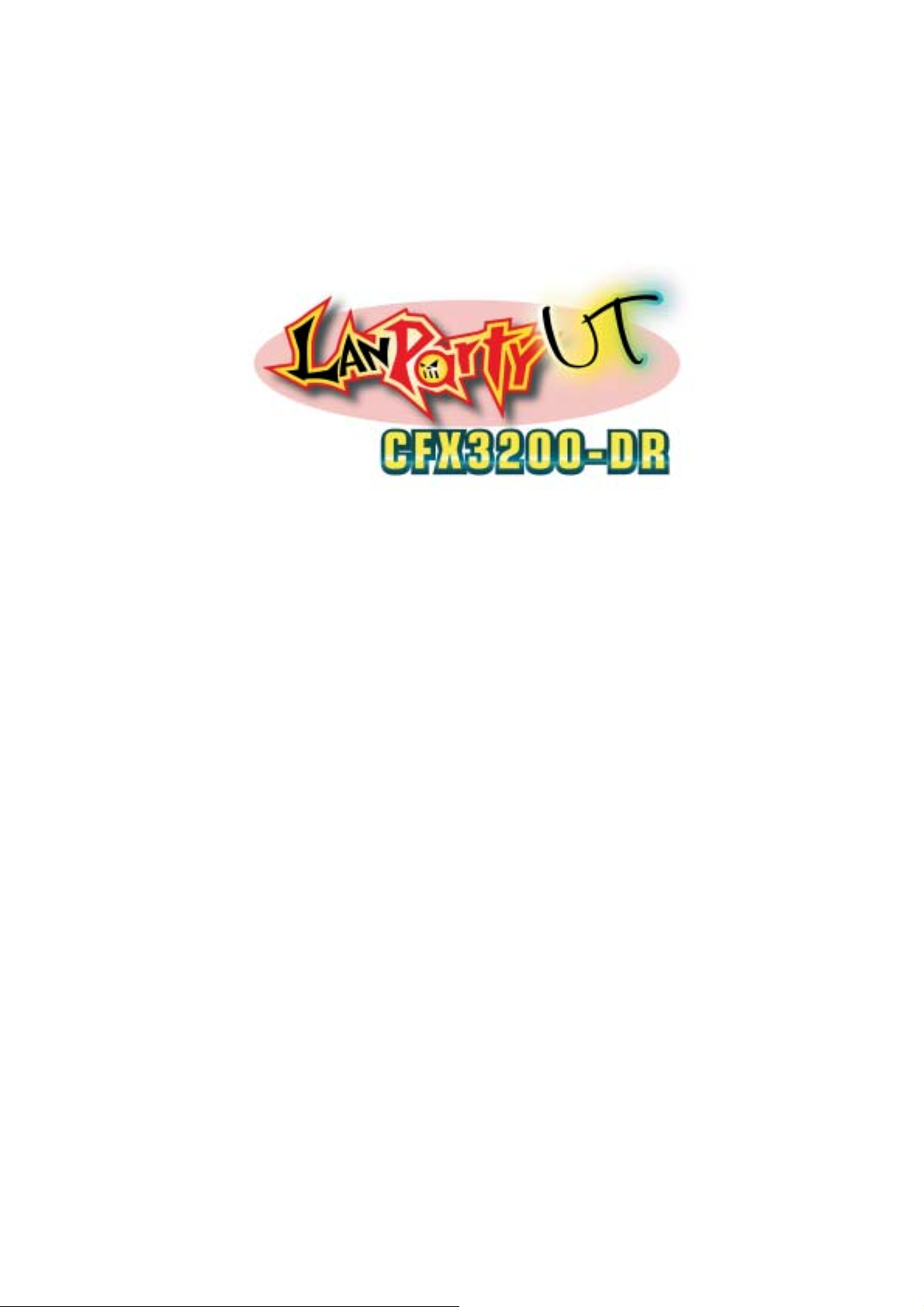
主機板使用手冊主機板使用手冊
主機板使用手冊
主機板使用手冊主機板使用手冊
935-CF3291-006G
90800610C
Page 2
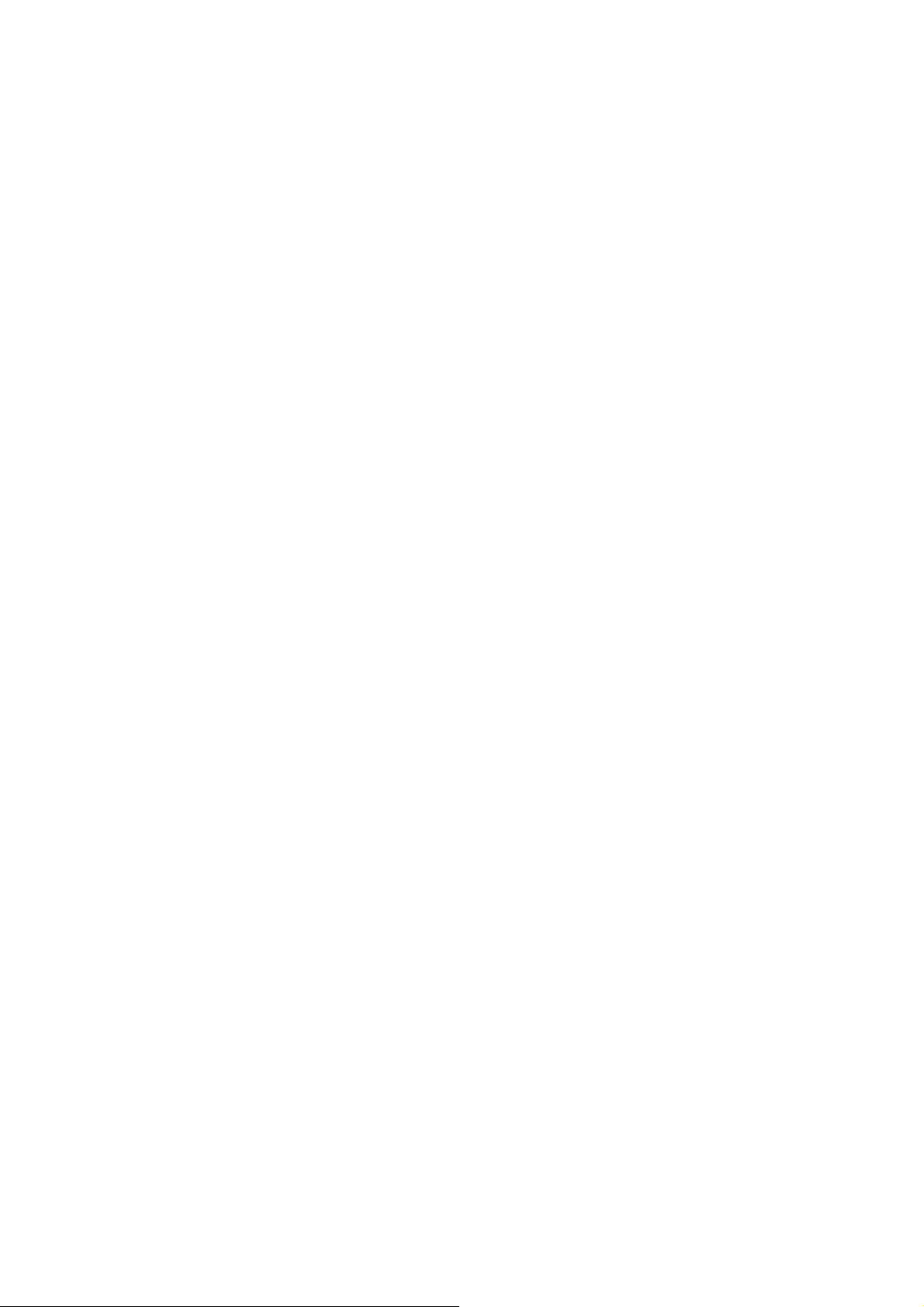
主機板使用手冊
著作權著作權
著作權
著作權著作權
本使用手冊所提供訊息受著作權所保護,未經許可請勿任意拷貝、引
用或變更其內容。
本手冊僅為安裝資訊參考之用,對於手冊與產品在特定方面之適用
性,製造商在此並無任何立場的表達,亦無任何型式之擔保或其它暗
示;使用者必需自行承擔使用之風險。此外,本產品之規格與手冊內
容變更亦不另行通知;本產品製造商保有隨時更改之權利,而且並無
主動通知任何人之義務。
© 2006 年印製 - 版權所有,翻印必究
註冊商標註冊商標
註冊商標
註冊商標註冊商標
本使用手冊中所出現之產品型號與註冊商標皆為其所屬公司所有,於
本手冊中僅作為識別之用。
2
Page 3
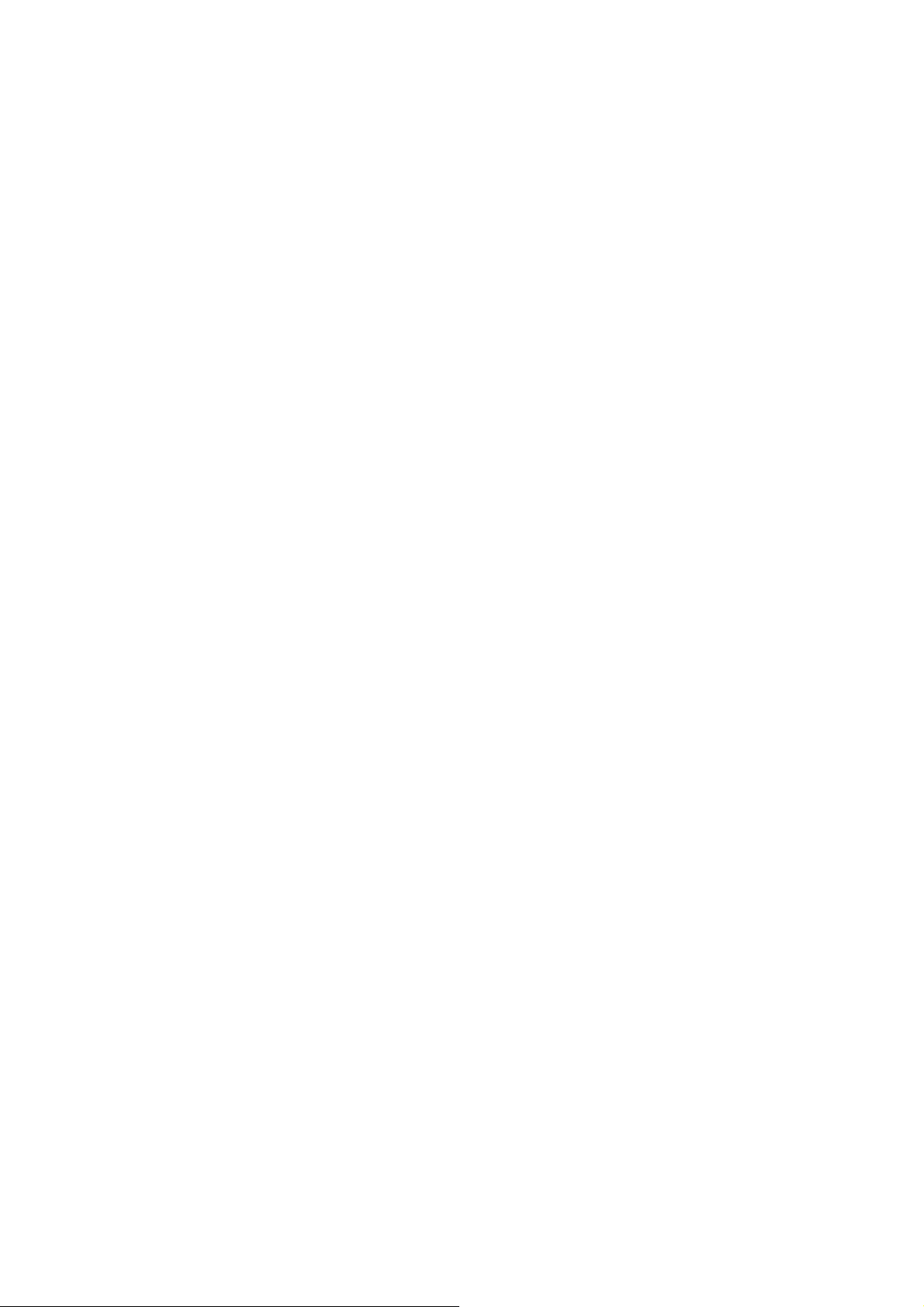
主機板使用手冊
FCC and DOC Statement on Class B
This equipment has been tested and found to comply with the limits for
a Class B digital device, pursuant to Part 15 of the FCC rules. These
limits are designed to provide reasonable protection against harmful interference when the equipment is operated in a residential installation. This
equipment generates, uses and can radiate radio frequency energy and, if
not installed and used in accordance with the instruction manual, may
cause harmful interference to radio communications. However, there is
no guarantee that interference will not occur in a particular installation. If
this equipment does cause harmful interference to radio or television
reception, which can be determined by turning the equipment off and on,
the user is encouraged to try to correct the interference by one or more
of the following measures:
• Reorient or relocate the receiving antenna.
• Increase the separation between the equipment and the receiver.
• Connect the equipment into an outlet on a circuit different from that
to which the receiver is connected.
• Consult the dealer or an experienced radio TV technician for help.
Notice:
1. The changes or modifications not expressly approved by the party
responsible for compliance could void the user's authority to operate
the equipment.
2. Shielded interface cables must be used in order to comply with the
emission limits.
3
Page 4
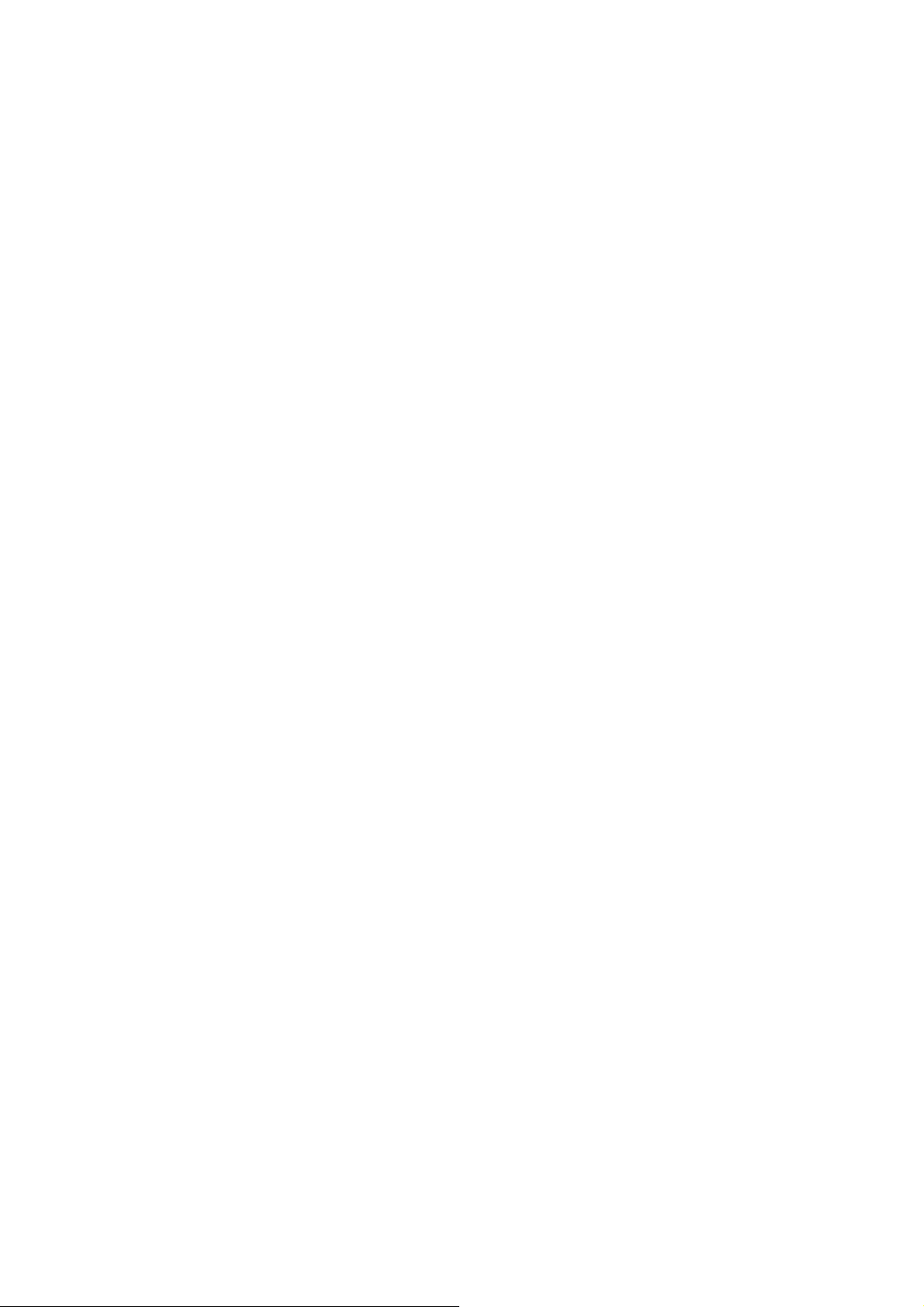
主機板使用手冊
目目
目
目目
錄錄
錄
錄錄
關于本手冊關于本手冊
關于本手冊
關于本手冊關于本手冊
非產品保固範圍非產品保固範圍
非產品保固範圍
非產品保固範圍非產品保固範圍
靜電預防措施靜電預防措施
靜電預防措施
靜電預防措施靜電預防措施
安全注意事項安全注意事項
安全注意事項
安全注意事項安全注意事項
產品包裝明細產品包裝明細
產品包裝明細
產品包裝明細產品包裝明細
相關組件相關組件
相關組件
相關組件相關組件
第一章第一章
第一章
第一章第一章
規格 ................................................................. ...............................9
功能/特色 ............................................................................ ...........12
第二章第二章
第二章
第二章第二章
主機板配置圖 ............................................................................... 16
系統記憶體 ................................................................................... 17
中央處理器(CPU) ................................................................... 21
跳線設定 ....................................................................................... 27
背板輸出/輸入埠 .......................................................................... 32
輸出/輸入接頭 .............................................................................. 43
.........................................................................6.........................................................................6
.........................................................................6
.........................................................................6.........................................................................6
..................................................................6..................................................................6
..................................................................6
..................................................................6..................................................................6
......................................................................7......................................................................7
......................................................................7
......................................................................7......................................................................7
......................................................................7......................................................................7
......................................................................7
......................................................................7......................................................................7
......................................................................8......................................................................8
......................................................................8
......................................................................8......................................................................8
.............................................................................8.............................................................................8
.............................................................................8
.............................................................................8.............................................................................8
簡介簡介
簡介
簡介簡介
硬體安裝硬體安裝
硬體安裝
硬體安裝硬體安裝
第三章第三章
第三章
第三章第三章
第四章第四章
第四章
第四章第四章
4
BIOS BIOS
BIOS
BIOS BIOS
Award BIOS 設定程式 ................................................................. 61
RAID BIOS .................................................................................. 117
更新 BIOS ................................................................................... 118
軟體支援軟體支援
軟體支援
軟體支援軟體支援
驅動程式與軟體程安裝 ............................................................ 120
程式安裝注意事項.................................................................... 139
設定設定
設定
設定設定
Page 5
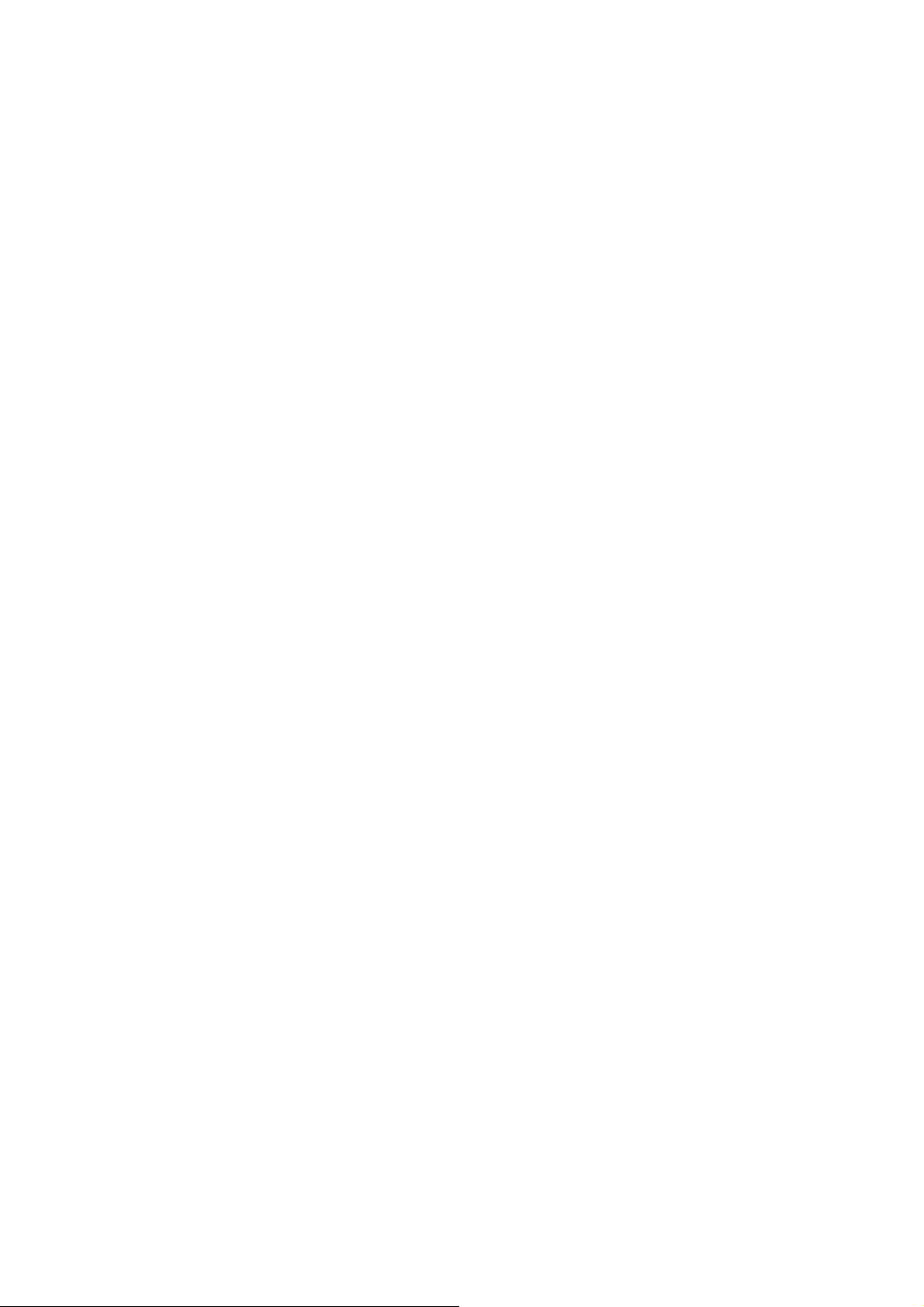
主機板使用手冊
第五章第五章
第五章
第五章第五章
第六章第六章
第六章
第六章第六章
第七章第七章
第七章
第七章第七章
附錄附錄
附錄
附錄附錄
附錄附錄
附錄
附錄附錄
Cool Cool
Cool
Cool Cool
Cool ‘n’Quiet技術 .................................................................. 140
RAID RAID
RAID
RAID RAID
RAID級別 .................................................................................... 143
ATI CrossFire ATI CrossFire
ATI CrossFire
ATI CrossFire ATI CrossFire
ATI CrossFire 技術............................................................................150
A A
A
A A
開機自我測試(POST)警告嗶聲 ................................................ 157
錯誤訊息 ..................................................................................... 157
B B
B
B B
錯誤訊息解讀錯誤訊息解讀
錯誤訊息解讀
錯誤訊息解讀錯誤訊息解讀
故障排除故障排除
故障排除
故障排除故障排除
‘‘
‘
‘‘
nn
n
nn
’’
QuietQuiet
’
Quiet
’’
QuietQuiet
技術技術
技術
技術技術
技術技術
技術
技術技術
故障排除檢查清單..................................................................... 159
5
Page 6
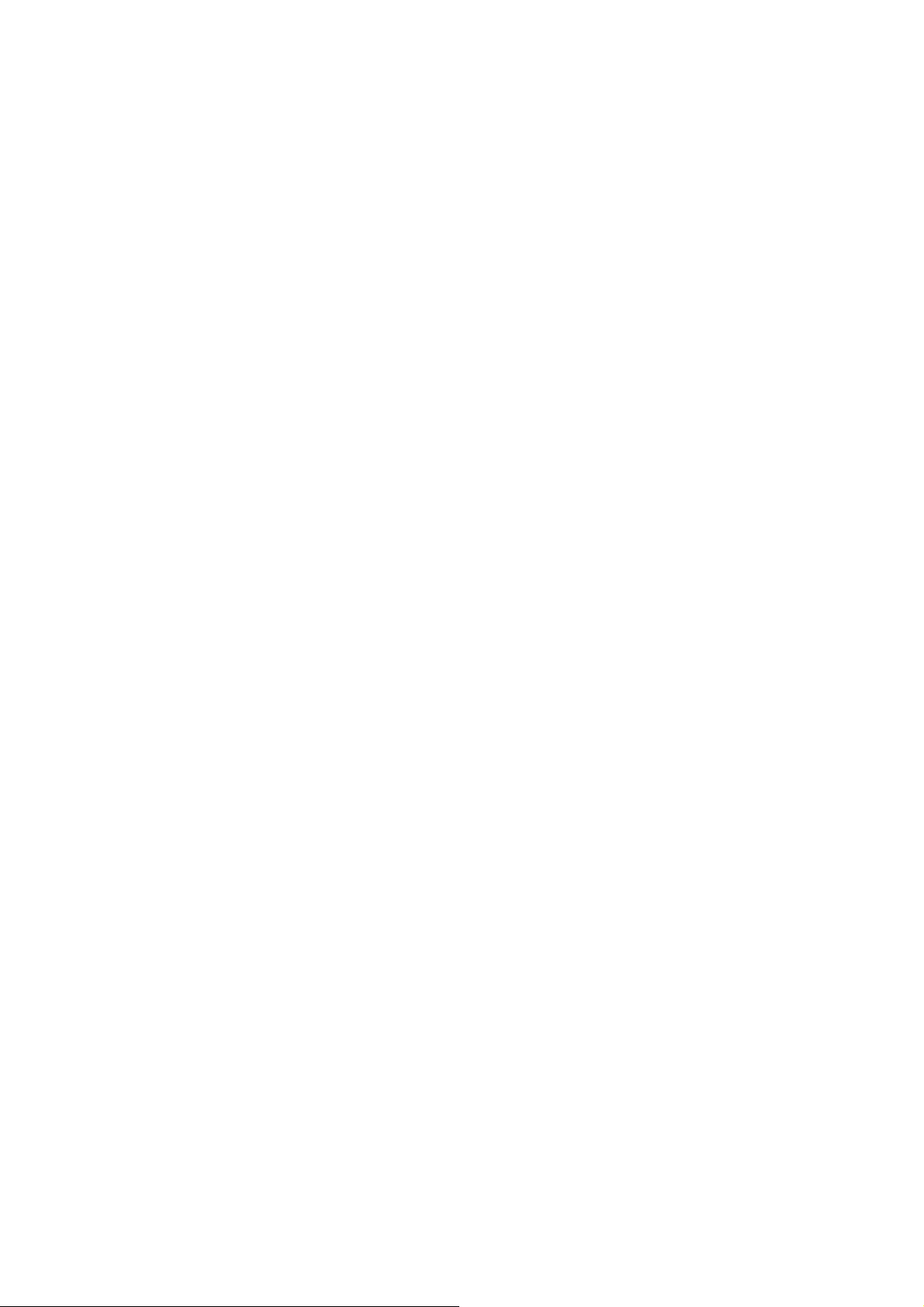
主機板使用手冊
關于本手冊關于本手冊
關于本手冊
關于本手冊關于本手冊
CD光碟中含有本手冊的電子檔案。閱讀時,在CD-ROM放入
CD,顯示器會彈出自動運行畫面(Mainboard Utility CD),單擊
“TOOLS”圖示,然后在主選單中選擇“Manual”選項。
非產品保固範圍:非產品保固範圍:
非產品保固範圍:
非產品保固範圍:非產品保固範圍:
1. 產品因不當使用,自行拆解或更換零件,或是任意變更規格
所造成的故障與損壞,不在保固範圍內。
2. 產品的不當使用與安裝,或已經過任意更改與修正,產品保
固即告無效。
3. 除非使用手冊提出特別說明,否則在任何情形下均不得對產
品任意調整或修正;若有相關之需求,須將產品送回由原銷
售單位、原製造商或已獲認可之服務單位來提供所須服務。
4. 產品一經變更或修改,以及任何因間接、特殊或意外情況所
造成的損害,我們概不負責。
6
Page 7
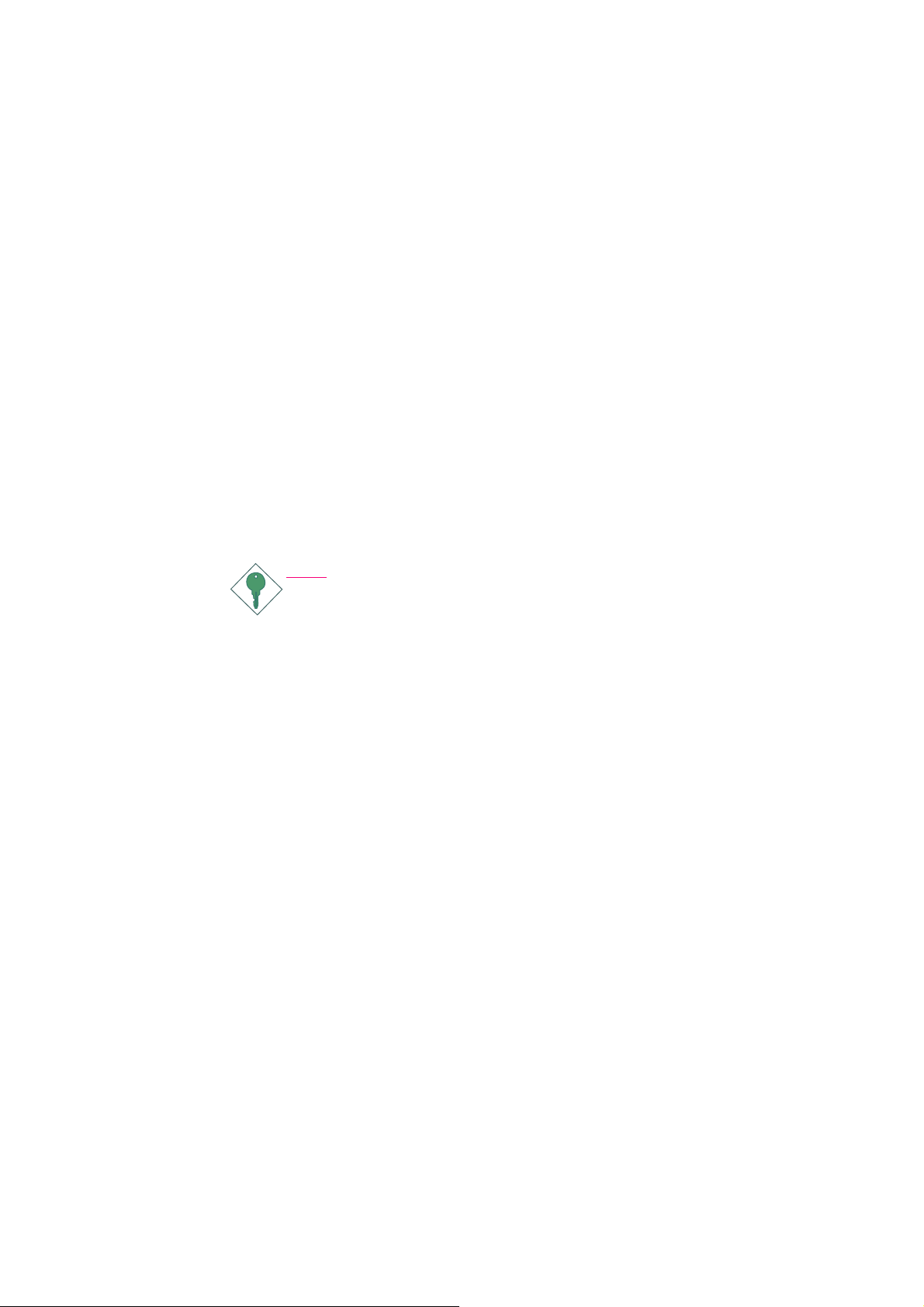
主機板使用手冊
靜電預防措施靜電預防措施
靜電預防措施
靜電預防措施靜電預防措施
靜電極易在無任何征兆的情況下造成pc,主機板以及其他元件的
損傷,因此,必須采取相應的預防措施防止靜電的結集。
1. 在主機板安裝之前,請不要將其從防靜電包裝中取出。
2. 安裝時,請帶上防靜電手環。
3. 請在無靜電工作台上從事安裝准備工作。
4. 請用手握住主機板邊緣,小心不要踫到任何元件以及相關連
接設備。
5. 安裝模組時,不要握住整個模組,請拿住模組的兩端,避免
接觸模組接腳。
提示提示
提示:
提示提示
主機板上的處理器、硬碟、介面卡等元件容易因靜電而受
損。使用者最好能在無靜電工作台進行主機板的安裝;若
無這類工作台,則應採行其它的防靜電措施,如:戴上防
靜電手環,或是在安裝過程中常常碰觸金屬機殼以中和靜
電.
安全注意事項安全注意事項
安全注意事項
安全注意事項安全注意事項
電源電 源
電源
電源電 源
• 請使用正確的交流電壓。
• 系統安裝時,在打開機殼前請先拔掉電源線,於安 裝完畢機殼裝妥
後再接上電源,以防觸電。
電池電 池
電池
電池電 池
• 不當的電池安裝方式可能導致電池爆裂。
• 請依據製造商建議安裝適當類型的電池。
• 請依據電池製造商的指示處置廢棄電池。
7
Page 8
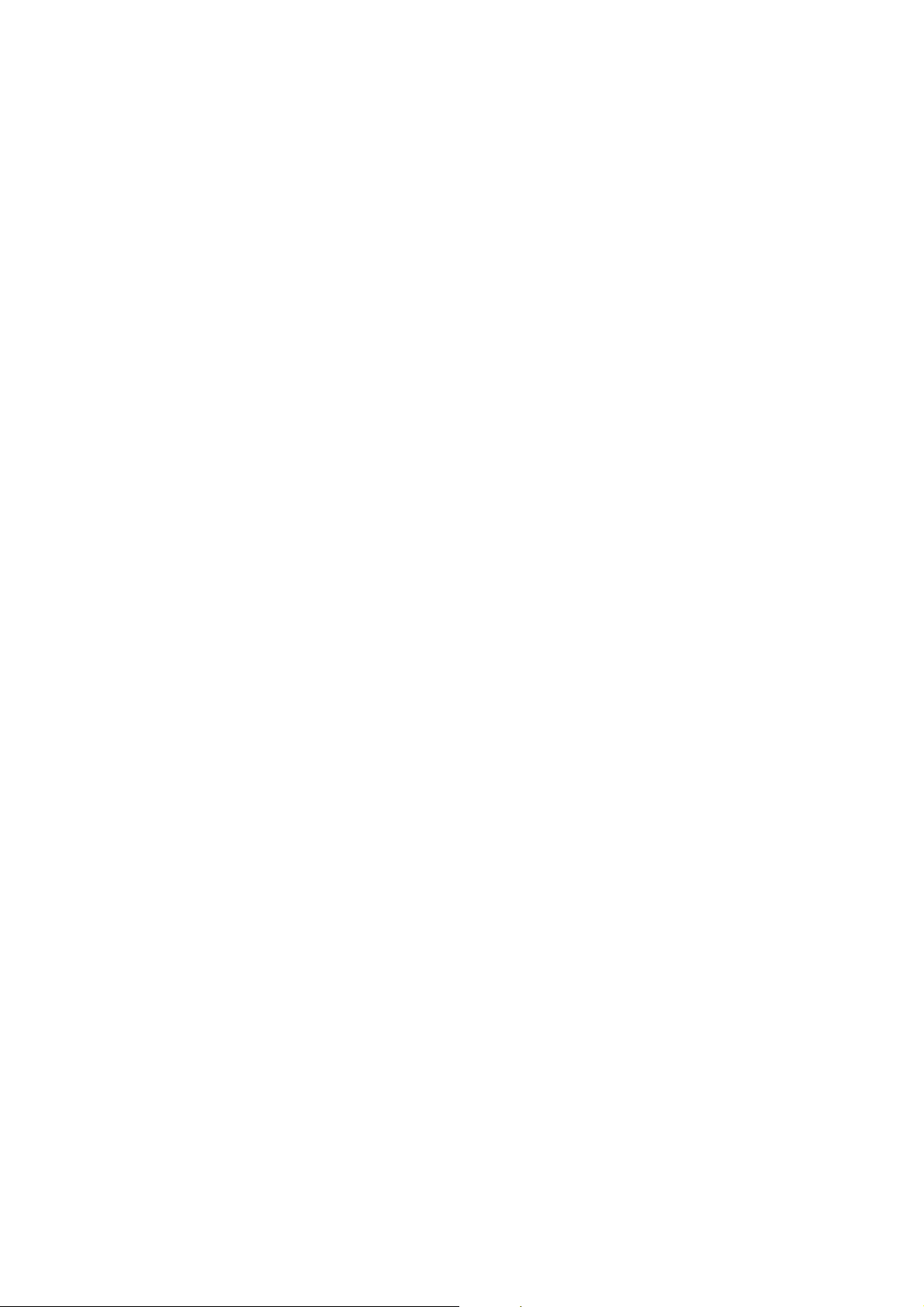
產品包裝明細產品包裝明細
產品包裝明細
產品包裝明細產品包裝明細
主機板的包裝包括以下內容,如果發現缺失或損壞,請聯系您
的經銷商或者銷售代表。
!!
! 一塊主機板
!!
!!
! 一塊卡拉揚音效模組
!!
!!
! 兩條 IDE 圓排線
!!
!!
! 一條軟碟圓排線
!!
!!
! 四條 Serial ATA 資料排線
!!
!!
! 兩條Serial ATA 電源排線
!!
!!
! 一片 I/O 背板
!!
!!
! 一張RAID驅動軟碟
!!
!!
! 一張“ Mainboard Utility”光碟片
!!
!!
! 一本主機板使用手冊
!!
!!
! 一本簡冊
!!
產品包裝內容會因不同的銷售區域而異,有關實際附件明細或其
它產品問題,請洽詢當地經銷商或業務代表。
相關組件相關組件
相關組件
相關組件相關組件
主板安裝完成之后,應著手准備基本的組件。如果是全新組
裝,您至少應准備:
• 一塊CPU
• 記憶體模組
• 存儲裝置,如硬牒機,CD-ROM等
要順利使用,您還應該准備一些必須的系統外部插件,一般包
括鍵盤,滑鼠,顯示器等。
Page 9
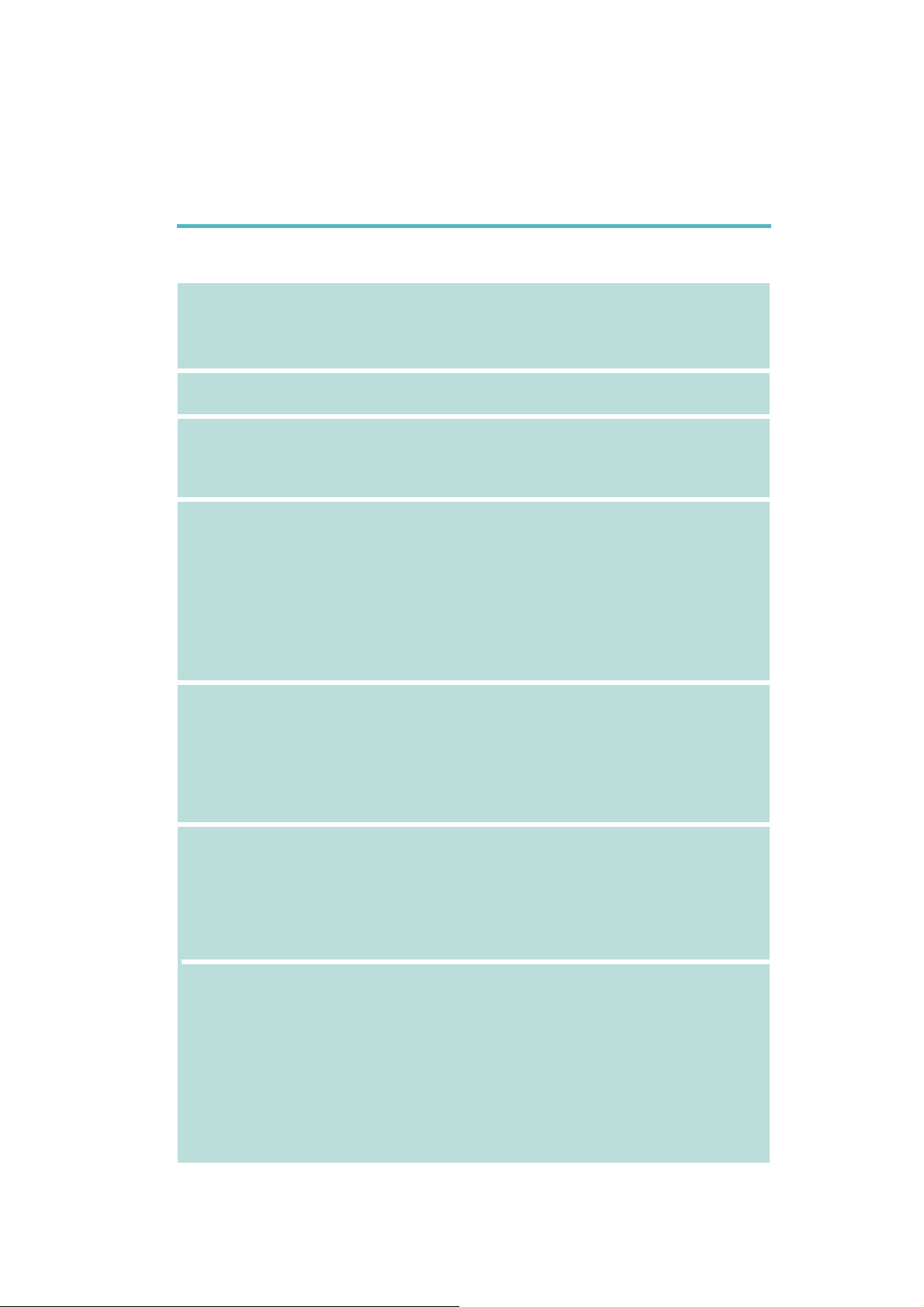
第一章第一章
第一章
第一章第一章
規格規格
規格
規格規格
- -
-
- -
簡介簡介
簡介
簡介簡介
中央處中央處
中央處
中央處中央處
前端匯流排前端匯流排
前端匯流排 2000MT/s HyperTransport 介面
前端匯流排前端匯流排
晶片組晶片組
晶片組 ATI
晶片組晶片組
系統記憶體系統記憶體
系統記憶體 四組184-pin DDR SDRAM DIMM 插槽
系統記憶體系統記憶體
擴充插槽擴充插槽
擴充插槽 兩組PCI Express x16插槽:
擴充插槽擴充插槽
理器理器
理器 AMD AthlonTM 64 X2/ AthlonTM 64 FX/ AthlonTM 64/
理器理器
Sempron
Socket 939
- 北橋: ATI CrossFire CFX3200
- 南橋:ULI M1575
支援雙通道 (128-bit) 記憶體介面
支援4GB 系統記憶體
支援PC2100 (DDR266), PC2700 (DDR333) 與 PC3200
(DDR400) DDR SDRAM DIMM
支援 x8/x16, non-ECC unbuffered DIMM,最高為 512Mb
的 DDR 顆粒
-CrossFire模式-每個x16插槽運行頻寬為x16
-單VGA模式- PCIE1插槽運行頻寬為x16
兩組PCI Express x1插槽
三組PCI插槽
®
TM
晶片
BIOSBIOS
BIOS Award BIOS
BIOSBIOS
CMOS Reloaded
CPU/DRAM 超頻設定
CPU/DRAM/晶片組電壓調昇設定
4Mbit 快閃記憶體
電源管理電源管理
電源管理 ACPI 規格與 OS 直接電源管理
電源管理電源管理
ACPI STR (Suspend to RAM) 功能
PS/2 鍵盤 /滑鼠喚醒功能
USB 鍵盤/滑鼠喚醒功能
網路喚醒功能
來電振鈴喚醒功能
定時系統啟動功能
AC 電源中斷系統回復狀態控制
9
Page 10
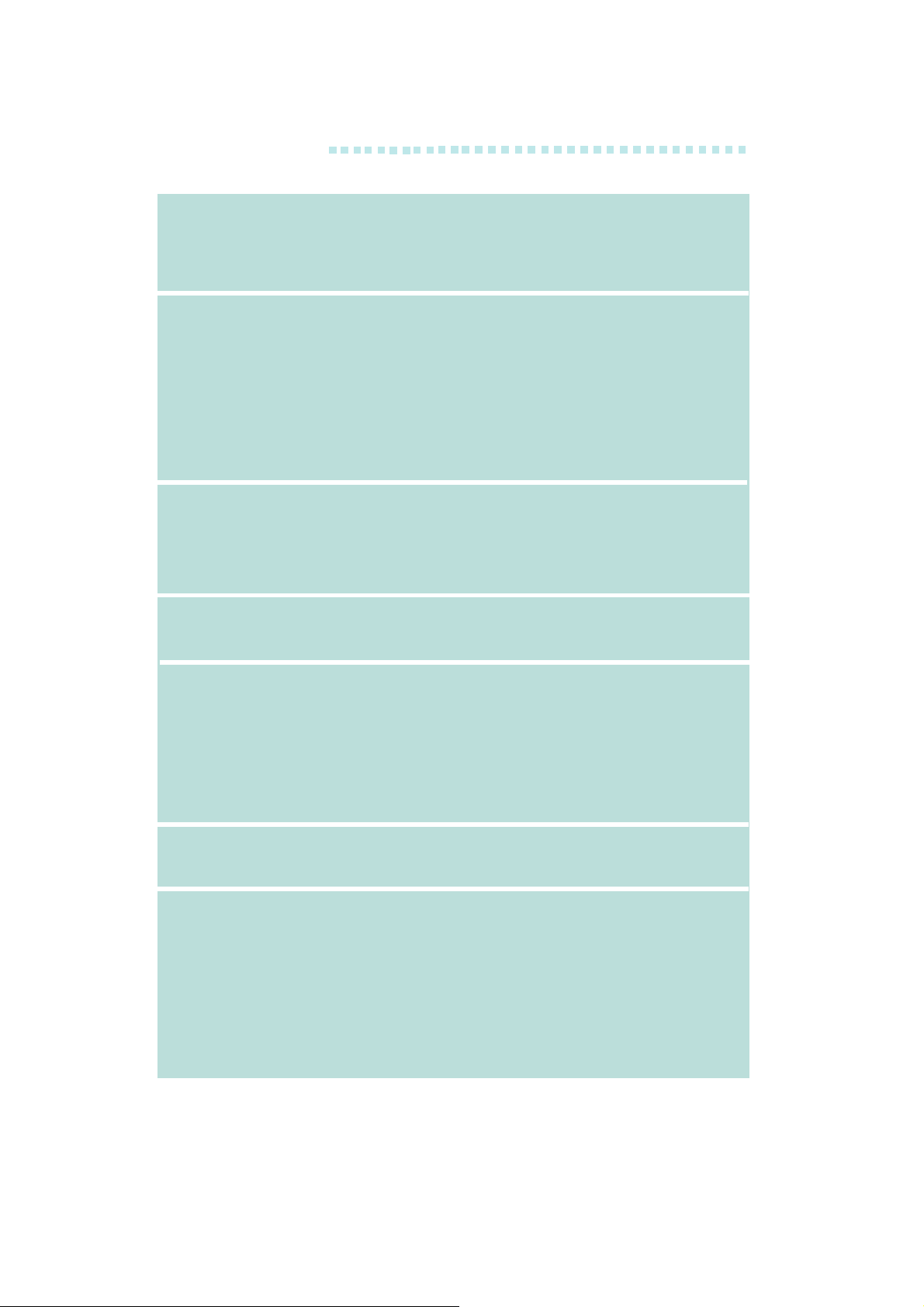
主機板使用手冊
硬體監控功能硬體監控功能
硬體監控功能 CPU/ 系統/ 晶片組溫度監控
硬體監控功能硬體監控功能
12V/5V/3.3V/Vcore/Vbat/5Vsb/Vdimm/Vchip電壓監控
散熱風扇轉速監控
CPU過熱防謢功能可於系統開機時監控 CPU溫度
音效音效
音效 卡拉揚音效模組:
音效音效
- Realtek ALC882 八通道HD音效編解碼器
- 六個音源插孔
- 一個 CD-in 接頭
- 一前方音源接頭
真實的立體聲線性位準輸出
S/PDIF-in/out 介面
網路網路
網路 雙重 Gigabit 網路 - Marvell 88E8052與Marvell 88E8053
網路網路
Gigabit PCI LAN
完全相容於 IEEE 802.3 (10BASE-T), 802.3u (100BASE-
TX) 與 802.3ab (1000BASE-T) 標準
IDEIDE
介面介面
IDE
介面 支援兩個IDE接頭,可連接多達四個UltraDMA
IDEIDE
介面介面
133Mbps硬碟
RAIDRAID
RAID
RAIDRAID
ATAATA
ATA
ATAATA
的的
的
的的
介面介面
介面
介面介面
SerialSerial
Serial
SerialSerial
ULI M1575晶片支援四個 Serial ATA 埠
- SATA 速度可達3Gb/s
-RAID 0 、 RAID 1、RAID 0+1與JBOD
Silicon Image Sil 3114 晶片支援四個 Serial ATA 埠
-SATA 速度可達 1.5Gb/s
-支援 RAID 0, RAID 1 、RAID 0+1與 RAID 5
IEEE1394IEEE1394
IEEE1394 VIA VT6307
IEEE1394IEEE1394
兩個100/200/400 Mb/sec埠
背板背板
I/OI/O
背板
背板背板
介面介面
I/O
介面 一個 mini-DIN-6 PS/2 滑鼠埠
I/OI/O
介面介面
一個 mini-DIN-6 PS/2 鍵盤埠
兩個 S/PDIF RCA 插孔 (S/PDIF-in 與 S/PDIF-out)
卡拉揚音效模組 (六個音效插孔)
一個 IEEE 1394 埠
兩個 RJ45 網路埠
六個 USB 2.0/1.1 埠
10
Page 11

內部內部
內部
內部內部
主機板使用手冊
I/OI/O
接頭接頭
I/O
接頭 一個USB接頭,可接出兩個額外的外部USB 2.0/1.1
I/OI/O
接頭接頭
接口
一個IEEE 1394接頭,可接出一個外部IEEE 1394埠
一個串列接頭,可接出一個外部串列埠
一個卡拉揚音效模組接頭
一個前方音源面板接頭,可接出一個外部line-out
與mic-in插孔(位於卡拉揚音效模組上)
一個CD-in內部音效接頭(位於卡拉揚音效模組
上)
一個S/PDIF光纖接頭
一個IrDA接頭
一個CIR接頭
八個Serial ATA接頭
兩個IDE接頭
一個90
o
軟碟機接頭
一個24-pin ATX電源接頭
一個8-pin ATX 12V電源接頭
一個4-pin 5V/12V電源接頭(FDD類型)
一個前方面板接頭
五個風扇接頭
一個Debug(偵錯)指示燈
EZ簡易開關(電源開關與重置開關)
PCBPCB
PCB ATX form factor
PCBPCB
24cm (9.45”) x 30.5cm (12”)
11
Page 12
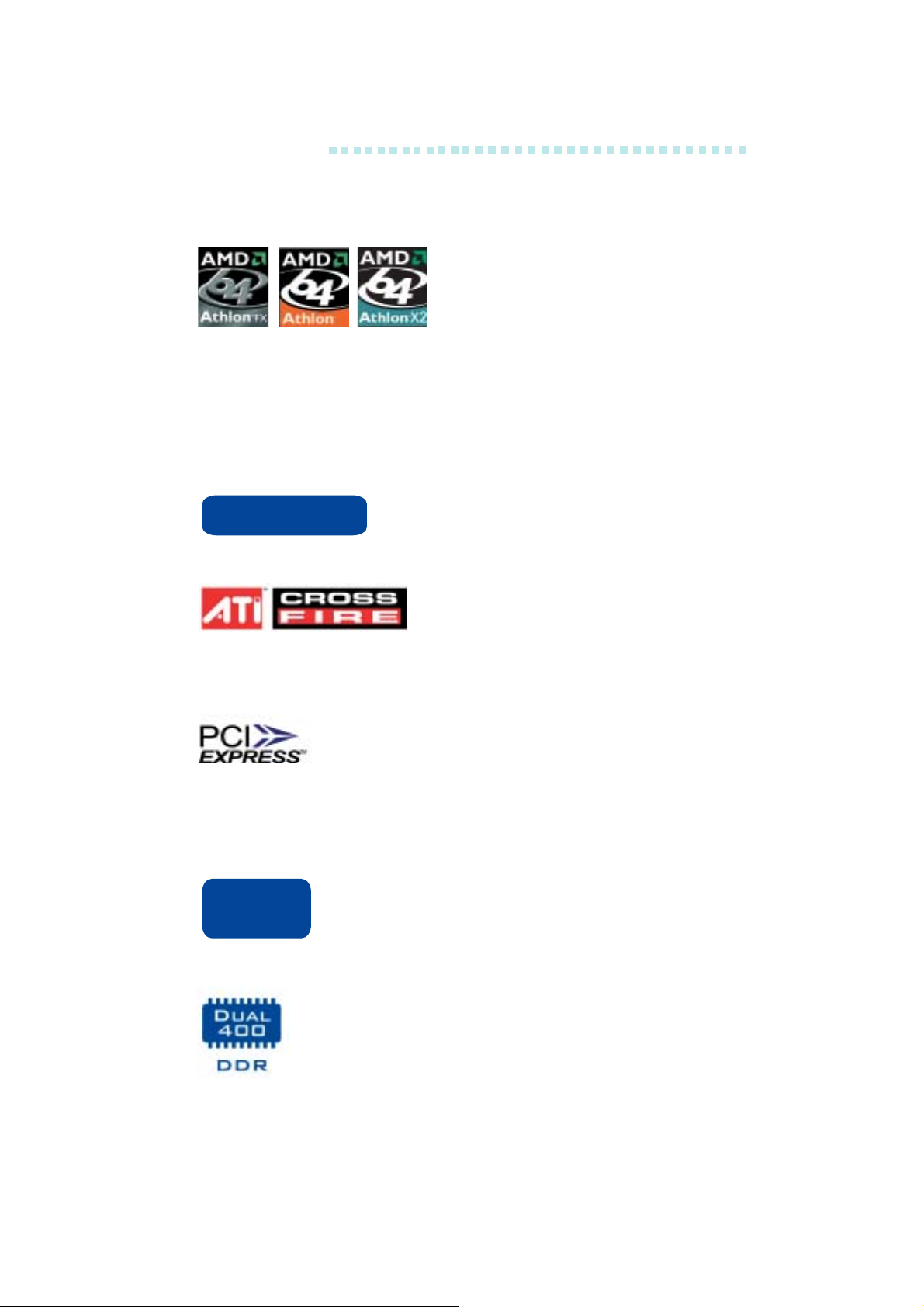
主機板使用手冊
功能功能
功能
功能功能
//
特色特色
/
特色
//
特色特色
本主機板可支援 AMD AthlonTM 64 處
理器。AMD AthlonTM 64 處理器具備
優異的運算效能,可讓 32-bit 與 64-
bit 的應用軟體同時在同一個平台上
運作,滿足多數應用軟體的需求。作業系統與應用軟體可擷取大
量的記憶體,處理更多資料,因而可提昇系統效能。
CG版或更新版本的 Athlon
穩定的系統運作環境。使用者可以在 BIOS 的 Genie BIOS Setting
中的 DRAM Configuration 下進行相關設定。
Cool‘n’Quiet
壓,以節省電力消耗,並達到靜音效果。
Radeon CrossFire Edition顯示卡和一塊標准PCI Express顯示卡,系統
內部的多GPU(Graphics Processing Units)可使游戲運行加速,并且可
提高圖形質量。
TM
TM
64 處理器支援 2T Timing,提供了更
AMD Cool 'n' Quiet 技術可偵測 CPU 的工作
量大小,依據其負載動態變更工作頻率及電
ATI的CrossFire技術使個人電腦的性能
達到一個新的頂峰。透過連接一塊
PCI Express 為一高速匯流排,藉由多數通道的組
成來提昇傳輸能力。本主機板可支援實體層 x1 與
x16 的通道寬度。
PCI Express x1 支援每秒 250MB 的傳輸率 ;PCI Express x16 架構可
提供高效能的繪圖基礎,使PCI Express通道傳輸率達到4 Gb/s。
CPU Overheat
Protection
因過熱而受損,確保系統運作的穩定性。
系統啟動時會自動偵測 CPU 溫度,以避免 CPU 因
過熱而受損;一旦偵測到 CPU 溫度超過系統預設
的上限值,系統會自動關閉。此功能可避免 CPU
DDR (Double Data Rate) 為 SDRAM 記憶體的一種,它
在每一時脈的上升緣及下降緣都會進行資料的讀
寫,以達成雙倍的資料傳輸效率。
12
Page 13
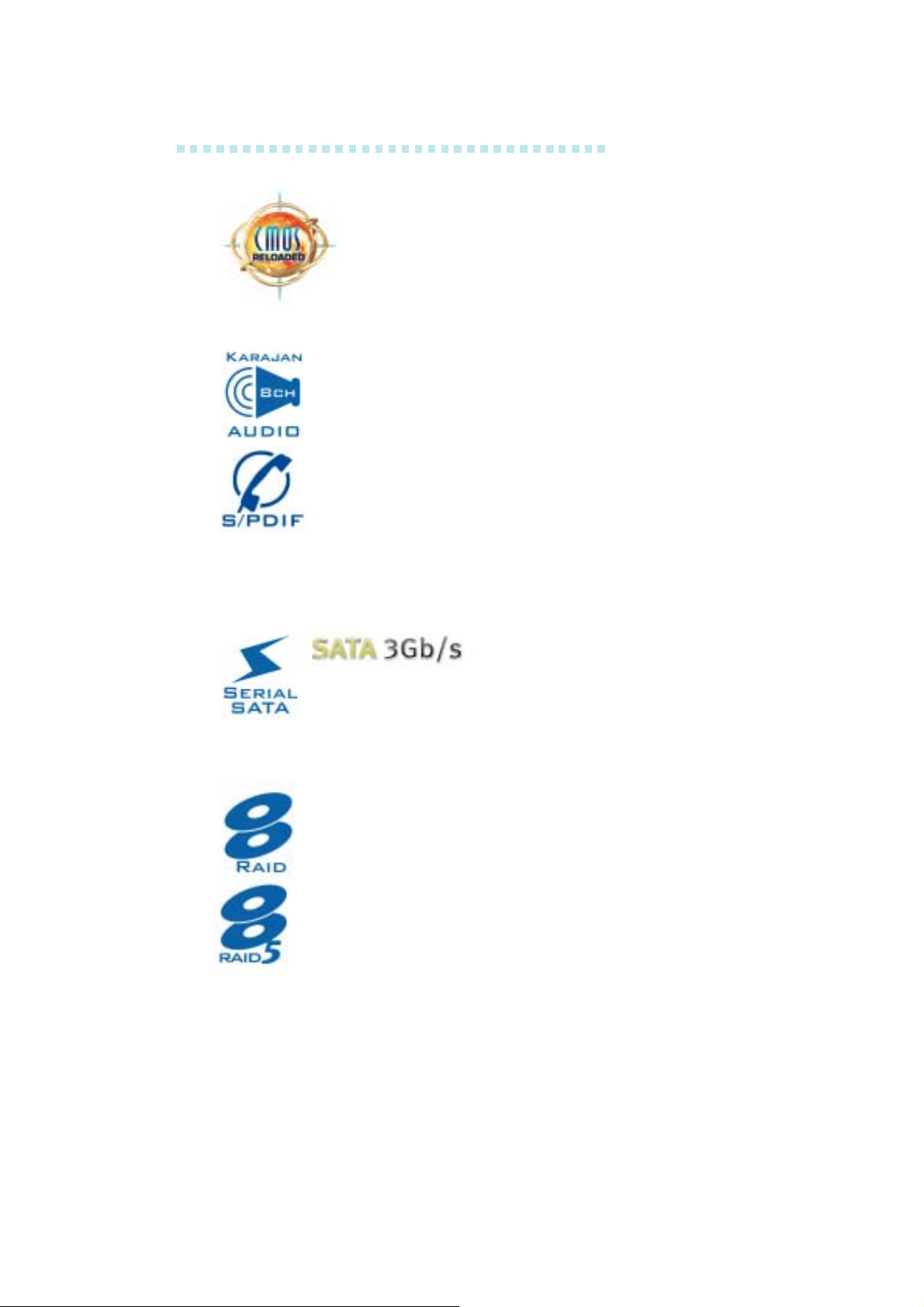
主機板使用手冊
這項獨 特的技術可讓使用者依據不同的目的需
求,在 BIOS 中自行儲存多組不同的設定值,並
可依據自己的喜好來命名,而且隨時可以載入任
一組設定。使用者可以很輕易地在幾組不同的設
定間切換,對於需要使用到多組 BIOS 設定的超
頻玩家尤其簡便。
位於I/O背板位置的卡拉揚音效模組具備六個音效插
孔,可為高階7.1聲道超級環繞音效提供八聲道音源
輸出,并有配備一個CD-in及前方音源接頭。
S/PDIF 為一標準的音源檔轉換格式,可將數位音源訊
號直接傳送至硬體設備,而不需先將其轉換為類比型
態再輸出,以避免數位轉類比時音效品質打了折扣。
DAT 或音效處理裝置等數位音效設備通常都可支援 S/
PDIF。本主機板所具備的 S/PDIF 接頭可將環繞音效與 3D 立體聲
音源輸出訊號傳送到擴大機與喇叭,以及 CD 燒錄器這類數位資
料的燒錄裝置。
Serial ATA 為相容於 SATA 1.0 規格
的儲存介面,ULI M1575支援四個
Serial ATA埠,速度高達3Gb/s,是Silicon Image所支援的
其他四個Serial ATA埠速度(速度標準為1.5Gb/s)的兩
倍。Serial ATA可提高硬碟效能,使硬盤運行速度超過標准并列
ATA 100MB/s的數據傳輸率。
NULI M1575晶片可允許於四個Serial ATA驅動器上對
RAID進行設定,並支援RAID 0, RAID 1, RAID 0+1與
JBOD。
Silicon Image Sil 3114晶片可允許於另外四個Serial ATA埠
上對RAID進行設定,並支援RAID 0, RAID 1, RAID 0+1
與RAID 5。
13
Page 14
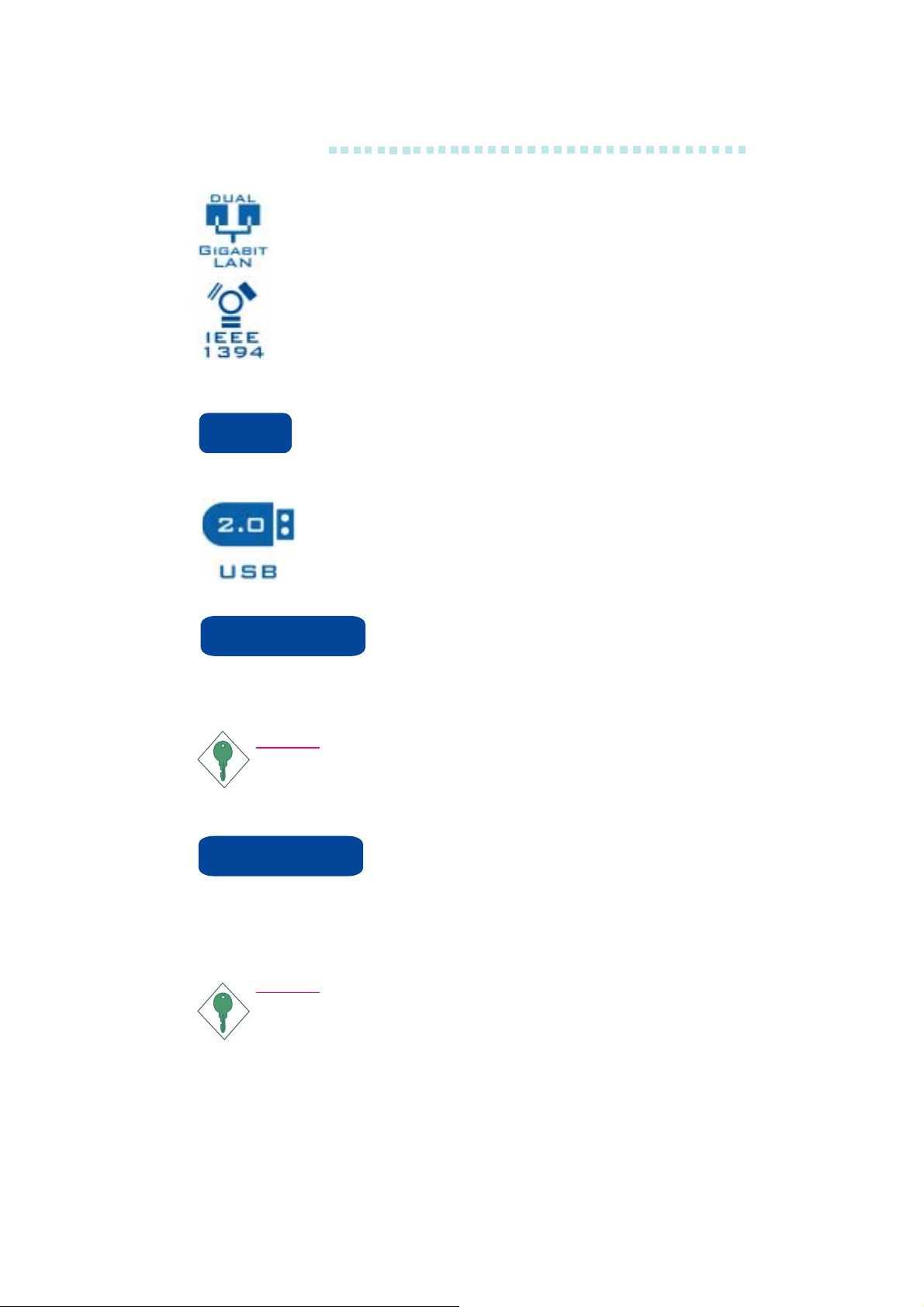
主機板使用手冊
Marvell 88E8052與Marvell 88E8053 Gigabit PCI LAN可支援
高達1Gbps的資料傳輸率。
IEEE 1394 完全符合 1394 OHCI (Open Host controller Interface
- 開放式主機控制器介面) 1.1 規格,最多可同時連接 63
個裝置,並支援隨插即用及熱插拔功能。1394 為一高速
匯流排標準,資料傳輸率高達 400Mbps,可支援等時性
傳輸,尤其適合於需要快速且及時傳輸大量資料影像裝置。
IrDA
頭,電腦與其週邊設備可進行無線資料傳輸; IrDA
規格可支援一公尺距離內 115K baud 的資料傳輸率。
本主機板已配置 USB 2.0/1.1 埠。USB 1.1 支援 12Mb/s
的頻寬,而 USB 2.0 則支援 480Mb/s 的頻寬。透過 USB
埠,電腦可同時連接許多外部隨插即用的週邊裝置,
有效解決系統 I/O 需求。
本主機板備有一 IrDA 紅外線傳輸接頭。藉由此接
Wake-On-ring
透過外 部數據機或使用 PCI PME (Power
Management Event) 訊號的 PCI 數據卡的來電
訊號,可將處於軟體關機 (Soft-Off) 狀態或休眠 (Suspend) 模式的系
統喚醒。
提要:提要:
提要:
提要:提要:
使用數據卡的喚醒功能時,電源供應器的 5VSB 供電線路
至少需提供 720mA 的電流輸出。
Wake-On-LAN
使用者可經由網路將處於軟體關機 (Soft-Off)
狀態中的系統喚醒。以下裝置可支援此項功
能:內建的網路埠及使用 PCI PME(Power Management Event)訊
號的 PCI 網路卡。然而,若您的系統是處於暫停 (Suspend) 模式,
則只能經由 IRQ 或 DMA 中斷來啟動。
14
提要:提要:
提要:
提要:提要:
電源供應器的 5VSB 供電線路至少需支援
出。
720mA 的電 流輸
Page 15
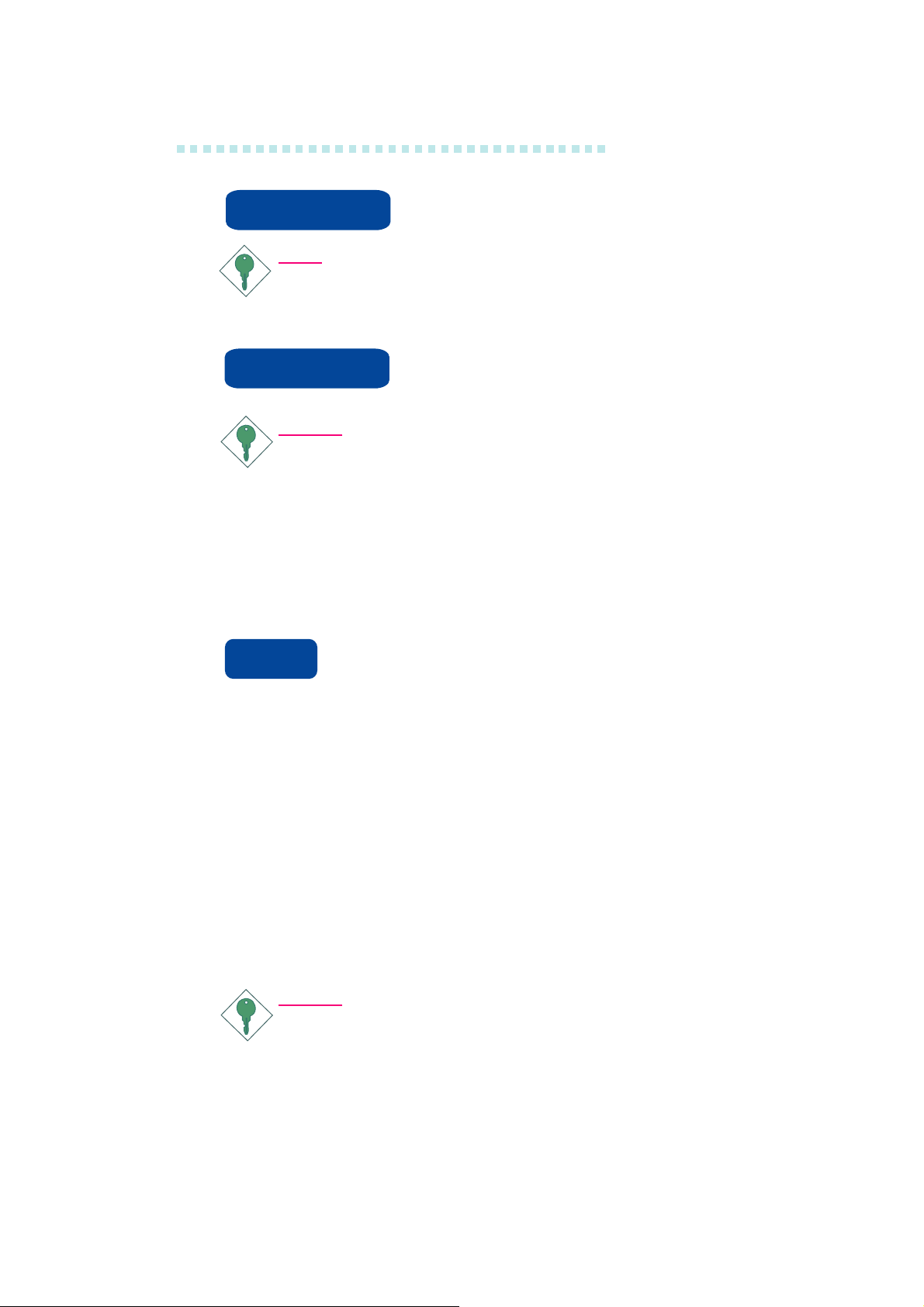
主機板使用手冊
Wake-On-PS/2
提要提要
::
提要
:
提要提要
::
電源供應器的 5VSB 供電線路至少需支援
使用者可經由 PS/2 鍵盤或滑鼠將系統喚醒。
720mA 的電 流輸
出。
Wake-On-USB
使用者可經由 USB 鍵盤/滑鼠將處於 S3 (STR
- Suspend To RAM) 狀態的系統喚醒。
提要:提要:
提要:
提要:提要:
• 使用兩個 USB 埠時,若欲使用 USB 鍵盤/滑鼠喚醒功能,
電源供應器的 5VSB 供電線路至少需提供 1.5A 的電流輸
出。
• 使用三個或以上的 USB 埠時,若欲使用 USB 鍵盤/滑鼠
喚醒功能,電源供應器的 5VSB 供電線路至少需提供 2A
的電流輸出。
本主機板的設計符合進階電源管理規格 (ACPI - Ad-
ACPI
vanced Configuration and Power Interface)。ACPI 提供省
電功能,若所使用的作業系統支援 OS 直接電源管理 (OS Direct
Power Management),即可使用電源管理與即插即用功能。目前只
有 Windows
2000/XP 可支援ACPI 功能。需將 BIOS 中 Power Man-
agement Setup 子畫面下的 ACPI 功能開啟,才可使用 Suspend to
RAM 功能。
一旦啟用 Suspend to RAM 功能,使用者只需按下電源按鈕或是在
關閉 Windows
2000/XP 時選擇“暫停”選項,即可立即關機,而
不需經歷關閉檔案、程式和作業系統這一連串的冗長程序。因
為系統於關機時會將所有程式與檔案的執行狀態儲存於隨機存
取記憶體 (RAM - Random Access Memory) 中,當使用者再次開機
時,系統即可回復到先前關機時的作業內容。
提要:提要:
提要:
提要:提要:
電源供應器的 5VSB 供電線路至少需提供 1A 的電流輸出。
15
Page 16
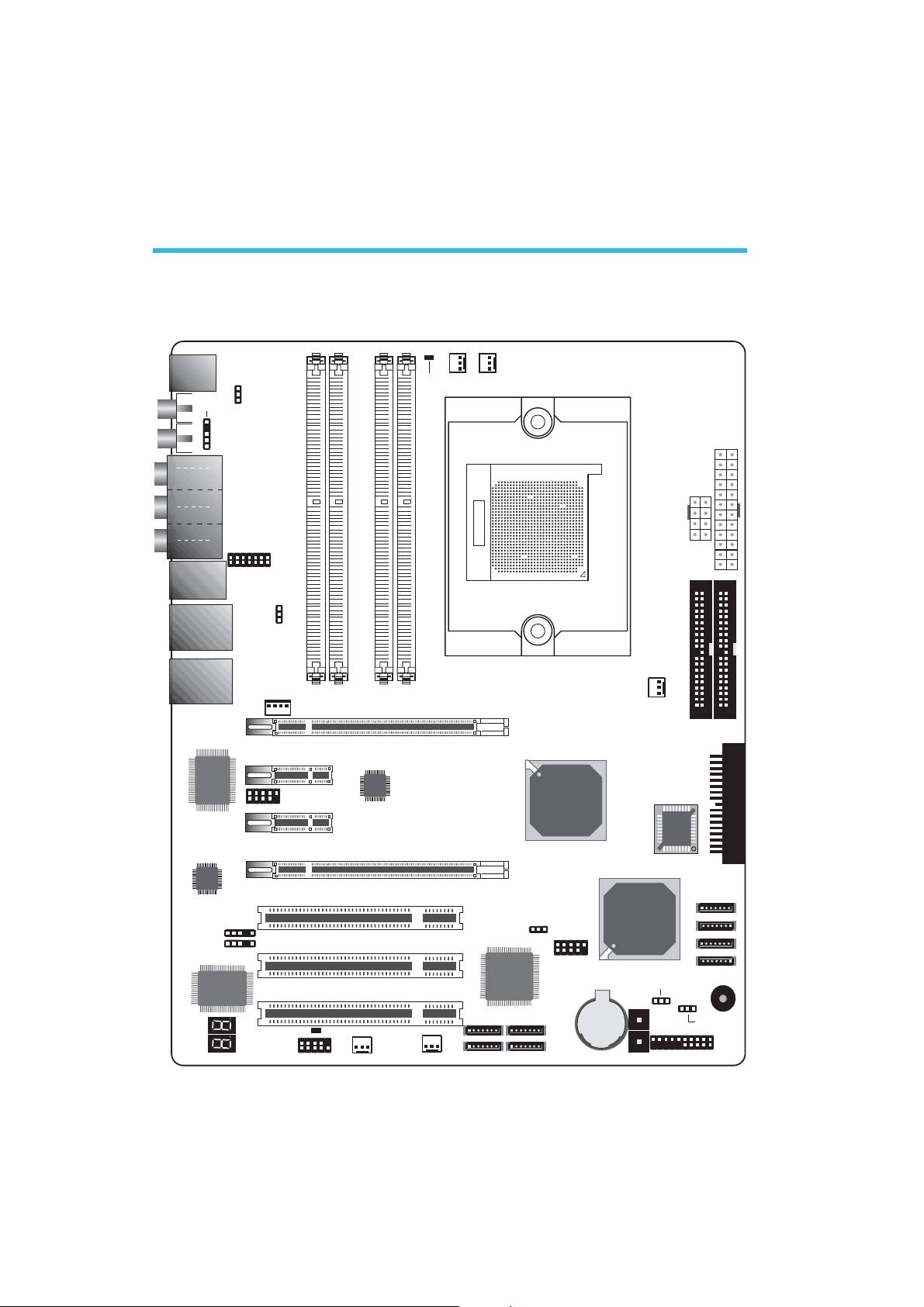
第二章第二章
第二章
第二章第二章
主機板配置圖主機板配置圖
主機板配置圖
主機板配置圖主機板配置圖
Mouse
KB
S/PDIF-in
S/PDIF-out
Line-in,
Center/
Subwoofer
Front R/L,
Rear R/L
Mic-in,
Side R/L
1394_1
USB 2
USB 1
LAN
(PCI Express x1)
USB 4
USB 3
S/PDIF
1
PS/2 power
select (JP7)
J7
Karajan audio
- -
-
- -
1
1
USB 1-6
select (JP5)
硬體安裝硬體安裝
硬體安裝
硬體安裝硬體安裝
CPU fan1Fan 2
DRAM
Power LED
1
ATX
power
12V power
Socket 939
1
1
LAN
(PCI Express x1)
USB 6
USB 5
VIA
VT6307
Marvell
88E8053
ITE
IT8712F
IrDA
CIR
5V/12V
DDR 1 DDR 2 DDR 3 DDR 4
power
1
PCIE2
1394_2
1
PCIE3
PCIE1
Marvell
88E8052
AT I
CFX320
Fan 3
1
IDE 1
1
1
IDE 2
FDD
1
BIOS
PCIE4
1
Front panel
SATA 1
1
SATA 2
SATA 3
1
SATA 4
Speaker
on/off (JP8)
1
1
1
PCI 1
1
1
1
COM
PCI 2
PCI 3
Standby Power LED
1
Fan 4
SATA 8
1
Fan 5
1
SATA 6
1
Silicon
Image
Sil 3114
1
1
USB 7-8
select (JP6)
SATA 5
SATA 7
1
USB 7-8
1
Battery
ULI
M1575
Power
Clear CMOS
(JP2)
1
Reset
16
Page 17
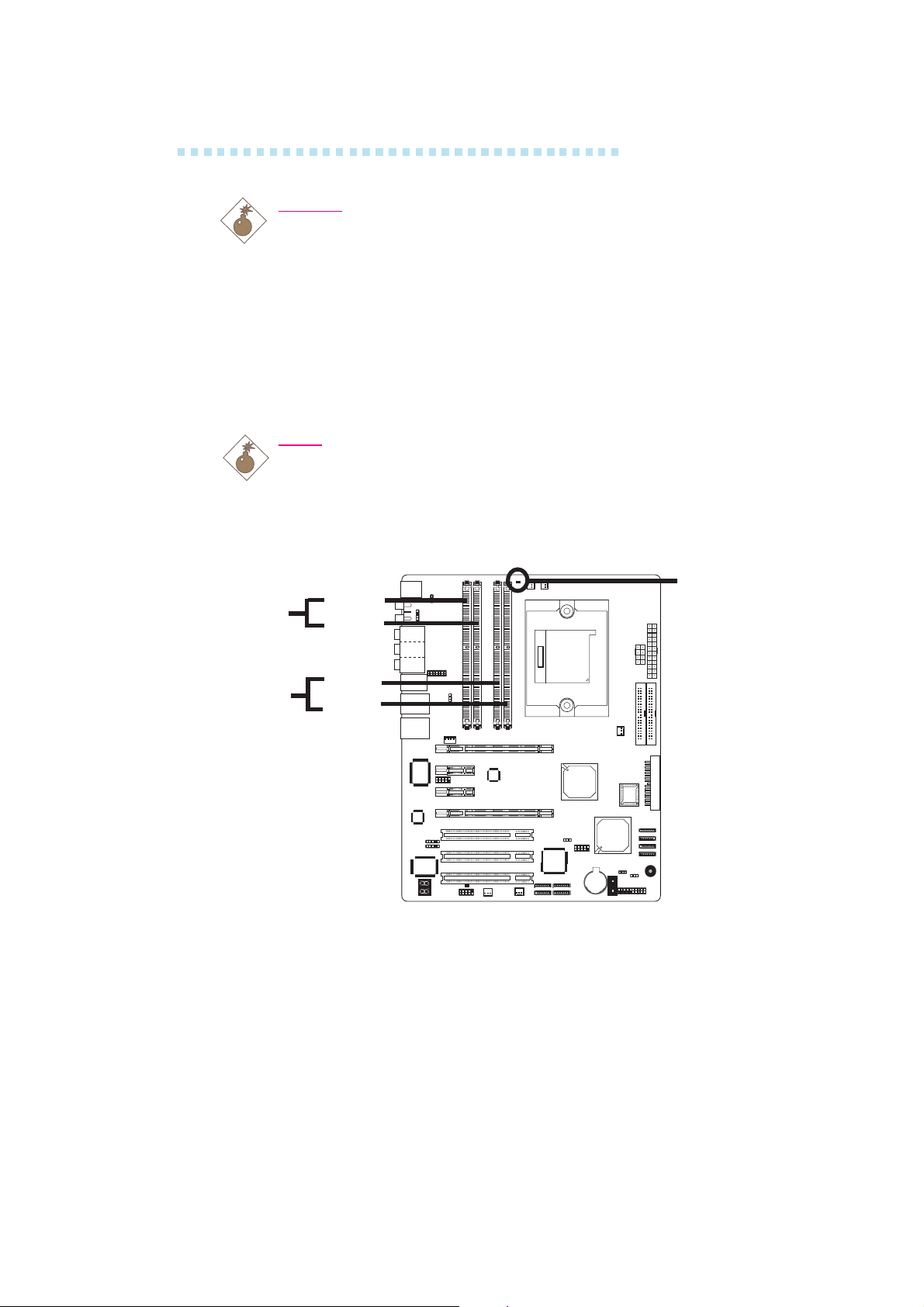
.
.
.
警告:警告:
警告:
警告:警告:
.
.
.
.
.
主機板上的處理器、硬碟、介面卡等元件容易因靜電而受
損。使用者最好能在無靜電工作台進行主機板的安裝;若
無這類工作台,則應採行其它的防靜電措施,如:戴上防
靜電手環,或是在安裝過程中常常碰觸金屬機殼以中和靜
電。
系統記憶體系統記憶體
系統記憶體
系統記憶體系統記憶體
警告警告
警告
警告警告
.
.
.
.
.
.
.
.
如果DRAM電源指示燈處於發光狀態,表明DDR插槽中有
電流存在。安裝記憶體模組前,請先關閉電腦并拔除電源
插頭,否則容易使主機板與元件受損。
通道 A
::
:
::
DDR 1
DDR 2
主機板使用手冊
DRAM
Power LED
power
DDR 3
J7
通道 B
DDR 4
本主機板支援 DDR SDRAM DIMM(Dual In-line Memory
Module)記憶體模組。DDR SDRAM (Double Data Rate
Synchrounous Dynamic Random Access Memory) 為 SDRAM 記憶體
的一種,它在每一時脈的上升緣及下降緣都會進行資料的讀
寫,以達成雙倍的資料傳輸效率。有關本主機板所支援的記憶
體規格,請參考第一章的系統記憶體相關說明。
主機板上四個 DDR DIMM 插槽區分為兩個通道:
通道 A - DDR 1 和 DDR 2
通道 B - DDR 3 和 DDR 4
17
Page 18
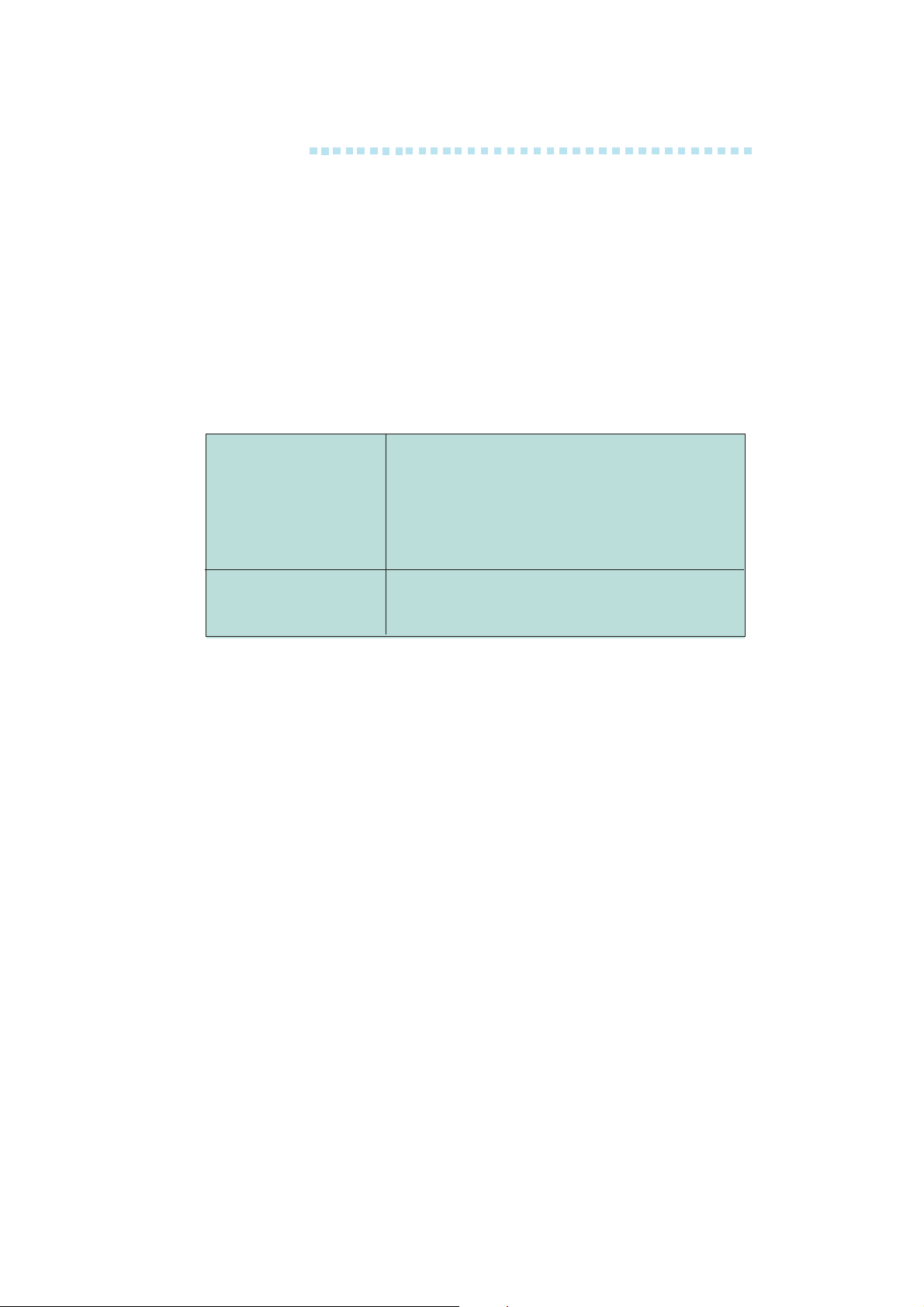
主機板使用手冊
主機板支援以下記憶體介面:
單通道單通道
單通道
單通道單通道
(SC - Single Channel)(SC - Single Channel)
(SC - Single Channel)
(SC - Single Channel)(SC - Single Channel)
記憶體通道上的資料是以 64 位元 (8位元組) 模式被存取。
雙通道雙通道
雙通道
雙通道雙通道
(DC - Dual Channel)(DC - Dual Channel)
(DC - Dual Channel)
(DC - Dual Channel)(DC - Dual Channel)
記憶體通道上的資料是以 128 位元 模式被存取,雙通道可提供
兩倍的資料傳輸率,因而可提昇系統效能。
單通道單通道
單通道
單通道單通道
-- DIMM 安裝在同一通道
-- 同一個通道的 DIMM,其規格並不
一定完全相同。但我們建議使用規
格相同的 DIMM。
-- 並非所有插槽都安裝 DIMM
雙通道雙通道
雙通道
雙通道雙通道
-- 同樣規格的 DIMM 安裝在不同的記
憶體通道
BIOS BIOS
BIOS
BIOS BIOS
設定設定
設定
設定設定
須在 BIOS 中 Genie BIOS Setting 子畫面的 DRAM Configuration 中
進行適當的系統記憶體相關設定。
18
Page 19

主機板使用手冊
AMD's 64-bit Socket 939系列CPU上的整合記憶體控制器無須通過北
橋即可直接從DDR RAM獲取傳輸數據,因此,當使用四顆相同
的雙邊DIMM或者在非雙通道模式下使用2顆DIMM時,系統記憶
體速度將降至DDR333,請參閱下表:
yromeM
deepS
1MMID2MMID3MMID4MMID
004RDDS
004RDDS
004RDDD
004RDDD
004RDDS S
004RDDD D
004RDDSS
333RDDDD
004RDD SSSS
333RDD DDDD
“memory speed”:記憶體速度
“S”: 單邊DIMM
“D”:雙邊DIMM
DIMM的SPD預先設定為1T。當在DIMM 1和 DIMM 3置入模組
時,將SPD設定為2T會提供較好的系統穩定效能,因此建議最好
在DIMM 2 與 DIMM 4置入DIMM。
19
Page 20
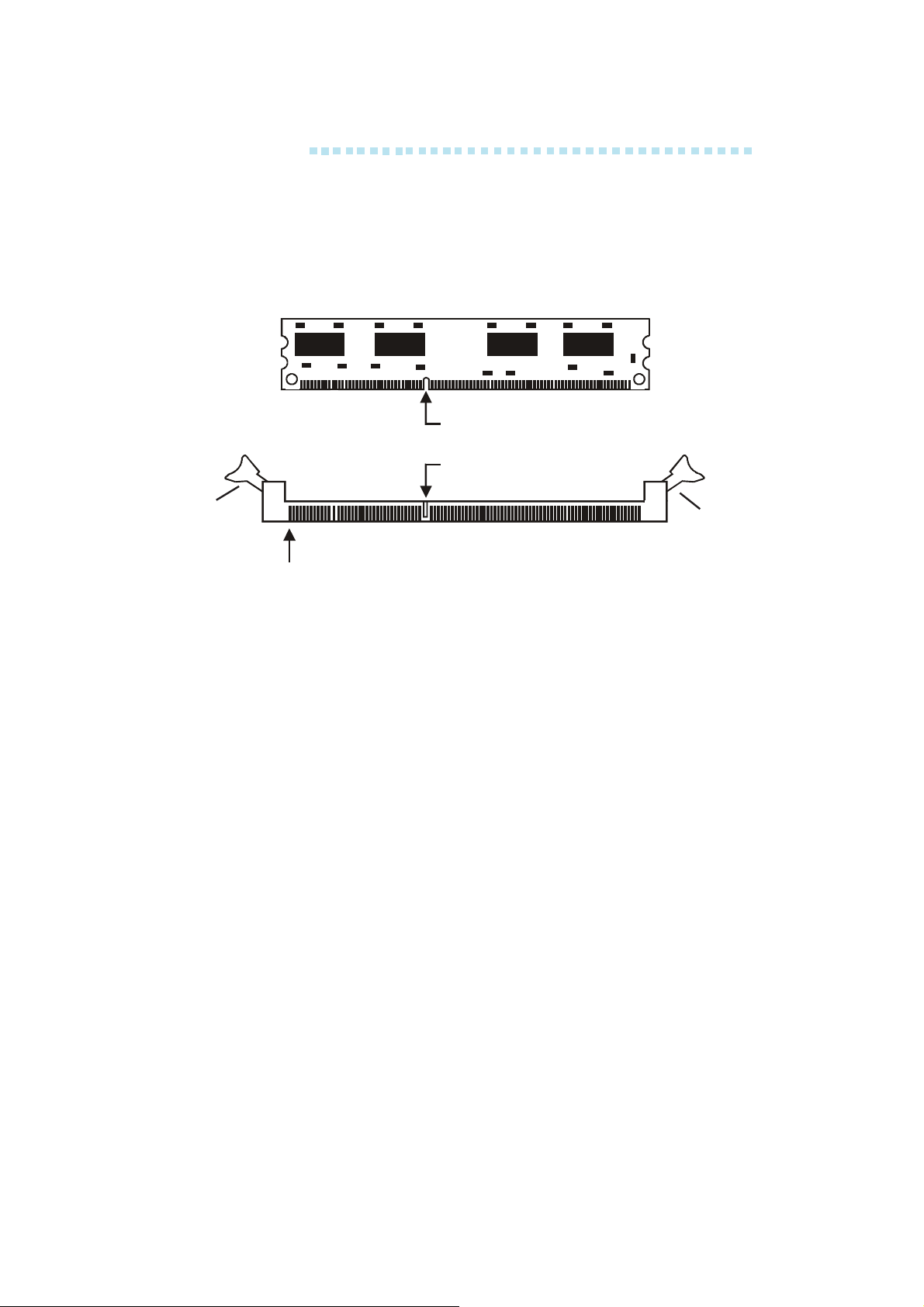
主機板使用手冊
安裝安裝
安裝
安裝安裝
DIM模組必須固定在DIMM 插槽里面,一個Pin 1 的DIM模組必須
插在相對應的Pin 1 插槽內。
卡榫
1. 將記憶體插槽兩端的卡榫輕輕往外壓。
DIM DIM
DIM
DIM DIM
接腳1
模組模組
模組
模組模組
缺口
對位鍵
卡榫
2. 將 DIMM 上的缺口對準插槽上的對位鍵。
3. 將記憶體模組 (DIMM) 垂直置入插槽,於上方略為施力,插
槽兩側的卡榫會自動向內側扣入,牢牢地將 DIMM 固定在插
槽上。
20
Page 21

主機板使用手冊
中央處理器中央處理器
中央處理器
中央處理器中央處理器
概觀概觀
概觀
概觀概觀
主機板上配置了一個表面黏著式 939-pin 處理器腳座,為安裝
AMD CPU 的專屬設計。
安裝處理器安裝處理器
安裝處理器
安裝處理器安裝處理器
1. 將系統與其所有周邊裝置的電源關閉。
2. 拔掉電源插頭。
3. 找出主機板上 939-pin 的 CPU 腳座。
J7
(CPU)(CPU)
(CPU)
(CPU)(CPU)
power
!
21
Page 22
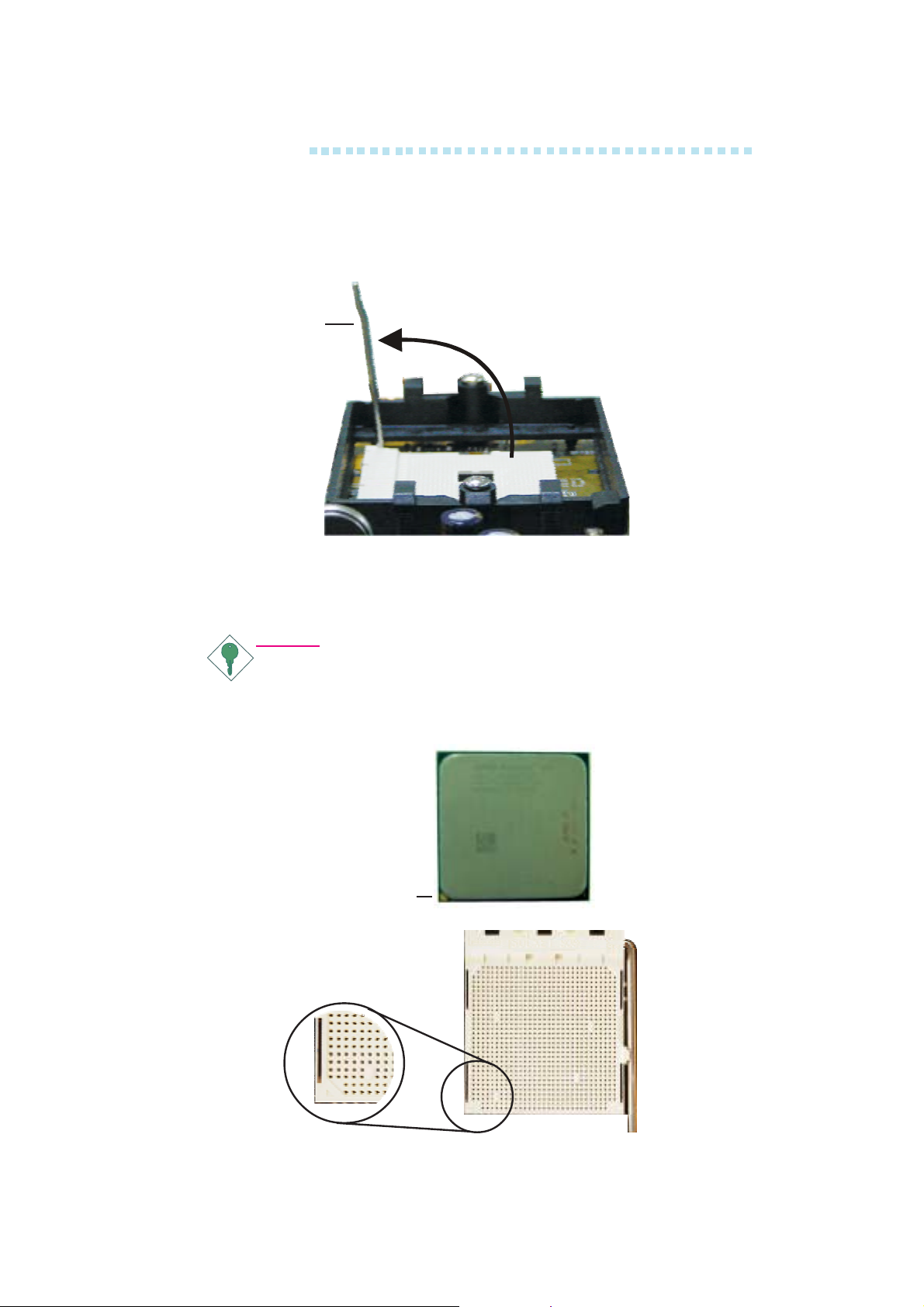
主機板使用手冊
4. 將腳座側邊推桿向一旁推出,並向上推至約呈 90o 角,以鬆開
腳座。務必確認此推桿已推至盡頭,否則 CPU 將無法適當地置
入腳座。
5. 從腳座上方將 CPU 垂直置入;CPU 上的金色標記須對準 CPU
腳座的一角;請參考下圖。
推桿
提要:提要:
提要:
提要:提要:
手持 CPU 時,應利用其邊緣部位,避免碰觸到其上的針
腳。
金色標記
22
Page 23
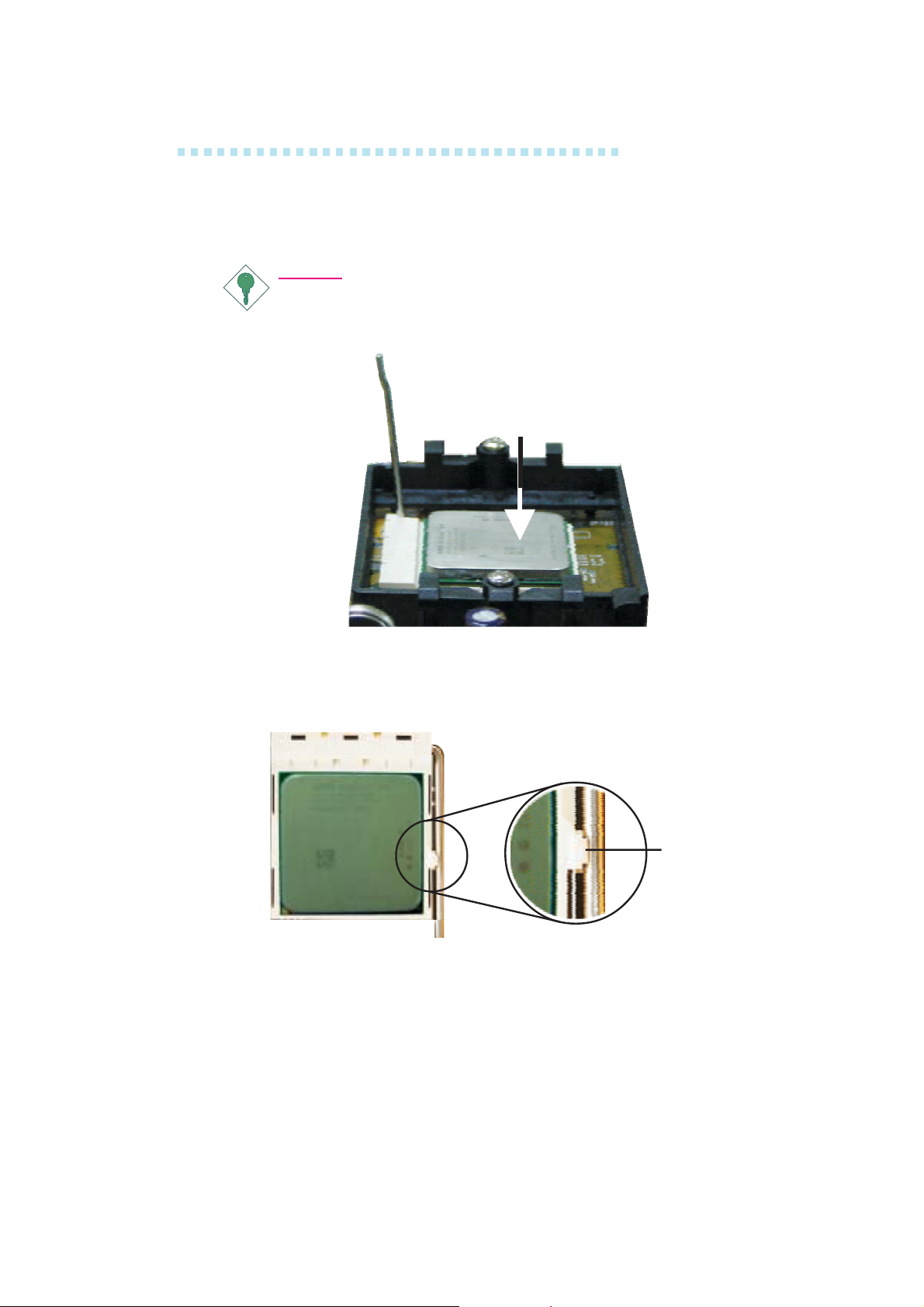
主機板使用手冊
6. 將 CPU 完全置入腳座。置入的方向正確才可順利安裝;因此,
若發現 CPU 無法順利置入腳座時,切勿強行施力。
提要:提要:
提要:
提要:提要:
請勿將 CPU 強行置入腳座,以免 CPU 受損。
7. CPU 置入後,將推桿推下,卡進腳座側邊的卡榫,以確保CPU
已牢固地安裝於腳座上。
側邊
卡榫
23
Page 24
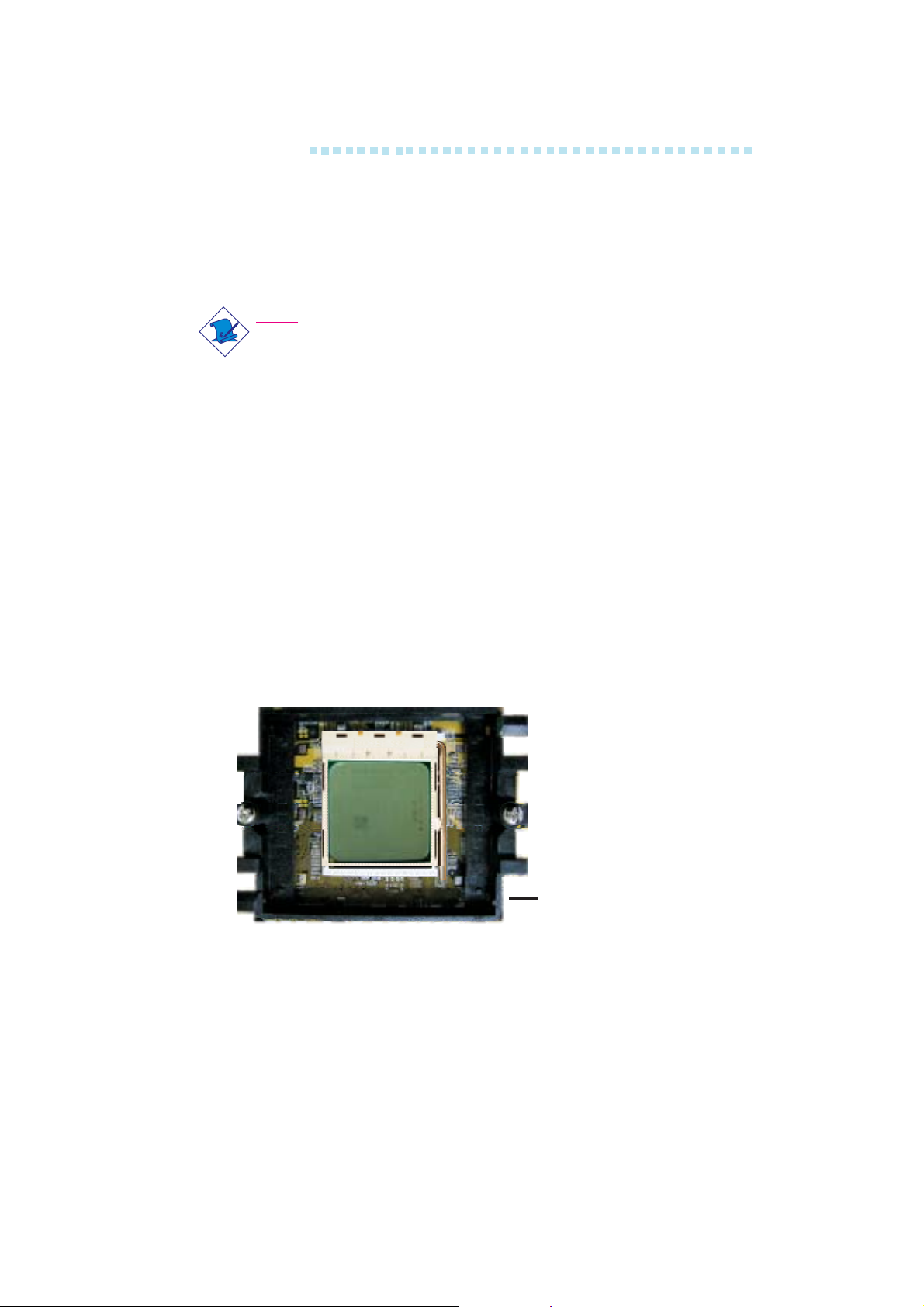
主機板使用手冊
安裝風扇與散熱片安裝風扇與散熱片
安裝風扇與散熱片
安裝風扇與散熱片安裝風扇與散熱片
須安裝 CPU 風扇與散熱片以避免 CPU 過熱;若無法保持適當的
空氣流通,CPU 與主機板會因為過熱而受損。
註記註記
註記
註記註記
• 請使用驗證合格的風扇與散熱片。
• 風扇與散熱片包裝通常會包含其組裝支架,以及安裝說
明文件。若本節的安裝說明與包裝中的說明文件有不符
之處,請依循風扇與散熱片包裝中的安裝說明文件。
1. 安裝 CPU 風扇與散熱片之前,必需在 CPU 頂端塗上散熱膏;
散熱膏通常會附於 CPU 或風扇與散熱片的包裝中。不需刻意
將散熱膏抹開,當你將散熱片安裝到 CPU 上方後,散熱膏會
均勻散佈開來。
若所使用的風扇/散熱片底部已黏有散熱膏片,只要將散熱膏上
的保護膜撕開,再將風扇/散熱片安裝於 CPU 上即可。
2. 主機板出貨時已安裝支撐底座。
支撐底座
24
Page 25

主機板使用手冊
3. 將散熱片置於 CPU 上方,將彈夾的其中一邊勾入支撐底座;
彈夾上的孔位須與底座上的勾榫卡緊。
底座勾榫
彈夾
支撐底座
側視圖
底座勾榫
底座勾榫
俯視圖
25
Page 26
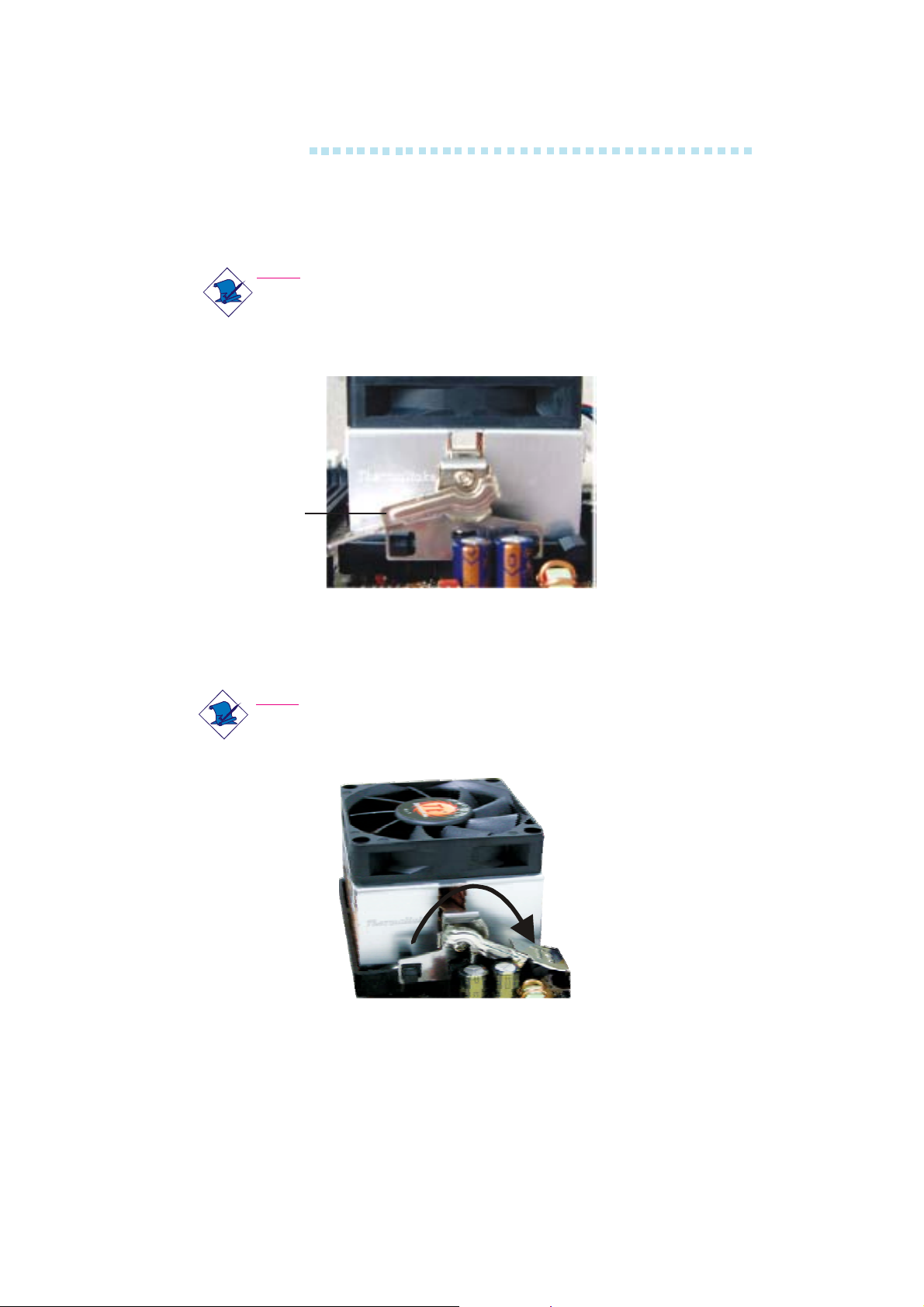
主機板使用手冊
4. 將彈夾的另一邊 (靠近旋桿的一邊) 卡入支撐底座;同樣地,其
上的孔位亦須與底座上的勾榫卡緊。
註記註記
註記
註記註記
風扇與散熱片組裝模組若沒有妥適地置入支撐底座中,則
無法安裝牢固。
旋桿
::
:
::
5. 將旋桿推至鎖定位置,風扇與散熱片即可牢固地安裝在支撐底
座上。
註記註記
::
註記
:
註記註記
::
CPU 風扇與散熱片務必保持適度的空氣流通。
6. 將風扇接線接至主機板上的 CPU 風扇接頭。
26
Page 27
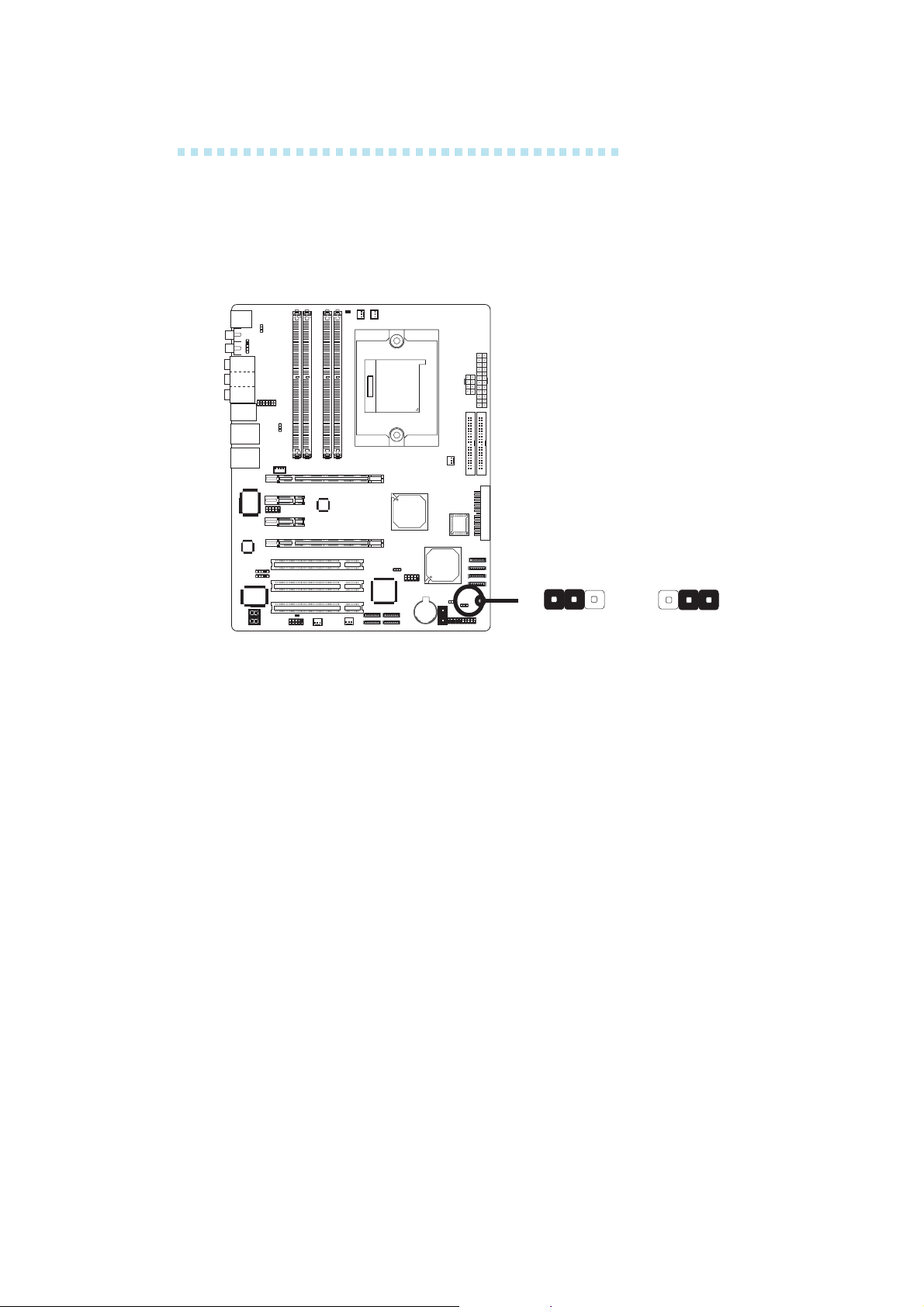
跳線設定跳線設定
跳線設定
跳線設定跳線設定
主機板使用手冊
清除清除
清除
清除清除
CMOS CMOS
CMOS
CMOS CMOS
J7
若遇到下列情形:
資料資料
資料
資料資料
power
JP2
2
31
31
2
!
1-2 On: 一般
(預設值)
2-3 On:
清除 CMOS 資料
a) CMOS 資料發生錯誤。
b) 忘記鍵盤開機密碼或管理者/使用者密碼。
c) 在 BIOS 中的處理器時脈/倍頻設定不當,導致無法開機。
使用者可藉由儲存於 ROM BIOS 中的預設值重新進行設定。欲載
入 ROM BIOS 中的預設值,請依循下列步驟。
1. 關閉系統,並拔掉系統的電源插頭。
2. 將 JP2 設成 2-3 On。數秒過後,再將 JP2 調回預設值 (1-2
On)。
3. 重新插上電源插頭並啟動系統。
若是因為 BIOS 中處理器時脈/倍頻設定不當,而必需清除 CMOS
資料,則請繼續執行步驟 4。
4. 開機之後,按下 <Del> 進入 BIOS 的設定主畫面。
27
Page 28
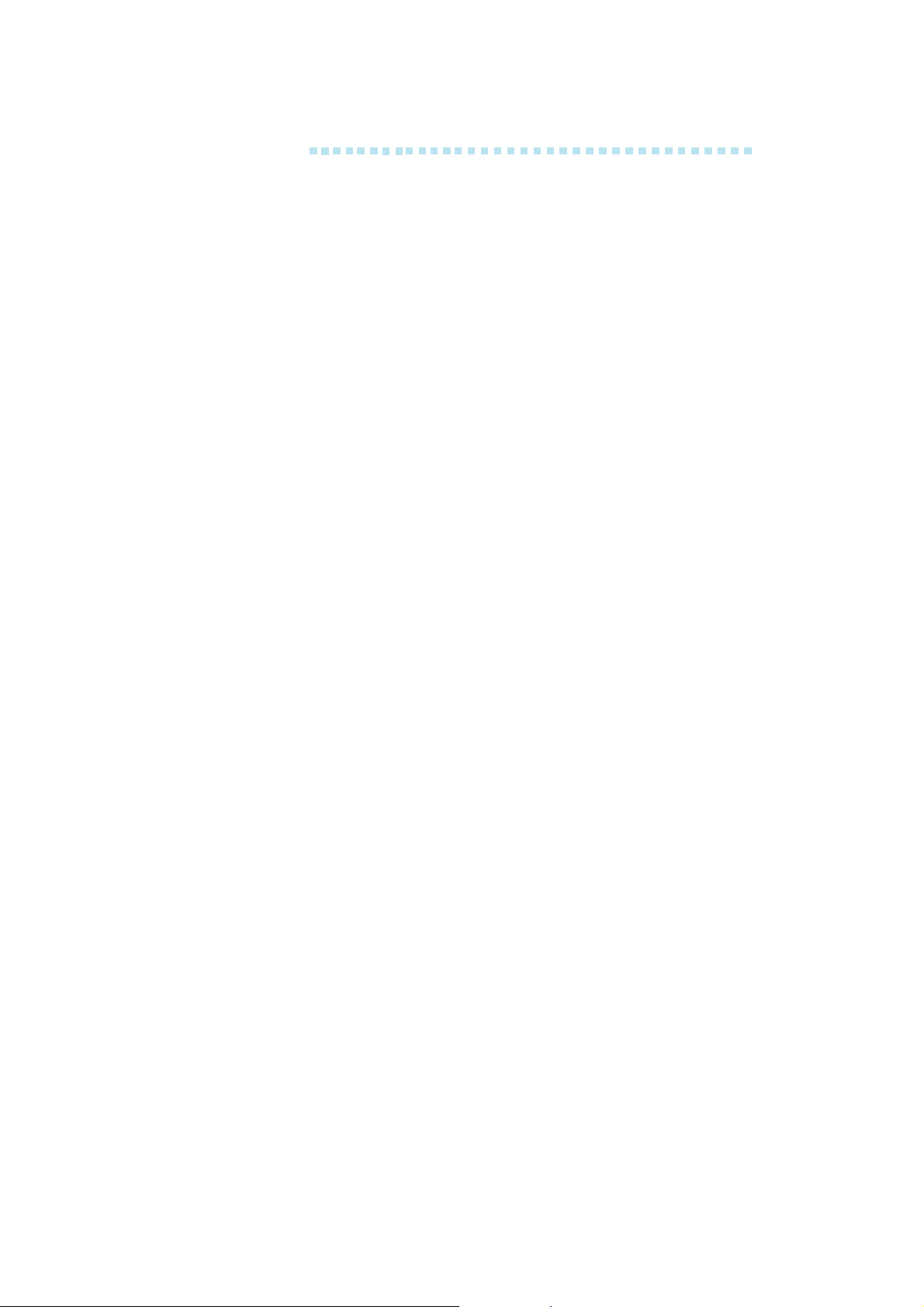
主機板使用手冊
5. 選擇 Genie BIOS Setting 項目,按 <Enter> 。
6. 選擇 CPU 時脈/倍頻的原預設值或其它適當的設定。請參考第
三章 Genie BIOS Setting 中的相關資訊。
7. 按 <Esc> 回到 BIOS 的設定主畫面,選擇“Save & Exit Setup”
後按 <Enter> 。
8. 鍵入 <Y> 之後按 <Enter> 。
28
Page 29
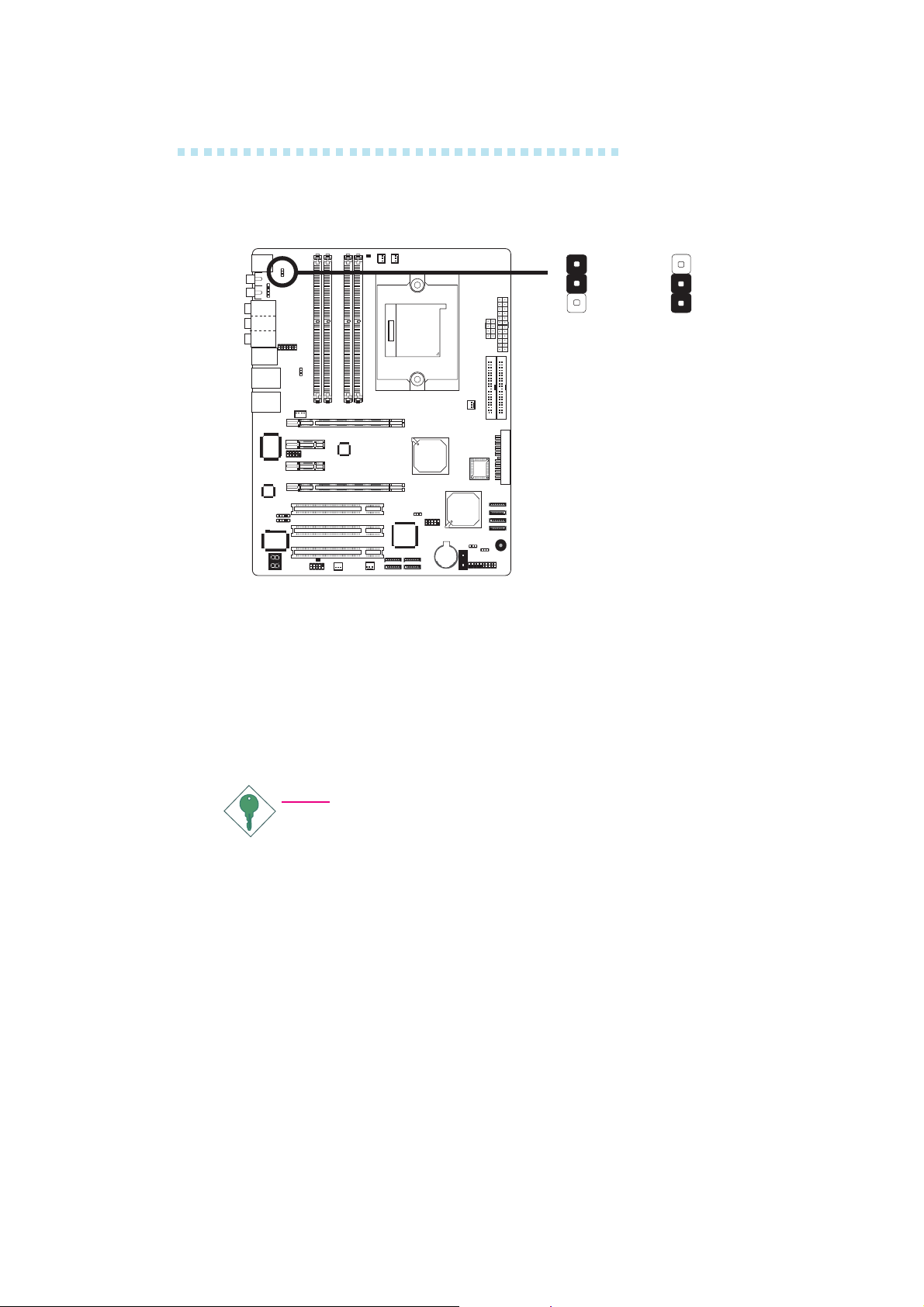
主機板使用手冊
設定設定
設定
設定設定
PS/2 PS/2
PS/2
PS/2 PS/2
J7
電源電源
電源
電源電源
power
JP7
!
1-2 On: 5V
(預設值)
1
2
3
2-3 On: 5VSB
1
2
3
JP7 用以選擇 PS/2 鍵盤/滑鼠埠的電源。若欲使用 PS/2 鍵盤或 PS/2
滑鼠喚醒功能,須選擇 5VSB。
BIOS BIOS
BIOS
BIOS BIOS
設定設定
設定
設定設定
須在 BIOS 的 Integrated Peripherals 子畫面I/O Setting中設定 PS/2 鍵盤/
滑鼠喚醒功能;請參閱第三章之相關訊息。
提要提要
::
提要
:
提要提要
::
電源供應器的 5VSB 供電線路至少須提供 720mA 的電流輸出。
29
Page 30
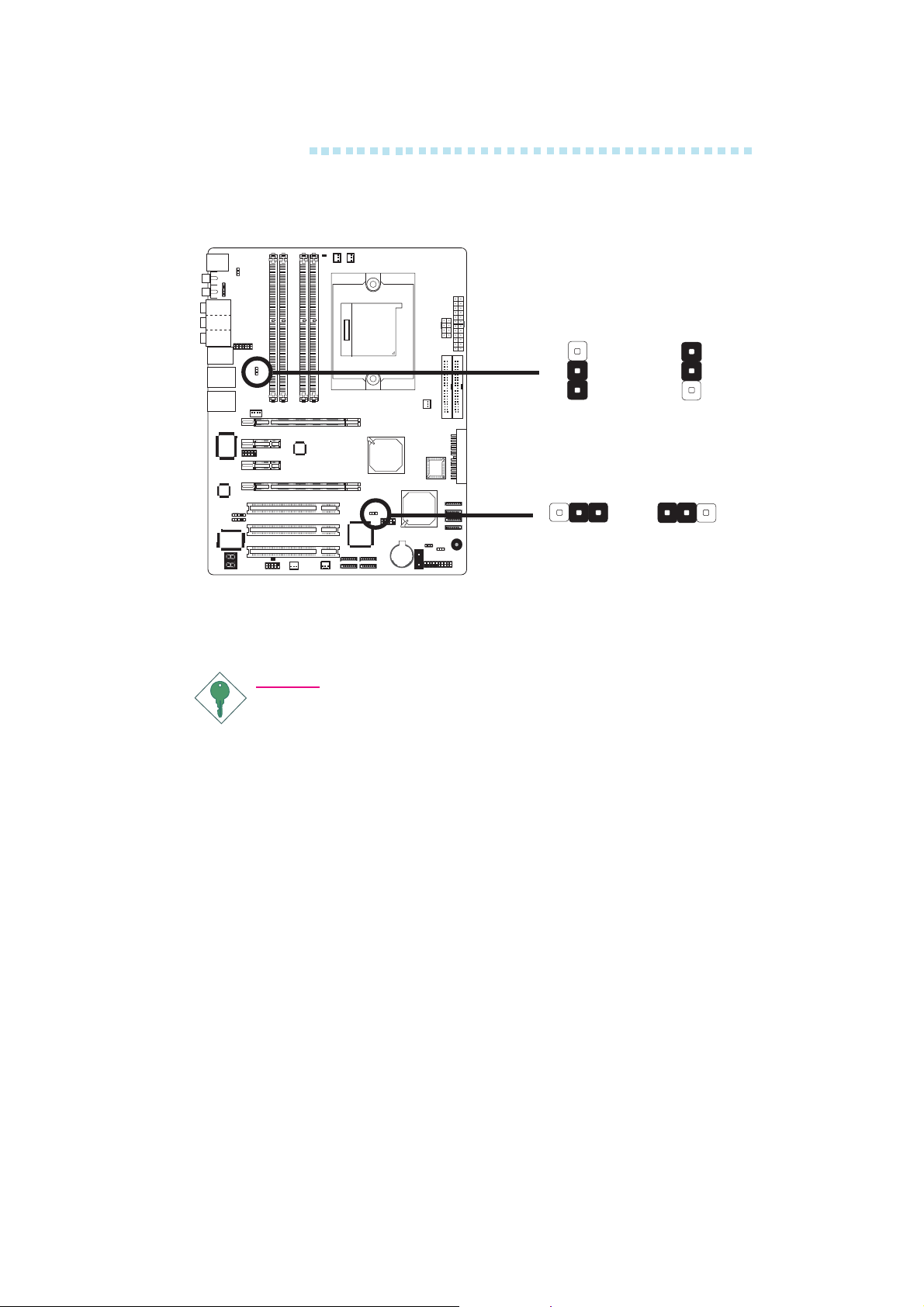
主機板使用手冊
設定設定
設定
設定設定
USB USB
USB
USB USB
J7
電源電源
電源
電源電源
power
USB 1-6
(JP5)
USB 7-10
(JP6)
!
(預設值)
3
2
1
2-3 On: 5VSB1-2 On: 5V
132 132
3
2
1
!
1-2 On: 5V
(預設值)
經由 JP5 與 JP6 可選擇 USB 埠的電源。若欲使用 USB 鍵盤或 USB
滑鼠喚醒功能,須選擇 5VSB。
2-3 On: 5VSB
提要:提要:
提要:
提要:提要:
• 使用兩個 USB 埠時,若要使用 USB 鍵盤/滑鼠喚醒功
能,電源供應器的 5VSB供電線路至少需要提供 1.5A 的
電流。
• 使用三個或以上的 USB 埠時,若要使用 USB 鍵盤/滑鼠
喚醒功能,電源供應器的 5VSB 供電線路至少需要提供
2A 的電流。
30
Page 31

主機板使用手冊
選擇開啟選擇開啟
選擇開啟
選擇開啟選擇開啟
J7
//
關閉喇叭關閉喇叭
/
關閉喇叭
//
關閉喇叭關閉喇叭
power
蜂鳴器
JP8
!
12
3
1-2 On:
喇叭功能
關閉
喇叭功能開
啟(預設值)
2
2-3 On:
31
主機板上配置了一個蜂鳴器作為 PC 喇叭功能之用。在預設情形下,
蜂鳴器被設為開啟 狀態可發出嗶聲警訊,若欲使用外部喇叭,則須將
JP8 設定為 1-2 On,以關閉蜂鳴器的喇叭功能。
31
Page 32

主機板使用手冊
背板輸出背板輸出
背板輸出
背板輸出背板輸出
PS/2
滑鼠埠
PS/2
鍵盤埠
背板輸出 / 輸入埠包括:
• PS/2滑鼠埠
/ /
/
/ /
S/PDIF-in
S/PDIF-out
輸入埠輸入埠
輸入埠
輸入埠輸入埠
Front R/L
(Line-out)
Line-in
Rear R/L
Center/
Subwoofer
卡拉揚音效模組
Mic-in
Side R/L
1394_1
USB 1-2 USB 3-4 USB 5-6
LAN 2LAN 1
• PS/2鍵盤埠
• S/PDIF-in插孔
• S/PDIF-out插孔
• Karajan音效模組
- Line-in插孔
- Front right/left插孔(Line-out)
- Mic-in插孔
- Center/Subwoofer插孔
- Rear right/left port插孔
- Side right/left插孔
• 1394_1埠
• USB埠
• LAN 1 Gigabit PCI Express埠
• LAN 2 Gigabit PCI Express埠
32
Page 33

主機板使用手冊
PS/2 PS/2
PS/2
PS/2 PS/2
滑鼠埠與滑鼠埠與
滑鼠埠與
滑鼠埠與滑鼠埠與
PS/2 滑鼠埠
PS/2 鍵盤埠
PS/2 PS/2
PS/2
PS/2 PS/2
!
鍵盤埠鍵盤埠
鍵盤埠
鍵盤埠鍵盤埠
J7
power
本主機板背板位配置一個綠色的 PS/2 滑鼠埠和一個紫色的 PS/2
鍵盤埠。PS/2 滑鼠埠使用的是 IRQ12,未使用此滑鼠埠時,主機
板會將 IRQ12 保留給其它介面卡使用。
.
.
.
.
警告警告
::
警告
:
警告警告
.
.
.
.
::
安裝或移除滑鼠或鍵盤前,務必先切斷系統電源,以免主
機板受損。
PS/2 PS/2
PS/2
PS/2 PS/2
鍵盤鍵盤
鍵盤
鍵盤鍵盤
//
滑鼠喚醒功能滑鼠喚醒功能
/
滑鼠喚醒功能
//
滑鼠喚醒功能滑鼠喚醒功能
使用者可利用 PS/2 鍵盤或滑鼠來啟動系統;欲使用此功能時,
需進行以下設定:
跳線設定跳線設定
•
跳線設定
跳線設定跳線設定
JP7 必須設為 2-3 On: 5VSB。請參考本章之相關資訊。
•
BIOS BIOS
BIOS
BIOS BIOS
設定設定
設定
設定設定
須在 BIOS 的 Integrated Peripherals 子畫面I/O Setting中設定 PS/2 喚
醒功能。請參閱第三章之相關資訊。
33
Page 34

主機板使用手冊
S/PDIF-in/outS/PDIF-in/out
S/PDIF-in/out
S/PDIF-in/outS/PDIF-in/out
S/PDIF-in
+5V
Key
SPDIF out
GND
SPDIF in
插孔插孔
插孔
插孔插孔
S/PDIF-out
1
!
5
!
power
J7
J3
本主機板背板位置備有一個 S/PDIF-in RCA 插孔 (紅色) 及一個 S/
PDIF-out RCA 插孔 (黃色)。
另於主機板上有一個 S/PDIF 光纖接頭 (J3),可外接 S/PDIF 光纖
傳輸線。安裝時,請將您的光纖傳輸線接頭接至主機板上的 S/
PDIF 光纖接頭;請確定光纖傳輸線接頭的第一腳與主機板上 J3 接
頭的第一腳已對應妥適再行連接。
RCA S/PDIF 音源插孔與 S/PDIF 光纖接頭 “
請勿請勿
請勿”同時使用。
請勿請勿
34
Page 35

主機板使用手冊
卡拉揚卡拉揚
卡拉揚
卡拉揚卡拉揚
(Karajan) (Karajan)
(Karajan)
(Karajan) (Karajan)
Line-in
Mic-in
Front R/L
(Line-out)
!
Rear R/L
Center/
Subwoofer
卡拉揚音效模組
13
14
卡拉揚音效接頭
安裝卡接揚音效模組安裝卡接揚音效模組
安裝卡接揚音效模組
安裝卡接揚音效模組安裝卡接揚音效模組
Side R/L
1
2
音效模組音效模組
音效模組
音效模組音效模組
J7
!
power
J7
系統主機板包裝中包含一個卡拉揚音效模組以及一個模組支
架, 該支架主要用來將卡拉揚音效模組固定在系統主機板上。
卡拉揚音效模組
栓釘
卡拉揚音效模
組支架
栓釘
35
Page 36

主機板使用手冊
安裝步驟安裝步驟
安裝步驟:
安裝步驟安裝步驟
1. 將模組支架嵌入卡拉揚音效模組。
2. 將模組支架上的栓釘對準主機板上的安裝孔,然後置入安裝
孔中,這時音效模組銲接面上的 14-pin 接頭也會插入主機板上
的卡拉揚音效接頭(J7)。務必確認支架上的栓釘完全穿透安裝
孔,牢牢地固定於主機板上。
36
栓釘
栓釘
安裝孔
卡拉揚音效接頭 (J7)
14-pin 接頭
power
Page 37

主機板使用手冊
註記:註記:
註記:
註記:註記:
本節的圖示僅作為參考之用。實 際模組顏色可能會與圖中
示的顏色。
卸除卡拉揚音效模組卸除卡拉揚音效模組
卸除卡拉揚音效模組
卸除卡拉揚音效模組卸除卡拉揚音效模組
卡拉揚音效模組通過模組支架固定於主機板上。欲卸除卡拉揚
音效模組,請將模組向上提起,此時模組支架將隨之與脫離主
機板脫離。
卡拉揚音效插孔卡拉揚音效插孔
卡拉揚音效插孔
卡拉揚音效插孔卡拉揚音效插孔
Line-in Line-in
•
Line-in
Line-in Line-in
插孔插孔
插孔
插孔插孔
((
淡藍色淡藍色
(
淡藍色
((
淡藍色淡藍色
))
)
))
連接外部音響設備,如:Hi-Fi 音響、CD/錄音帶播放器、AM/FM
調頻收音機以及音效合成器等。
Front Right/Left Front Right/Left
•
Front Right/Left
Front Right/Left Front Right/Left
插孔插孔
- Line-out ( - Line-out (
插孔
- Line-out (
插孔插孔
- Line-out ( - Line-out (
淡綠色淡綠色
淡綠色
淡綠色淡綠色
))
)
))
連接音響系統的左前方與右前方喇叭。
Mic-in Mic-in
•
Mic-in
Mic-in Mic-in
插孔插孔
插孔
插孔插孔
((
粉紅色粉紅色
(
粉紅色
((
粉紅色粉紅色
))
)
))
連接外部麥克風。
Center/Subwoofer Center/Subwoofer
•
Center/Subwoofer
Center/Subwoofer Center/Subwoofer
插孔插孔
插孔
插孔插孔
((
橘色橘色
(
橘色
((
橘色橘色
))
)
))
連接音響系統的中央聲道與重低音喇叭。
Rear Right/Left Rear Right/Left
•
Rear Right/Left
Rear Right/Left Rear Right/Left
插孔插孔
插孔
插孔插孔
((
黑色黑色
(
黑色
((
黑色黑色
))
)
))
連接音響系統的右後方與左後方喇叭。
Side Right/Left Side Right/Left
•
Side Right/Left
Side Right/Left Side Right/Left
插孔插孔
插孔
插孔插孔
((
灰色灰色
(
灰色
((
灰色灰色
))
)
))
連接音響系統的左側邊與右側邊喇叭。
37
Page 38

主機板使用手冊
前方音源(前方音源(
前方音源(
前方音源(前方音源(
Front AudioFront Audio
Front Audio
Front AudioFront Audio
))
)
))
接頭接頭
接頭
接頭接頭
卡拉揚音效模組上的前方音源接頭 (J4) 可用來連接系統前方面板
的 line-out 與 mic-in 插孔。使用此接頭時,背板位置的 line-out 和
mic-in 功能會關閉。
1
1
Audio
codec
Line-in
Front R/L
Mic-in
Center/Subwoofer
Rear R/L
Side R/L
"
Line out_Right
Line out_Left
N. C.
9
10
N. C.
Line out_Left_Front
Line out_Right_Front
Mic_Right
Mic_LeftGND
1
2
Vcc
連接前方面板音源線前,請先移除 J4 上 5-6 接腳與 9-10 接腳上
的跳線蓋,再將音源線連接至主機板上的 J4 接頭;務必確定音
源線第一腳與 J4 的第一腳正確對應再行安裝。如果不使用前方
面板的音源插孔,請將此接頭上的跳線帽保留於原處。
接腳 5-6 與 9-10 short
(預設值)
接腳 5-6 與 9-10 open
前方面板音效關閉
後方背板音效開啟
前方面板音效開啟
後方背板音效關閉
BIOS BIOS
BIOS
BIOS BIOS
設定設定
設定
設定設定
使用者可在 BIOS 的Advanced Chipset Features子畫面(“South
Configuration”) 中設定內建的音效功能;請參閱第三章之相關資
訊。
驅動程式驅動程式
驅動程式
驅動程式驅動程式
須安裝音效驅動程式;請參閱第四章之相關資訊。
38
Page 39

IEEE 1394IEEE 1394
IEEE 1394
IEEE 1394IEEE 1394
1394_1
1394_2
2
1
TPA-
Ground
!
Ground
TPB-
+12V (fused)
10
9
主機板使用手冊
power
J7
!
TPA+
Ground
Key
TPB+
+12V (fused)
主機板的背板位置備有一個 IEEE 1394 埠 (1394_1),另於主機板上
有一個 IEEE 1394 接頭 (1394_2 - J8),可接出一個額外的 IEEE 1394
外接埠。安裝時,請將 IEEE 1394 檔板模組上接線接頭的第一腳
與主機板上 J8 接頭的第一腳對應妥適後再行連接,並將檔板架於
機殼上。
39
Page 40

主機板使用手冊
USB 4
USB 3
USB USB
USB
USB USB
USB 2
USB 1
USB 6
USB 5
埠埠
埠
埠埠
!
!
!
power
J7
-Data
+Data
GND
N. C.
10
9
USB 7-8
2
!
1
VCC
VCC
+Data
-Data
GND
本主機板可支援八個 USB 2.0/1.1 埠。透過 USB 埠,系統可同時
與數個隨插即用的週邊設備進行資料交換。
主機板背板位置有六個內建 USB 2.0/1.1 埠:CN3 (USB 1-2), CN4
(USB 3-4) 與 CN6 (USB 5-6)。
另於主機板上有 J18(USB 7-8 ),可再接出
兩個額外的 USB 2.0/
1.1 埠。安裝時,請將你的 USB 埠檔板模組上接線接頭的第一腳
與 J18 接頭的第一腳對應妥適再行連接,並裝檔板架於機殼上。
BIOS BIOS
BIOS
BIOS BIOS
設定設定
設定
設定設定
使用者可在 BIOS 的 Integrated Peripherals 子畫面中進行內建 USB
埠的設定;請參閱第三章的相關資訊。
Key
40
Page 41

主機板使用手冊
驅動程式安裝驅動程式安裝
驅動程式安裝
驅動程式安裝驅動程式安裝
所使用的作業系統可能需先安裝適當的驅動程式才可以使用 USB
裝置。請參考您的作業系統使用手冊,以取得進一步之相關資
訊。
若欲使用 USB 2.0 裝置,須安裝 USB 2.0 驅動程式;請參閱第四
章之相關訊息。
USB USB
USB
USB USB
鍵盤鍵盤
鍵盤
鍵盤鍵盤
//
滑鼠喚醒功能:滑鼠喚醒功能:
/
滑鼠喚醒功能:
//
滑鼠喚醒功能:滑鼠喚醒功能:
使用者可經由 USB 鍵盤/滑鼠將處於 S3 (STR - Suspend To RAM) 狀
態的系統喚醒。欲使用此功能,須進行以下設定:
跳線設定跳線設定
•
跳線設定
跳線設定跳線設定
JP5 或 JP6 須設為 2-3 On: 5VSB。請參考本章之相關資訊。
•
BIOSBIOS
BIOS
BIOSBIOS
設定設定
設定
設定設定
請於BIOS子畫面the Power Management Setup (“PowerOn/WakeUp
Function” 一節對) USB喚醒功能進行設定,詳細資訊請參考第
三章。
提要:提要:
提要:
提要:提要:
• 使用兩個 USB 埠時,若要使用 USB 鍵盤/滑鼠喚醒功
能,電源供應器的 5VSB供電線路至少需要提供 1.5A 的
電流。
• 使用三個或以上的 USB 埠時,若要使用 USB 鍵盤/滑鼠
喚醒功能,電源供應器的 5VSB 供電線路至少需要提供
2A 的電流 。
41
Page 42

主機板使用手冊
RJ45 RJ45
RJ45
RJ45 RJ45
網路埠網路埠
網路埠
網路埠網路埠
LAN 1
J7
!
!
LAN 2
LAN 1 (CN4)
-由Marvell 88E8052 Gigabit PCI Express x1晶片控制
power
LAN 2 (CN6)
-由Marvell 88E8053 Gigabit PCI Express x1晶片控制
籍由網路集線器,LAN埠可允許系統主機板與區域網路進行連
接。
BIOS BIOS
BIOS
BIOS BIOS
設定設定
設定
設定設定
使用者可在 BIOS 的Genie BIOS Setting中( “PCI Device Control”一
節)設定內建網路的功能;請參閱第三章之相關資訊。
驅動程式驅動程式
驅動程式
驅動程式驅動程式
須安裝網路驅動程式;請參閱第四章之相關訊息。
42
Page 43

主機板使用手冊
輸出輸出
輸出
輸出輸出
/ /
輸入接頭輸入接頭
/
輸入接頭
/ /
輸入接頭輸入接頭
CD-in CD-in
CD-in
CD-in CD-in
Left audio
經由卡拉揚音效模組上的 CD-in(J2)音源輸入接頭可接收來自光
碟機、電視諧調器或 MPEG 卡的音源訊號。
音源輸入接頭音源輸入接頭
音源輸入接頭
音源輸入接頭音源輸入接頭
Ground Ground
Right audio
channel
14
channel
!
43
Page 44

主機板使用手冊
軟碟機接頭軟碟機接頭
軟碟機接頭
軟碟機接頭軟碟機接頭
power
J7
!
主機板上有一個 90o的軟碟機接頭,可連接兩台標準軟碟機。此
接頭有預防不當安裝的設計,安裝時必需將排線一端 34-pin 接頭
的第一腳與主機板上軟碟機接頭的第一腳對應妥適,才能夠順利
安裝。
接上軟碟排線接上軟碟排線
接上軟碟排線
接上軟碟排線接上軟碟排線
將軟碟排線一端的接頭接到主機板上的 J23 軟碟機接頭 (排線外
緣有顏色者為第一腳,需對應至軟碟機接頭的第一腳),排線另一
端則接至軟碟機的訊號接頭。若還要安裝另一台軟碟機 (B 磁碟),
可以使用排線中間的接頭來安裝。
BIOS BIOS
BIOS
BIOS BIOS
設定設定
設定
設定設定
使用者可在 BIOS 的 Integrated Peripherals 子畫面I/O Setting中開啟
或關閉軟碟控制器;請參閱第三章之相關資訊。
44
Page 45

主機板使用手冊
Serial ATA Serial ATA
Serial ATA
Serial ATA Serial ATA
J7
接頭接頭
接頭
接頭接頭
!
SATA 8 (J26)
1
1
SATA 6 (J27)
Silicon Image Sil 3114Silicon Image Sil 3114
Silicon Image Sil 3114
Silicon Image Sil 3114Silicon Image Sil 3114
7
1
7
SATA 5 (J29)
1
SATA 7 (J28)
所支援的所支援的
所支援的
所支援的所支援的
power
ULI M185ULI M185
ULI M185
ULI M185ULI M185
1
7
!
1
7
SATASATA
SATA
SATASATA
7
7
接頭接頭
接頭
接頭接頭
所支援的所支援的
所支援的
所支援的所支援的
1
GND
2
TXP
3
TXN
4
GND
5
RXN
6
RXP
7
GND
SATASATA
SATA
SATASATA
SATA 4 (J13)
7
1
SATA 3 (J11)
SATA 2 (J10)
7
SATA 1 (J2)
1
接頭接頭
接頭
接頭接頭
SATA 1 SATA 1
SATA 1
SATA 1 SATA 1
至至
SATA 4 SATA 4
至
SATA 4
至至
SATA 4 SATA 4
• ULI M1575
• SATA速度高達3Gb/s
• RAID 0, RAID 1, RAID 0+1與JBOD
SATA 5SATA 5
SATA 5
SATA 5SATA 5
至至
SATA 8 SATA 8
至
SATA 8
至至
SATA 8 SATA 8
• Silicon Image Sil 3114
• SATA 速度高達 1.5Gb/s
• RAID 0, RAID 1, RAID 0+1 與 RAID 5
連接連接
Serial ATASerial ATA
連接
Serial ATA
連接連接
Serial ATASerial ATA
排線排線
排線
排線排線
將 Serial ATA 排線一端的接頭接至主機板上的 Serial ATA 上,並
將另一端接頭接至 Serial ATA 裝置。
45
Page 46

主機板使用手冊
BIOSBIOS
BIOS
BIOSBIOS
設定設定
設定
設定設定
於BIOS的子畫面Genie BIOS Setting(“PCI Device Control” 一節)
中對Serial ATA進行設定,請參考第三章。
設定設定
RAIDRAID
設定
RAID
設定設定
RAIDRAID
本主機板可允許於Serial ATA驅動器上對RAID進行設定,請參考
第六章獲得相關資訊。
46
Page 47

主機板使用手冊
IDE IDE
IDE
IDE IDE
硬碟接頭硬碟接頭
硬碟接頭
硬碟接頭硬碟接頭
J7
power
40
39
40
39
!
21
IDE 1
主機板提供兩個 PCI IDE 接頭,可安裝四台 Enhanced IDE (Integrated
Drive Electronics) 硬碟。每一個 PCI IDE 接頭皆有預防不當安裝的
設計;安裝時必需將硬碟排線接頭的第一腳與主機板上 IDE 接頭
的第一腳對應妥適,才能夠順利安裝。
21
IDE 2
每一個 PCI IDE 接頭可支援兩台 IDE 裝置,一台為 Master,另一
台為 Slave。硬碟排線上有三個接頭,將排線一端的接頭接至主
機板上的 IDE 1 接頭,排線上的另外兩個接頭則用來連接第一與
第二顆硬碟;接在排線終端的硬碟需設定為 Master,而接於排線
中間接頭的硬碟則需設成 Slave。
連接連接
IDEIDE
IDE
IDEIDE
硬碟排線硬碟排線
硬碟排線
硬碟排線硬碟排線
連接
連接連接
將IDE排線的一端接至主機板的IDE1接頭,其他接頭接至IDE裝
置。
如果需要添加第三、第四顆硬碟,可使用另一條IDE排線,將排
線一端接至主機板上的IDE 2接頭(J25),,其他接頭接至IDE裝
置。
注記注記
注記:
注記注記
請按照硬碟說明書的相關說明設定硬碟開關。
47
Page 48

主機板使用手冊
硬碟上的設定硬碟上的設定
硬碟上的設定
硬碟上的設定硬碟上的設定
若同一個 IDE 通道安裝了兩台硬碟,其中一台需設定為 Master,
另一台則需設定為 Slave;有關硬碟上的 jumper/switch 設定,請參
考您的硬碟使用手冊。
本系統主機板支援高達UltraDMA 133Mbps硬碟。使用兩台或以上
的硬碟時,最好選用相同的廠牌;不同廠牌的硬碟若互相搭配
使用,可能無法正常運作;這是硬碟本身的相容性問題,並非
主機板的問題。
提要提要
提要
提要提要
有些 ATAPI 光碟機在 Master 的設定模式下可能無法
被辨識或無法正常運作,若遇上這種情形,請將它設
為 Slave。
::
:
::
BIOS BIOS
BIOS
BIOS BIOS
設定設定
設定
設定設定
使用者可在 BIOS 的 Integrated Peripherals 子畫面的 OnChip IDE Setting
中設定內建的 IDE 功能;請參閱第三章之相關資訊。
48
Page 49

主機板使用手冊
串列(串列(
串列(
串列(串列(
RD
2
1
CD
COMCOM
COM
COMCOM
CTS
DSR
DTR
9
RI
TD
RTS
GND
)埠)埠
)埠
)埠)埠
power
J7
本主機板配置一個9-pin接頭,可接出一個外部串列埠。串列埠的
排線作為選用品,需要您另外購置。
將附在串列埠排線上的接頭插入9-pin接頭(j4),然后將串列埠托
座安裝在位于系統機殼背部的托座槽上,務必確認排線上的顏
色條和pin1對齊。
此串列埠為相容於16C550A UARTs的RS-232、RS-485異步通訊
埠,可連接數據機、串列印表機、終端顯示以及其他串列裝
置。
BIOSBIOS
BIOS
BIOSBIOS
設定設定
設定
設定設定
可於Integrated Peripherals子畫面I/O Setting中設定內建的串列埠,參
見第三章之相關訊息。
49
Page 50

主機板使用手冊
IrDA/CIA IrDA/CIA
IrDA/CIA
IrDA/CIA IrDA/CIA
Ground
IRTX
IrDA
5
Ground
CIRTX
51
CIR
接頭接頭
接頭
接頭接頭
IRRX
N. C.
CIRRX
N. C.
power
J7
VCC
1
5VSB
"
將IrDA/CIR模組的排線接頭接至IrDA接頭(J5)或CIR接頭(J14)。
註記:註記:
註記:
註記:註記:
部份 IrDA/CIA接線上的接頭,其接腳功能定義的順序與本
主機板所定義的順序相反;使用此類接線時,請將接線接
頭反向插入主機板上的 IrDA/CIR接頭。
BIOS BIOS
BIOS
BIOS BIOS
設定設定
設定
設定設定
使用者可在 BIOS 的 Integrated Peripherals 子畫面I/O Setting中設定內
建的CIR/ IrDA 功能;請參閱第三章之相關資訊。
驅動程式驅動程式
驅動程式
驅動程式驅動程式
所使用的作業系統中可能也必需安裝適當的驅動程式才能使用
CIR/ IrDA 功能;請參考您的作業系統使用說明書,以取得更多
的相關資訊。
50
Page 51

風扇接頭風扇接頭
風扇接頭
風扇接頭風扇接頭
主機板使用手冊
Sense
Power
Ground
Ground
1
CPU fan
Power
N. C.
Fan 4
!
3
1
J7
!
3
power
!
!
!
Sense
Power
Ground
Power
Ground
Power
Ground
1
Fan 5
請將風扇接線接至主機板上的 CPU 風扇接頭 (J31)。另有 Fan 2(J32),
Fan 3(J30), Fan 4(J6) 與 Fan 5(J9) 風扇接頭可用來連接額外的散熱
風扇。散熱風扇可保持機殼內適當的空氣流通,防止 CPU 及系統
元件因過熱而受損。
3
1
Fan 2
3Sense
1
Fan 3
N. C.
3
BIOS BIOS
BIOS
BIOS BIOS
設定設定
設定
設定設定
BIOS 中 PC Health Status 子畫面會顯示出散熱風扇轉速;請參閱第
三章之相關資訊。
51
Page 52

主機板使用手冊
LEDLED
LED
LEDLED
DRAM
Power LED
power
J7
Debug(偵錯)指示燈
Standby Power LED
DRAM Power LEDDRAM Power LED
DRAM Power LED
DRAM Power LEDDRAM Power LED
系統電源為開啟狀態時,此 LED 燈號會亮起。
Standy Power LEDStandy Power LED
Standy Power LED
Standy Power LEDStandy Power LED
系統處於待機狀態時,此 LED 燈號會亮起。
Debug(Debug(
Debug(
Debug(Debug(
偵錯偵錯
偵錯
偵錯偵錯
))
指示燈指示燈
)
指示燈
))
指示燈指示燈
Debug(偵錯)指示燈顯示POST代碼。POST(開機自檢)由BIOS控
制,一旦系統啟動,即開始運行。POST將偵測系統及元件運行
狀態。指示燈上所顯示的每個代碼均代表一個特定的系統狀
態。
52
Page 53

主機板使用手冊
電源接頭電源接頭
電源接頭
電源接頭電源接頭
我們建議您使用與 ATX 12V Power Supply Design Guide Version 1.1
設計規格相符的電源供應器;此類電源供應器有一個標準的 24-pin
ATX 主要電源插頭,需插在主機板上的 CN10 接頭上。
12 24
power
J7
+3.3VDC
+12VDC
+12VDC
PWR_OK
!
+3.3VDC
+3.3VDC
+5VSB
COM
+5VDC
COM
+5VDC
COM
COM
+5VDC
+5VDC
+5VDC
NC
COM
COM
COM
PS_ON#
COM
-12VDC
+3.3VDC
131
24 -pin ATX
(CN10)
您的電源供應器應具備一個8-pin或4-pin的 +12V電源接頭。+12V
電源可向CPU的電壓調節模組(Voltage regulator Module, VRM)提
供大於+12VDC的電流。請盡量選用8-pin電源,若無8-pin電源,
請按照如下方式將4-pin電源接頭連接至CN9:
53
Page 54

主機板使用手冊
power
8
4
至於4-pin電源
接頭,請按照
J7
圖式紅色方框
內的腳位進行
5
8
+12V
5
1
4
1
連接
Ground
8-pin +12V
(CN9)
主機板上配置了 FDD 類型的額外電源接頭,使用兩張顯示卡時,
我們建議你將電源供應器上的電源線接上兩個 5V/12V 電源接頭
(J1),如此可保持較佳的系統穩定度。但若未接上此額外的電源
接頭,主機板亦可運作。
power
J7
5V/12V
(FDD 类型)
1
+12V +5V
Ground
Ground
4
本主機板至少須使用 300W 的電源供應器。如果系統的負載較大
時 (較多記憶體模組、介面卡及週邊裝置等),可能需要更大的電
源供應;
夠的供電。夠的供電。
夠的供電。
夠的供電。夠的供電。
因此,使用因此,使用
因此,使用
因此,使用因此,使用
400W 400W
400W
400W 400W
或以上的電源供給器才可確保足或以上的電源供給器才可確保足
或以上的電源供給器才可確保足
或以上的電源供給器才可確保足或以上的電源供給器才可確保足
54
Page 55

主機板使用手冊
如何重新啟動電腦如何重新啟動電腦
如何重新啟動電腦
如何重新啟動電腦如何重新啟動電腦
一般情況下,您可以通過以下方式啟動系統:
1. 按下前方面板上的電源按鈕。或
2. 按下主機板上的電源開關(注記:某些主機板不具備此開
關)
如果因為某些原因需要完全切斷系統電源,請關閉電源開關或
者直接拔除電源插頭。注意如果您希望立即重新啟動系統,請
務必遵循以下步驟:
1. 電荷是否完全釋放幹淨取決於電源供應的情況,如系統中設
定的電源電壓、供電次序以及周邊裝置數目等等。因此,建
議於系統關閉後,等待Standby Power LED(請參考本章
“LED”一節,找到其具備位置)指示燈熄滅。
2. Standby Power LED指示燈熄滅後,至少需要等待六秒,之後再
啟動系統。
如果系統主機板已經裝入機殼,使用者無法目測Standby Power
LED的熄滅情況,則使用者應於系統電源關閉後15秒(期間電荷
可完全釋放)後再行接通電源。
執行以上步驟可保護系統、避免主機板受到損壞。
55
Page 56

主機板使用手冊
前方面板接頭前方面板接頭
前方面板接頭
前方面板接頭前方面板接頭
J7
power
RESET
SPEAKER
HD-LED
HD-LEDHD-LED
HD-LED
HD-LEDHD-LED
::
Primary / Secondary IDE Primary / Secondary IDE
:
Primary / Secondary IDE
::
Primary / Secondary IDE Primary / Secondary IDE
J19
!
19
20
硬碟燈號硬碟燈號
硬碟燈號
硬碟燈號硬碟燈號
PWR-LED
ATX-SW
1
2
對主機板上的 IDE 硬碟進行資料存取時,此燈號會亮起。
RESETRESET
RESET
RESETRESET
:重置開關:重置開關
:重置開關
:重置開關:重置開關
按下此開關,使用者毋需關閉系統電源即可重新啟動電腦,可延
長電源供應器和系統的使用壽命。
SPEAKERSPEAKER
SPEAKER
SPEAKERSPEAKER
:喇叭接頭:喇叭接頭
:喇叭接頭
:喇叭接頭:喇叭接頭
可連接系統機殼內的喇叭。
ATX-SWATX-SW
ATX-SW
ATX-SWATX-SW
::
:
::
ATX ATX
ATX
ATX ATX
電源開關電源開關
電源開關
電源開關電源開關
此開關具雙重功能;配合 BIOS 的 設定,此開關可讓系統進入軟
體關機狀態或暫停模式;請參考第三章的相關資訊。
PWR-LED - Power/StandBy PWR-LED - Power/StandBy
PWR-LED - Power/StandBy
PWR-LED - Power/StandBy PWR-LED - Power/StandBy
電源燈號電源燈號
電源燈號
電源燈號電源燈號
當系統電源開啟時,此 LED 燈號會亮起;當系統處於 S1(POS -
Power On Suspend) 或 S3 (STR - Suspend To RAM) 暫停模式時,此
LED 燈號每秒會閃爍一次。
56
Page 57

主機板使用手冊
註記:註記:
註記:
註記:註記:
開機後若系統無法Power/Standby LED燈號 也沒有亮起時,
請檢查主機板上的 CPU 與記憶體是否皆已妥善安裝。
HD-LED
(Primary/Secondary IDE 硬碟燈號接腳)
保留
ATX-SW
(ATX 電源開關接腳)
保留
RESET
( 重置開關接腳)
SPEAKER
(喇叭接腳)
PWR-LED
(Power/Standby電源狀態燈號接腳)
接腳
3
5
14
16
8
10
18
20
7
9
13
15
17
19
2
4
6
定義
HDD LED Power
HDD
N. C.
N. C.
PWRBT+
PWRBT-
N. C.
N. C.
Ground
H/W Reset
Speaker Data
N. C.
Ground
Speaker Power
LED Power (+)
LED Power (+)
LED Power (-) or Standby Signal
57
Page 58

主機板使用手冊
EZ EZ
簡易開關簡易開關
EZ
簡易開關
EZ EZ
簡易開關簡易開關
J7
power
重置開關
電源開關
!
本主機板上配置了一個電源開關與一個重置開關。對於喜歡 DIY
的使用者而言,在主機板還在設定調整階段尚未安裝到機殼之
前,這兩個開關提供了相當大的便利性。
58
Page 59

主機板使用手冊
PCI Express PCI Express
PCI Express
PCI Express PCI Express
PCI Express x16
PCI Express x1
PCI Express x1
PCI Express x16
插槽插槽
插槽
插槽插槽
power
J7
將符合 PCI Express 規格的 PCI Express x16 顯示卡安裝在 主機板上
的 PCI Express x16 插槽。在x16插槽安裝顯示卡時,先將顯示卡在
上空與插槽對齊,然後壓入插槽中,直到其牢固固定於插槽中
為止,插槽中的固定夾會自動固定好顯示卡。
欲獲得Crossfire相關資訊,請參考第七章。
將符合 PCI Express 規格的 PCI Express x1 擴充卡,如:網路卡,安
裝於 PCI Express x1 插槽。
59
Page 60

主機板使用手冊
電池電池
電池
電池電池
power
J7
!
鋰離子電池作為輔助電源裝置,可於主電源關閉的情況下,為
實時時脈和CMOS記憶體提供電源。
安全措施安全措施
安全措施
安全措施安全措施
• 若電池未正確安裝,則有可能引起爆炸。
• 請更換相同的或經制造商推薦的電池類型。
• 按照制造商提供的說明處理廢舊電池。
60
Page 61

主機板使用手冊
第三章第三章
第三章
第三章第三章
Award BIOS Award BIOS
Award BIOS
Award BIOS Award BIOS
- BIOS - BIOS
- BIOS
- BIOS - BIOS
基本輸出/輸入系統 (BIOS) 為中央處理器與週邊設備間的基本溝
通控制程式,此外還儲存著主機板的各種進階功能碼。本章將會
針對 BIOS 各項設定提出說明。
系統啟動後,BIOS 訊息會顯示於螢幕上,自動測試記憶體並計算
其容量。測試完畢後,螢幕會出現以下訊息 :
<Press DEL to enter setup>
若此訊息在您回應前就消失,請按下機殼面板上的 <Reset> 開關,
或是同時按住 <Ctrl>+<Alt>+<Del> 鍵重新開機。
當您按下 <Del> 鍵時,螢幕上會出現以下畫面。
設定設定
設定
設定設定
設定程式設定程式
設定程式
設定程式設定程式
Phoenix - AwardBIOS CMOS Setup Utility
! Standard CMOS Features
! Advanced BIOS Features
! Advanced Chipset Features
! Integrated Peripherals
! Power Management Setup
! PnP/PCI Configurations
! PC Health Status
Esc : Quit
F10 : Save & Exit Setup
! Genie BIOS Setting
! CMOS Reloaded
Load Optimized Defaults
Set Supervisor Password
Set User Password
Save & Exit Setup
Exit Without Saving
↑ ↓ → ← : Select Item
Time, Date, Hard Disk Type...
61
Page 62

Standard CMOS FeaturesStandard CMOS Features
Standard CMOS Features
Standard CMOS FeaturesStandard CMOS Features
使用方向鍵選取“Standard CMOS Features”選項並按 <Enter>。螢
幕上會出現類似以下之畫面。
Phoenix - AwardBIOS CMOS Setup Utility
Standard CMOS Features
Date <mm:dd:yy>
Time <hh:mm:ss>
! Primary IDE Master
! Primary IDE Slave
! Secondary IDE Master
! Secondary IDE Slave
! Internal Phy SATA 1
! Internal Phy SATA 2
! Internal Phy SATA 3
! Internal Phy SATA 4
Drive A
Drive B
Halt On
Base Memory
Extended Memory
Total Memory
↑↓→←: Move Enter: Select F1: General Help+/-/PU/PD: Value F10: Save ESC: Exit
F5: Previous Values F6: Fail-Safe Defaults F7: Optimized Defaults
上圖的設定值僅供參考;設定項目會因 BIOS 的版本不同而異。
Thu, Jan 2 2006
9 : 3 : 54
ST38410A
None
None
None
None
None
None
None
1.44M, 3.5 in.
None
All, But Keyboard
640K
980992K
982016K
Item Help
Menu Level
Change the day, month,
year and century
!
DateDate
Date
DateDate
日期格式為 <Day>,<Month>,<Date>,<Year>。<Day> 可顯示
Sunday 至 Saturday。<Month> 可顯示 January 至 December。<Date>
可顯示 1 至 31。<Year> 可顯示 1994 至 2079。
TimeTime
Time
TimeTime
時間格式為 <Hour>,<Minute>,<Second>。時間設定以二十四小
時全日制為表示方式。例如:1 p.m. 為 13:00:00。<Hour> 可顯示
00 至 23。<Minute> 可顯示 00 至 59。<Second> 可顯示 00 至 59。
62
Page 63

主機板使用手冊
Primary IDE Master/Slave Primary IDE Master/Slave
Primary IDE Master/Slave
Primary IDE Master/Slave Primary IDE Master/Slave
SlaveSlave
Slave
SlaveSlave
及及
Internal Phy SATA 1/2/3/4Internal Phy SATA 1/2/3/4
及
Internal Phy SATA 1/2/3/4
及及
Internal Phy SATA 1/2/3/4Internal Phy SATA 1/2/3/4
Primary IDE Master
Primary IDE Slave
Secondary IDE Master
Secondary IDE Slave
Internal Phy SATA 1
Internal Phy SATA 2
Internal Phy SATA 3
Internal Phy SATA 4
注記注記
注記:
注記注記
只有當“Serial ATA Controller”(位於BIOS子畫面Advanced
Chipset Features中South Configuration一節)欄位設為Enabled
時,以上設定Serial ATA驅動器的欄位才會出現。
用於設定Parallel ATA驅動器
用於設定Serial ATA驅動器
、、
Secondary IDE Master/ Secondary IDE Master/
、
Secondary IDE Master/
、、
Secondary IDE Master/ Secondary IDE Master/
63
Page 64

主機板使用手冊
欲設定IDE驅動器,請將游標移至欲設定項目,按 <Enter>,螢幕
上會出現類似以下之畫面。
Phoenix - AwardBIOS CMOS Setup Utility
IDE HDD Auto-Detection
IDE Channel 0 Master
Access Mode
Capacity
Cylinder
Head
Precomp
Landing Zone
Sector
↑↓→←: Move Enter: Select F1: General Help+/-/PU/PD: Value F10: Save ESC: Exit
F5: Previous Values F6: Fail-Safe Defaults F7: Optimized Defaults
上圖的設定值僅供參考;設定項目會因 BIOS 的版本不同而異。
IDE HDD Auto-DetectionIDE HDD Auto-Detection
IDE HDD Auto-Detection
IDE HDD Auto-DetectionIDE HDD Auto-Detection
Primary IDE Master
Press Enter
Auto
Auto
40022MB
19158
16
0
19157
255
Item Help
Menu Level
To auto-detect the
HDD’s size, head... on
this channel
可偵測硬碟的參數,並自動將這些參數顯示於螢幕上。
Primary IDE Master/SlavePrimary IDE Master/Slave
Primary IDE Master/Slave
Primary IDE Master/SlavePrimary IDE Master/Slave
與與
Secondary IDE Master/SlaveSecondary IDE Master/Slave
與
Secondary IDE Master/Slave
與與
Secondary IDE Master/SlaveSecondary IDE Master/Slave
!!
使用者可從硬碟廠商所提供的使用說明書中取得硬碟相關資訊。
若選擇“Auto”,BIOS 將會於開機自我測試 (POST) 階段自動偵
測硬碟及光碟機,並顯示出 IDE 的傳輸模式。若尚未安裝硬碟
機,請選擇“None”。
Access ModeAccess Mode
Access Mode
Access ModeAccess Mode
使用者通常會將容量大於 528MB 的硬碟設為 LBA 模式;但在某
些作業系統中,卻需將這類硬碟設為 CHS 或 Large 模式。請參考
你的作業系統使用手冊或其它相關資訊,以便選擇適當的硬碟設
定。
64
Page 65

主機板使用手冊
CapacityCapacity
Capacity
CapacityCapacity
顯示出硬碟的約當容量。所顯示的容量通常略大於磁碟格式化後
所偵測出的容量。
CylinderCylinder
Cylinder
CylinderCylinder
顯示硬碟磁柱數量。
HeadHead
Head
HeadHead
顯示硬碟讀/寫頭數量。
PrecompPrecomp
Precomp
PrecompPrecomp
用來表示寫入預補償值,以調整寫入時間。
Landing ZoneLanding Zone
Landing Zone
Landing ZoneLanding Zone
顯示讀/寫頭的停放區。
SectorSector
Sector
SectorSector
顯示每個磁軌的磁區數量。
65
Page 66

主機板使用手冊
欲設定Serial ATA驅動器,將游標移至此欄位後按<Enter>,以下
畫面即會出現。
Phoenix - AwardBIOS CMOS Setup Utility
IDE Auto-Detection
Extend IDE Drive
Access Mode
Capacity
Cylinder
Head
Precomp
Landing Zone
Sector
↑↓→←: Move Enter: Select F1: General Help+/-/PU/PD: Value F10: Save ESC: Exit
F5: Previous Values F6: Fail-Safe Defaults F7: Optimized Defaults
上圖的設定值僅供參考;設定項目會因 BIOS 的版本不同而異。
IDE HDD Auto-DetectionIDE HDD Auto-Detection
IDE HDD Auto-Detection
IDE HDD Auto-DetectionIDE HDD Auto-Detection
Internal Phy SATA 1
Press Enter
Auto
Auto
0MB
0
0
0
0
0
Item Help
Menu Level
To auto-detect the
HDD’s size, head... on
this channel
可偵測硬碟的參數,並自動將這些參數顯示於螢幕上。
Extended IDE DriveExtended IDE Drive
Extended IDE Drive
Extended IDE DriveExtended IDE Drive
!!
預設值為Auto。BIOS將自動偵測Serial ATA硬碟。
Access ModeAccess Mode
Access Mode
Access ModeAccess Mode
使用者通常會將容量大於 528MB 的硬碟設為 LBA 模式;但在某
些作業系統中,卻需將這類硬碟設為 CHS 或 Large 模式。請參考
你的作業系統使用手冊或其它相關資訊,以便選擇適當的硬碟設
定。
CapacityCapacity
Capacity
CapacityCapacity
顯示出硬碟的約當容量。所顯示的容量通常略大於磁碟格式化後
所偵測出的容量。
CylinderCylinder
Cylinder
CylinderCylinder
顯示硬碟磁柱數量。
66
Page 67

HeadHead
Head
HeadHead
顯示硬碟讀/寫頭數量。
PrecompPrecomp
Precomp
PrecompPrecomp
用來表示寫入預補償值,以調整寫入時間。
Landing ZoneLanding Zone
Landing Zone
Landing ZoneLanding Zone
顯示讀/寫頭的停放區。
SectorSector
Sector
SectorSector
顯示每個磁軌的磁區數量。
主機板使用手冊
Drive A Drive A
Drive A
Drive A Drive A
與與
Driver B Driver B
與
Driver B
與與
Driver B Driver B
軟碟機類型的設定:
None 未安裝軟碟機
360K, 5.25 in. 5.25英吋,容量為 360KB 的標準磁碟機。
1.2M, 5.25 in. 5.25英吋,容量為 1.2MB AT 高密度磁碟機。
720K, 3.5 in. 3.5英吋,容量為 720KB 的雙面磁碟機。
1.44M, 3.5 in. 3.5英吋,容量為 1.44MB 的雙面磁碟機。
2.88M, 3.5 in. 3.5英吋,容量為 2.88MB 的雙面磁碟機。
67
Page 68

主機板使用手冊
Halt OnHalt On
Halt On
Halt OnHalt On
當 BIOS 執行開機自我測試 (POST) 時,若偵測到錯誤,可讓系統
暫停開機。預設值為All Errors。
No Errors 無論偵測到任何錯誤都不停止,系統繼續開
All Errors 一旦偵測到錯誤,系統立即停止開機。
All, But Keyboard 除鍵盤錯誤外,偵測到其它錯誤系統即停
All, But Diskette 除磁碟機錯誤外,偵測到其它錯誤系統
All, But Disk/Key 除磁碟機與鍵盤錯誤外,偵測到其它錯
機。
止開機。
即停止開機。
誤系統即停止開機。
Base MemoryBase Memory
Base Memory
Base MemoryBase Memory
顯示系統的基本 (傳統) 記憶體容量。若主機板所安裝的記憶體為
512K,其基本記憶體容量一般為 512K ;若主機板所安裝的記憶
體為 640K 或以上的容量,則其基本記憶體容量一般為 640K。
Extended MemoryExtended Memory
Extended Memory
Extended MemoryExtended Memory
顯示系統於開機時所偵測到的延伸記憶體容量。
Total MemoryTotal Memory
Total Memory
Total MemoryTotal Memory
顯示全部的系統記憶體容量。
68
Page 69

主機板使用手冊
Advanced BIOS FeaturesAdvanced BIOS Features
Advanced BIOS Features
Advanced BIOS FeaturesAdvanced BIOS Features
在這個子畫面中,使用者可設定一些系統的基本運作功能;部份
項目的預設值為主機板的必要設定,而其餘項目若設定得當,則
可提高系統效率。使用者可依個別需求進行設定。
Phoenix - Award BIOS CMOS Setup Utility
Advanced BIOS Features
! Removable Device Priority
! Hard Disk Boot Priority
! Network Boot Prority
CPU Internal Cache
External Cache
Quick Power On Self Test
First Boot Device
Second Boot Device
Third Boot Device
Boot Other Device
Boot Up Floppy Seek
Boot Up NumLock Status
Typematic Rate (Chars/Sec)
Typematic Delay (Msec)
Security Option
MPS Version Control For OS
OS Select For DRAM > 64MB
HDD S.M.A.R.T. Capability
Delay For HDD (Secs)
Full Screen Logo Show
Press Enter
Press Enter
Press Enter
Enabled
Enabled
Enabled
Removable
Hard Disk
CDROM
Enabled
Disabled
On
30
250
Setup
1.4
Non-OS2
Disabled
0
Enabled
!
Menu Level
Select Removable Boot
Device Priority
Item Help
!
!
↑↓→←: Move Enter: Select F1: General Help+/-/PU/PD: Value F10: Save ESC: Exit
F5: Previous Values F6: Fail-Safe Defaults F7: Optimized Defaults
上圖列出了 Advanced BIOS Features 子畫面中的所有設定項目;實際使用時,請利用畫面中的
捲軸來查看所有項目。上圖中的設定值僅供參考;設定項目會因 BIOS 的版本不同而異。
69
Page 70

主機板使用手冊
Removable Device PriorityRemovable Device Priority
Removable Device Priority
Removable Device PriorityRemovable Device Priority
此欄位可用以選擇可卸除裝置的開機順序,將游標移至此欄位,
按 <Enter>。使用上下方向鍵來選擇裝置,然後按 <+> 往上移動,
或按 <-> 往下移動。
1. Floppy Disks
Phoenix - AwardBIOS CMOS Setup Utility
Removable Device Priority
Item Help
Menu Level
Use <↑> or <↓> to
select a device, then
press <+> to move it up,
or <-> to move it down
the list. Press <ESC> to
exit this menu.
!!
↑↓: Move PU/PD/+/-: Change Priority F10: Save ESC: Exit
F5: Previous Values F6: Fail-Safe Defaults F7: Optimized Defaults
上圖的設定值僅供參考;設定項目會因 BIOS 的版本不同而異。
70
Page 71

主機板使用手冊
Hard Disk Boot PriorityHard Disk Boot Priority
Hard Disk Boot Priority
Hard Disk Boot PriorityHard Disk Boot Priority
此欄位可用以選擇硬碟的開機順序,將游標移至此欄位,按
<Enter>。使用上下方向鍵來選擇裝置,然後按 <+> 往上移動,或
按 <-> 往下移動。
Phoenix - AwardBIOS CMOS Setup Utility
1. Ch0 M. : ST340023A
2. Bootable Add-in Cards
↑↓: Move PU/PD/+/-: Change Priority F10: Save ESC: Exit
F5: Previous Values F6: Fail-Safe Defaults F7: Optimized Defaults
上圖的設定值僅供參考;設定項目會因 BIOS 的版本不同而異。
Hard Disk Boot Priority
Item Help
Menu Level
Use <↑> or <↓> to
select a device, then
press <+> to move it up,
or <-> to move it down
the list. Press <ESC> to
exit this menu.
!!
71
Page 72

主機板使用手冊
Network Boot PriorityNetwork Boot Priority
Network Boot Priority
Network Boot PriorityNetwork Boot Priority
此欄位可用以選擇網路的開機順序,將游標移至此欄位,按
<Enter>。使用上下方向鍵來選擇裝置,然後按 <+> 往上移動,或
按 <-> 往下移動。
Phoenix - AwardBIOS CMOS Setup Utility
1. Legacy Lan Cards. :
↑↓: Move PU/PD/+/-: Change Priority F10: Save ESC: Exit
F5: Previous Values F6: Fail-Safe Defaults F7: Optimized Defaults
上圖的設定值僅供參考;設定項目會因 BIOS 的版本不同而異。
Hard Disk Boot Priority
Item Help
Menu Level
Use <↑> or <↓> to
select a device, then
press <+> to move it up,
or <-> to move it down
the list. Press <ESC> to
exit this menu.
!!
72
Page 73

主機板使用手冊
CPU Interal Cache CPU Interal Cache
CPU Interal Cache
CPU Interal Cache CPU Interal Cache
與與
External Cache External Cache
與
External Cache
與與
External Cache External Cache
若設為 Enabled,可啟用快取功能,加速記憶體存取速度,以提升
系統運作效率。
Quick Power On Self TestQuick Power On Self Test
Quick Power On Self Test
Quick Power On Self TestQuick Power On Self Test
若設為 Enabled,BIOS 於執行開機自我測試 (POST) 時,會省略部
份測試項目,以加快開機速度。
First Boot Device, Second Boot Device, Third Boot Device First Boot Device, Second Boot Device, Third Boot Device
First Boot Device, Second Boot Device, Third Boot Device
First Boot Device, Second Boot Device, Third Boot Device First Boot Device, Second Boot Device, Third Boot Device
Boot Other DeviceBoot Other Device
Boot Other Device
Boot Other DeviceBoot Other Device
andand
and
andand
使用者可於“First Boot Device”、“Second Boot Device”和“Third
Boot Device”項目中選擇開機磁碟的先後順序,BIOS 會根據其中
的設定依序搜尋開機磁碟。若要從其它裝置開機,則將“Boot
Other Device”項目設為 Enabled。
Boot Up Floppy SeekBoot Up Floppy Seek
Boot Up Floppy Seek
Boot Up Floppy SeekBoot Up Floppy Seek
若設為 Enabled,開機時 BIOS 會檢測 40 軌與 80 軌的軟碟機。
但當所有的磁碟機均為 80 軌時,則 BIOS 並無法辨別 720KB、
1.2M、1.44M與 2.88M 磁碟種類。若設為 Disabled,開機時 BIOS
則不會檢測軟碟機。如果系統裝入的是 360KB的磁碟,將不會出
現任何示警訊息。
Boot Up NumLock StatusBoot Up NumLock Status
Boot Up NumLock Status
Boot Up NumLock StatusBoot Up NumLock Status
設定鍵盤右側的數字鍵/方向鍵狀態。若設為 On,開機後這些鍵會
被鎖定為數字狀態;若設為 Off,則為方向鍵狀態。
Typematic Rate (Chars/Sec)Typematic Rate (Chars/Sec)
Typematic Rate (Chars/Sec)
Typematic Rate (Chars/Sec)Typematic Rate (Chars/Sec)
持續按住某一鍵時,每秒重複的訊號次數。
Typematic Delay (Msec)Typematic Delay (Msec)
Typematic Delay (Msec)
Typematic Delay (Msec)Typematic Delay (Msec)
持續按住某一鍵時,其輸入的延遲時間。設定值愈小,延遲的
時間愈短,表示輸入的速度愈快。
73
Page 74

主機板使用手冊
Security OptionSecurity Option
Security Option
Security OptionSecurity Option
此系統安全性選項可防止未經授權的使用者任意使用系統。若欲
使用此安全防護功能,需同時在 BIOS 主畫面上選取“Set
Supervisor/User Password”以設定密碼。
System 開機進入系統或 BIOS Setup 時,都必需輸入正確的
Setup 進入 BIOS Setup 時,需輸入正確的密碼。
MPS Version Control for OSMPS Version Control for OS
MPS Version Control for OS
MPS Version Control for OSMPS Version Control for OS
用來選擇系統所使用的 MPS 版本。
OS Select for DRAM > 64MBOS Select for DRAM > 64MB
OS Select for DRAM > 64MB
OS Select for DRAM > 64MBOS Select for DRAM > 64MB
可使用 OS/2 作業系統中超過 64MB 以上的記憶體。
密碼。
HDD S.M.A.R.T CapabilityHDD S.M.A.R.T Capability
HDD S.M.A.R.T Capability
HDD S.M.A.R.T CapabilityHDD S.M.A.R.T Capability
本主機板可支援 SMART(Self-Monitoring, Analysis and Reporting
Technology)硬碟。若系統所使用的是 SMART 硬碟,將此項目
Enabled 即可開啟硬碟的預示警告功能。它會在硬碟即將損壞前預
先通知使用者,讓使用者提早進行資料備份,可避免資料流失。
ATA/33 或之後的硬碟才有支援 SMART。
Delay for HDD (Secs)Delay for HDD (Secs)
Delay for HDD (Secs)
Delay for HDD (Secs)Delay for HDD (Secs)
選擇硬碟控制器的延遲啟動時間。某些硬碟被設定為關機時首先
啟動的裝置,若時間上來不及啟動,即可使用此項目的設定。
Full Screen Logo ShowFull Screen Logo Show
Full Screen Logo Show
Full Screen Logo ShowFull Screen Logo Show
若要讓系統在開機期間顯示特定的 logo,可在此設定。
Enabled 系統開機期間,logo 以全螢幕顯示。
Disabled 系統開機期間,logo 不會出現。
74
Page 75

主機板使用手冊
Advanced Chipset FeaturesAdvanced Chipset Features
Advanced Chipset Features
Advanced Chipset FeaturesAdvanced Chipset Features
Phoenix - AwardBIOS CMOS Setup Utility
Advanced Chipset Features
! South Configuration
! PCIE Configuration
AGP Aperture Size
Memory Hole
MTRR Mapping Mode
S/W Memory Hole Remapping
H/W Memory Hole Remapping
System BIOS Cacheable
↑↓→←: Move Enter: Select F1: General Help+/-/PU/PD: Value F10: Save ESC: Exit
F5: Previous Values F6: Fail-Safe Defaults F7: Optimized Defaults
上圖的設定值僅供參考;設定項目會因 BIOS 的版本不同而異。
Press Enter
Press Enter
64MB
Disabled
Continuous
Disabled
Disabled
Disabled
Menu Level
Item Help
!
這個子畫面主要是用來設定系統晶片組的相關功能。例如:匯流
排速度與記憶體資源的管理。每一項目的預設值皆以系統最佳運
作狀態為考量。因此,
設值設值
設值。系統若有不相容或資料流失的情形時,再進行調整。
設值設值
除非必要,否則請勿任意更改這些預除非必要,否則請勿任意更改這些預
除非必要,否則請勿任意更改這些預
除非必要,否則請勿任意更改這些預除非必要,否則請勿任意更改這些預
75
Page 76

主機板使用手冊
South ConfigurationSouth Configuration
South Configuration
South ConfigurationSouth Configuration
將遊標移至South Configuration欄位, 按<Enter>,即會出現以下畫
面:
Phoenix - AwardBIOS CMOS Setup Utility
! South Bridge Feature
AC97 & Azalia LINK A
AC97 & Azalia LINK B
↑↓→←: Move Enter: Select F1: General Help+/-/PU/PD: Value F10: Save ESC: Exit
F5: Previous Values F6: Fail-Safe Defaults F7: Optimized Defaults
South Configuration
Press Enter
Azalia Only
Disabled
Item Help
Menu Level
South Bridge Power
Saving, Clock gated
and Prefetch.
!
上圖的設定值僅供參考;設定項目會因 BIOS 的版本不同而異。
South Bridge FeatureSouth Bridge Feature
South Bridge Feature
South Bridge FeatureSouth Bridge Feature
將遊標移至South Bridge Feature欄位, 按<Enter>,即會出現以下畫
面:
76
Phoenix - AwardBIOS CMOS Setup Utility
Test System Reboot
x Cold Reboot Time
P2P Pre-fetch Queue Depth
P2P Maximum Pre-fetch DW
PCI/14M/USB CLK PowerDown
USB Performance Mode
USB Power Saving Mode
HTTSTOP Timing
32K0 Mask Disable Function
ULi Throttle Function
x ULi Throttle Enable Time
x Throttle Duty Setting
ULI HPET
ULI WDRT
↑↓→←: Move Enter: Select F1: General Help+/-/PU/PD: Value F10: Save ESC: Exit
F5: Previous Values F6: Fail-Safe Defaults F7: Optimized Defaults
South Bridge Feature
Disabled
05 Sec
Auto
Pre-fetch 4x16DW
Disabled
Enabled
Enabled
1us
Disabled
All Disabled
When ACPI On
12.5% - 25%
Disabled
Disabled
Menu Level
上圖的設定值僅供參考;設定項目會因 BIOS 的版本不同而異。
Item Help
!
Page 77

主機板使用手冊
Test System RebootTest System Reboot
Test System Reboot
Test System RebootTest System Reboot
此欄位可允許使用者對系統重新開機狀態進行測試。
Cold Reboot TimeCold Reboot Time
Cold Reboot Time
Cold Reboot TimeCold Reboot Time
此欄位用於選擇系統冷啟動的時間。
P2P Pre-fetch Queue DepthP2P Pre-fetch Queue Depth
P2P Pre-fetch Queue Depth
P2P Pre-fetch Queue DepthP2P Pre-fetch Queue Depth
本欄位用於選擇P2P預取的佇列深度。
P2P Maximum Pre-fetch DWP2P Maximum Pre-fetch DW
P2P Maximum Pre-fetch DW
P2P Maximum Pre-fetch DWP2P Maximum Pre-fetch DW
用於選擇P2P最大預取DW。
PCI/14M/USB CLK PowerDownPCI/14M/USB CLK PowerDown
PCI/14M/USB CLK PowerDown
PCI/14M/USB CLK PowerDownPCI/14M/USB CLK PowerDown
用於開啟或關閉PCI/14M/USB時脈的PowerDown(節電)功能。
USB Performance ModeUSB Performance Mode
USB Performance Mode
USB Performance ModeUSB Performance Mode
用於開啟或關閉USB performance(運行)模式。
USB Power Saving ModeUSB Power Saving Mode
USB Power Saving Mode
USB Power Saving ModeUSB Power Saving Mode
用於開啟或關閉USB省電模式。
HTTSTOP TimingHTTSTOP Timing
HTTSTOP Timing
HTTSTOP TimingHTTSTOP Timing
用於選擇HTTSTOP時脈。
32K0 Mask Disable Function32K0 Mask Disable Function
32K0 Mask Disable Function
32K0 Mask Disable Function32K0 Mask Disable Function
選項為Enabled與Disabled
ULi Throttle FunctionULi Throttle Function
ULi Throttle Function
ULi Throttle FunctionULi Throttle Function
此欄位通常用於設定ULi throttle功能。
ULi Throttle Enable TimeULi Throttle Enable Time
ULi Throttle Enable Time
ULi Throttle Enable TimeULi Throttle Enable Time
此欄位通常用於選擇ULi throttle的啟用時間。
Throttle Duty SettingThrottle Duty Setting
Throttle Duty Setting
Throttle Duty SettingThrottle Duty Setting
使用者可選擇用於節省電源的時間占運行時脈的比率。
77
Page 78

主機板使用手冊
ULI HPETULI HPET
ULI HPET
ULI HPETULI HPET
選項為Enabled與Disabled。
ULI WDRTULI WDRT
ULI WDRT
ULI WDRTULI WDRT
選項為Enabled與Disabled。
AC97 & Azalia Link AAC97 & Azalia Link A
AC97 & Azalia Link A
AC97 & Azalia Link AAC97 & Azalia Link A
此欄位用於開啟Azalia或AC97音效。
AC97 & Azalia Link BAC97 & Azalia Link B
AC97 & Azalia Link B
AC97 & Azalia Link BAC97 & Azalia Link B
此欄位用於開啟或關閉AC97音效。
78
Page 79

主機板使用手冊
PCIEPCIE
PCIEPCIE
設定設定
設定
設定設定
PCIE
將遊移至South Configuration欄位後按<Enter>,即會出現以下畫
面。
Phoenix - AwardBIOS CMOS Setup Utility
Link Width...............................
................................
Payload Size...........................
............................
Lane Reversal.........................
..........................
PowerDown Unused Port
Hide Empty PCIE Port
Reset GFX Slot
Reset GFX2 Slot
Reset GPP Slots
Delay After PCIE Reset (mS)
GFX Card WorkAround
TXCLK Gating
P2P Write Between GFX1/2
PCIE Common Clock
ASPM L1...............................
................................
................................
10% Extra Current.................
..................
..................
..................
↑↓→←: Move Enter: Select F1: General Help+/-/PU/PD: Value F10: Save ESC: Exit
F5: Previous Values F6: Fail-Safe Defaults F7: Optimized Defaults
上圖的設定值僅供參考;設定項目會因 BIOS 的版本不同而異。
.......
PCIE Configuration
X16
GFX1
X16
GFX1
64 Bytes
GFX
64 Bytes
SB
Disabled
GFX1
Disabled
GFX2
Enabled
GFX1
Enabled
GPP
Enabled
Enabled
Enabled
Enabled
0
Enabled
Disabled
Disabled
Disabled
Disabled
GFX
Disabled
GPP
Disabled
SB
Disabled
GFX1
Disabled
GFX2
Disabled
GPP
SB
Disabled
Menu Level
Item Help
!
Link Width GFX1Link Width GFX1
Link Width GFX1
Link Width GFX1Link Width GFX1
選項為x1, x2, x4, x8, x12 與 x16。
Payload Size GFX/SBPayload Size GFX/SB
Payload Size GFX/SB
Payload Size GFX/SBPayload Size GFX/SB
用於選擇PCI Express裝置的負載大小,單位為byte。
Lane Reversal GFX1/GFX2Lane Reversal GFX1/GFX2
Lane Reversal GFX1/GFX2
Lane Reversal GFX1/GFX2Lane Reversal GFX1/GFX2
選項為Enabled與Disabled。
Power Down Unused Port GFX1/GPPPower Down Unused Port GFX1/GPP
Power Down Unused Port GFX1/GPP
Power Down Unused Port GFX1/GPPPower Down Unused Port GFX1/GPP
選項為Enabled與Disabled。
Hide Empty PCIE PortHide Empty PCIE Port
Hide Empty PCIE Port
Hide Empty PCIE PortHide Empty PCIE Port
選項為Enabled與Disabled。
79
Page 80

主機板使用手冊
Reset GFX SlotReset GFX Slot
Reset GFX Slot
Reset GFX SlotReset GFX Slot
選項為Enabled與Disabled。
Reset GFX2 SlotReset GFX2 Slot
Reset GFX2 Slot
Reset GFX2 SlotReset GFX2 Slot
選項為Enabled與Disabled。
Reset GPP SlotReset GPP Slot
Reset GPP Slot
Reset GPP SlotReset GPP Slot
選項為Enabled與Disabled。
Delay After PCIE Reset (mS)Delay After PCIE Reset (mS)
Delay After PCIE Reset (mS)
Delay After PCIE Reset (mS)Delay After PCIE Reset (mS)
此欄位用於選擇PCIE重置後的時間延遲。
GFX Card WorkAroundGFX Card WorkAround
GFX Card WorkAround
GFX Card WorkAroundGFX Card WorkAround
選項為Enabled與Disabled。
TXCLK GatingTXCLK Gating
TXCLK Gating
TXCLK GatingTXCLK Gating
選項為Enabled與Disabled。
P2P Write Between GFX1/2P2P Write Between GFX1/2
P2P Write Between GFX1/2
P2P Write Between GFX1/2P2P Write Between GFX1/2
選項為Enabled與Disabled。
PCIE Common ClockPCIE Common Clock
PCIE Common Clock
PCIE Common ClockPCIE Common Clock
選項為Enabled與Disabled。
ASPM L1 GFX/GPP/SBASPM L1 GFX/GPP/SB
ASPM L1 GFX/GPP/SB
ASPM L1 GFX/GPP/SBASPM L1 GFX/GPP/SB
用於設定GFX/GPP/SB的ASPM L1。
10% Extra Current GFX1/GFX2/GPP/SB10% Extra Current GFX1/GFX2/GPP/SB
10% Extra Current GFX1/GFX2/GPP/SB
10% Extra Current GFX1/GFX2/GPP/SB10% Extra Current GFX1/GFX2/GPP/SB
經由此欄位的設定,可允許系統為GFX1/GFX2/GPP/SB提供10%的
額外電流。
AGP Aperture Size (MB)AGP Aperture Size (MB)
AGP Aperture Size (MB)
AGP Aperture Size (MB)AGP Aperture Size (MB)
此項目用于選擇可供分配給AGP進行顯示的系統RAM大小。
Aperture是PCI記憶體地址范圍的一部分,是專門分配給顯示記憶
體的地址空間。達到此范圍的主循環無須經過轉換即可直接傳
送給AGP。
80
Page 81

主機板使用手冊
Memory HoleMemory Hole
Memory Hole
Memory HoleMemory Hole
為提高系統效能,系統記憶體會預留一定的空間給ISA 卡使用。
尋址記憶體大小一般不超過16MB。此項目開啟時,CPU將虛擬
15-16MB的記憶體大小給ISA隱藏地址的范圍,而不是系統DRAM
實際大小。此項目關閉時,CPU所預留的15-16MB地址空間為
DRAM記憶體實際大小。 如果所安裝的記憶體大小超過16MB,
請將此項目關閉,以提供比較匹配的系統記憶體空間。
MTRR Mapping ModeMTRR Mapping Mode
MTRR Mapping Mode
MTRR Mapping ModeMTRR Mapping Mode
用於選擇是中斷還是繼續MTRR映射模式。
S/W Memory Hole RemappingS/W Memory Hole Remapping
S/W Memory Hole Remapping
S/W Memory Hole RemappingS/W Memory Hole Remapping
用於開啟可映射至地址值高於00E0實體記憶體的軟體。
H/W Memory Hole RemappingH/W Memory Hole Remapping
H/W Memory Hole Remapping
H/W Memory Hole RemappingH/W Memory Hole Remapping
用於開啟可映射至地址值高於00E0實體記憶體的硬體。
System BIOS CacheableSystem BIOS Cacheable
System BIOS Cacheable
System BIOS CacheableSystem BIOS Cacheable
設為 Enabled 時,可啟動 BIOS ROM 位於 F0000H - FFFFFH 位址
的快取功能,以增進系統效能。Cache RAM 越大,系統效率越
高。
81
Page 82

主機板使用手冊
Integrated PeripheralsIntegrated Peripherals
Integrated Peripherals
Integrated PeripheralsIntegrated Peripherals
Phoenix - AwardBIOS CMOS Setup Utility
! OnChip IDE Setting
! I/O Setting
Onchip USB Controller
USB Keyboard Support
USB Mouse Support
USB 2.0 Controller
↑↓→←: Move Enter: Select F1: General Help+/-/PU/PD: Value F10: Save ESC: Exit
F5: Previous Values F6: Fail-Safe Defaults F7: Optimized Defaults
Integrated Peripherals
Press Enter
Press Enter
Enabled
Disabled
Disabled
Enabled
Menu Level
上圖的設定值僅供參考;設定項目會因 BIOS 的版本不同而異。
OnChip IDE SettingOnChip IDE Setting
OnChip IDE Setting
OnChip IDE SettingOnChip IDE Setting
Primary IDE
Primary Master PIO
Primary Slave PIO
Primary Master UDMA
Primary Slave UDMA
Secondary IDE
Secondary Master PIO
Secondary Slave PIO
Secondary Master UDMA
Secondary Slave UDMA
IDE DMA Transfer Access
IDE HDD Block Mode
Phoenix - AwardBIOS CMOS Setup Utility
OnChip IDE Device
Enabled
Auto
Auto
Auto
Auto
Enabled
Auto
Auto
Auto
Auto
Enabled
Enabled
!
Menu Level
Item Help
!
Item Help
!!
82
!
↑↓→←: Move Enter: Select F1: General Help+/-/PU/PD: Value F10: Save ESC: Exit
F5: Previous Values F6: Fail-Safe Defaults F7: Optimized Defaults
上圖的設定值僅供參考;設定項目會因 BIOS 的版本不同而異。
Page 83

主機板使用手冊
Primary IDE and Secondary IDEPrimary IDE and Secondary IDE
Primary IDE and Secondary IDE
Primary IDE and Secondary IDEPrimary IDE and Secondary IDE
可開啟或關閉主機板上的primary/ secondary IDE 控制器。欲使用其
它硬碟控制器時,請選擇 Disabled。
Primary Master/Slave PIOPrimary Master/Slave PIO
Primary Master/Slave PIO
Primary Master/Slave PIOPrimary Master/Slave PIO
與與
Secondary Master/Slave PIO Secondary Master/Slave PIO
與
Secondary Master/Slave PIO
與與
Secondary Master/Slave PIO Secondary Master/Slave PIO
PIO (Programmed Input/Output) 是透過主機板上的晶片與 CPU 來進
行 IDE 硬碟資料的傳輸。PIO 有五種模式,由 0(預設值) 到 4,
不同的模式其資料傳輸速度會有所不同。設為 Auto 時,BIOS 會
自動偵測硬碟所支援的最佳傳輸模式。
Auto BIOS 會自動設定硬碟的資料傳輸模式。
Mode 0-4 由使用者依據所安裝硬碟的資料傳輸速度,自行
設定硬碟的 PIO 模式。應避免錯誤的設定,以防
硬碟運作異常。
Primary Master/Slave UDMAPrimary Master/Slave UDMA
Primary Master/Slave UDMA
Primary Master/Slave UDMAPrimary Master/Slave UDMA
與與
Secondary Master/Slave UDMASecondary Master/Slave UDMA
與
Secondary Master/Slave UDMA
與與
Secondary Master/Slave UDMASecondary Master/Slave UDMA
設定硬碟或 CD-ROM 的 UDMA 模式。選擇 Auto 時,BIOS 會自動
檢測你的硬碟或 CD-ROM,為其設定最佳傳輸模式。
Auto 自動偵測 IDE 硬碟是否支援 Ultra DMA 模式。
Disabled 關閉 Ultra DMA 功能。
IDE DMA Transfer AccessIDE DMA Transfer Access
IDE DMA Transfer Access
IDE DMA Transfer AccessIDE DMA Transfer Access
開啟或關閉 IDE 硬碟的 DMA 傳輸功能。
IDE HDD Block ModeIDE HDD Block Mode
IDE HDD Block Mode
IDE HDD Block ModeIDE HDD Block Mode
Enabled 使用 IDE 硬碟區塊傳輸模式 (block mode)。 BIOS 會偵
測出系統可傳輸的最大硬碟區塊。區塊的大小會隨著
硬碟的類型而異。
Disabled 不使用 IDE 硬碟區塊傳輸模式。
83
Page 84

主機板使用手冊
I/O SettingI/O Setting
I/O Setting
I/O SettingI/O Setting
Phoenix - AwardBIOS CMOS Setup Utility
Power On By Mouse
Power On By Keyboard
x Power On By Button
x KB Power On Password
Hot Key Power On
Onboard FDC Controller
Onboard Serial Port
Onboard IRDA Select
IR Mode Select
UR2 Deplux Mode
CIR Port Address
x CIR Port IRQ
↑↓→←: Move Enter: Select F1: General Help+/-/PU/PD: Value F10: Save ESC: Exit
F5: Previous Values F6: Fail-Safe Defaults F7: Optimized Defaults
上圖的設定值僅供參考;設定項目會因 BIOS 的版本不同而異。
Power On By MousePower On By Mouse
Power On By Mouse
Power On By MousePower On By Mouse
I/O Setting
Disabled
Button Only
Enabled
Enter
Ctr-F1
Enabled
Auto
Auto
IrDA
Half
Disabled
11
!
Menu Level
!
Item Help
!!
Disabled 關閉滑鼠開機功能。
Mouse Move 選擇此選項後,移動滑鼠可開啟系 統。
Mouse Click 選擇此選項後,雙擊滑鼠按鍵可開啟系統。
Power On By KeyboardPower On By Keyboard
Power On By Keyboard
Power On By KeyboardPower On By Keyboard
Button only 使用電源按鈕開機。
Password 選擇此項目後,即可在“ KB Power OnPassword”
欄位中設定開機密碼。
Hot Key 選擇此項目後,即可在“Hot Key Power On”欄位
中設定功能鍵開機。
Any Key 按下任何鍵即啟動系統。
Keyboard 98 以相容於 Windows
®
98 的鍵盤上的 Wake-up 鍵來啟
動系統。
84
Page 85

主機板使用手冊
Power On By ButtonPower On By Button
Power On By Button
Power On By ButtonPower On By Button
欲使用電源按鈕開機,請設為Enabled。
KB Power On PasswordKB Power On Password
KB Power On Password
KB Power On PasswordKB Power On Password
將游標移到此項目後按 <Enter>,鍵入 5 個字母以內的密碼,按
<Enter>,再次輸入相同的密碼以確認,按 <Enter>。
一旦在此設定了開機密碼,電源開關將無法發揮平時的開機功
能,使用者必需鍵入正確的密碼才能開機。遺忘開機密碼時,
請關閉系統電源並取下主機板上的電池,數秒鐘過後,再將電
池裝回並重新啟動系統。
Hot Key Power OnHot Key Power On
Hot Key Power On
Hot Key Power OnHot Key Power On
選擇你想使用的功能鍵來啟動系統。
Onboard FDC ControllerOnboard FDC Controller
Onboard FDC Controller
Onboard FDC ControllerOnboard FDC Controller
Enabled 啟用內建的軟碟控制器。
Disabled 關閉內建的軟碟控制器。
Onboard Serial PortOnboard Serial Port
Onboard Serial Port
Onboard Serial PortOnboard Serial Port
Auto 系統自動為內建的serial port 1與 serial port 2分配I/O
地址。
3F8/IRQ4, 2F8/IRQ3, 3E8/IRQ4, 2E8/IRQ3 允許為內建的serial port 1
與 serial port 2手動分配I/O地址。
Disabled 關閉內建的serial port 1與 serial port 2。
Onboard IRDA SelectOnboard IRDA Select
Onboard IRDA Select
Onboard IRDA SelectOnboard IRDA Select
Auto 自動偵測IrDA裝置。
Disabled 關閉內建的IrDA功能。
IR Mode SelectIR Mode Select
IR Mode Select
IR Mode SelectIR Mode Select
選擇你的 IrDA 裝置所支援的 IrDA 標準。欲達到較佳的資料傳輸
效果,請將 IrDA 裝置與系統的位置調整在 30 度角的範圍內,並
保持在一公尺以內的距離。
85
Page 86

主機板使用手冊
UR2 Duplex ModeUR2 Duplex Mode
UR2 Duplex Mode
UR2 Duplex ModeUR2 Duplex Mode
Half 資料全部傳送完畢後再接收新的資料。
Full 資料同時接收與傳送。
CIR Port AddressCIR Port Address
CIR Port Address
CIR Port AddressCIR Port Address
此欄位通常用於為CIR裝置選擇一個I/O地址。
CIR Port IRQCIR Port IRQ
CIR Port IRQ
CIR Port IRQCIR Port IRQ
此欄位通常用於為CIR裝置選擇一個IRQ。
OnChip USB ControllerOnChip USB Controller
OnChip USB Controller
OnChip USB ControllerOnChip USB Controller
此欄位通常用於開啟或關閉內建的USB功能。
USB Keyboard SupportUSB Keyboard Support
USB Keyboard Support
USB Keyboard SupportUSB Keyboard Support
如果正在使用USB鍵盤裝置,請將此欄位設為Enabled。
USB Mouse SupportUSB Mouse Support
USB Mouse Support
USB Mouse SupportUSB Mouse Support
如果正在使用USB滑鼠,請將此欄位設為Enabled。
USB 2.0 ControllerUSB 2.0 Controller
USB 2.0 Controller
USB 2.0 ControllerUSB 2.0 Controller
此欄位用於開啟或關閉USB 2.0功能。
86
Page 87

主機板使用手冊
Power Management SetupPower Management Setup
Power Management Setup
Power Management SetupPower Management Setup
這個子畫面中的項目,可設定系統的省電功能。
Phoenix - AwardBIOS CMOS Setup Utility
Power Management Setup
ACPI Function
ACPI Suspend Type
ACPI C2 Function
ACPI C3 Function
Power Management
Modem Use IRQ
Video Off In Suspend
Video Off Method
HDD Power Down
Suspend Mode
! PowerOn/WakeUp Function
! Suspend Break Events
PWRON After PWR-Fail
↑↓→←: Move Enter: Select F1: General Help+/-/PU/PD: Value F10: Save ESC: Exit
F5: Previous Values F6: Fail-Safe Defaults F7: Optimized Defaults
上圖的設定值僅供參考;設定項目會因 BIOS 的版本不同而異。
Enabled
S1(POS)
Disabled
Disabled
User Define
Disabled
Suspend->Off
V/H Sync+Bland
Disabled
Disabled
Press Enter
Press Enter
Off
Menu Level
Item Help
!
ACPI FunctionACPI Function
ACPI Function
ACPI FunctionACPI Function
支援 ACPI 的作業系統 才可使用此功能。目前,隻有Windows
98SE/2000/ME/XP支援此功能。若欲使用 Suspend to RAM 功能,請
將此項目設成 Enabled,並在“ACPI Suspend Type”項目中選擇“S3
(STR)”。
ACPI Suspend TypeACPI Suspend Type
ACPI Suspend Type
ACPI Suspend TypeACPI Suspend Type
選擇暫停 (Suspend) 模式的類型。
S1 (POS) 開啟 Power On Suspend 功能。
S3 (STR) 開啟 Suspend to RAM 功能。
ACPI C2 FunctionACPI C2 Function
ACPI C2 Function
ACPI C2 FunctionACPI C2 Function
選項為Enabled與Disabled。
ACPI C3 FunctionACPI C3 Function
ACPI C3 Function
ACPI C3 FunctionACPI C3 Function
選項為Enabled與Disabled。
®
87
Page 88

主機板使用手冊
Power ManagementPower Management
Power Management
Power ManagementPower Management
使用者可依據個人需求選擇省電類型 (或程度 ),自行設定系統關
閉硬碟電源 (HDD Power Down) 前的閒置時間。
Min. Saving 最小的省電類型。若持續十五分鐘沒有使用
Max. Saving 最大的省電類型。若一分鐘沒有使用系統,
User Define 使用者自行在 HDD Power Down 項目中進行
MODEM Use IRQMODEM Use IRQ
MODEM Use IRQ
MODEM Use IRQMODEM Use IRQ
用於為系統所安裝的數據機設定IRQ通道。
Video Off In SuspendVideo Off In Suspend
Video Off In Suspend
Video Off In SuspendVideo Off In Suspend
系統,會關閉硬碟電源。
會關閉硬碟電源。
設定。
此欄位用於開啟當系統進入Suspend(閑置)模式的 video off(螢幕
關閉)功能,選項為Yes 與 No。
Video Off MethodVideo Off Method
Video Off Method
Video Off MethodVideo Off Method
選擇螢幕畫面關閉的方式。
V/H SYNC + Blank 停止水平與垂直同步訊號掃描,並在顯示
緩衝區中寫入空白訊號。
Blank Screen 在顯示緩衝區中寫入空白訊號。
DPMS 若你的顯示卡符合 DPMS 管理規範,則可使
用螢幕電源管理功能,節省更多的電源。
HDD Power DownHDD Power Down
HDD Power Down
HDD Power DownHDD Power Down
若於 Power Management 欄位被設為 User Define,即可在此進行設
定。使用者若於所設定的時間內沒有使用電腦,硬碟電源會自動
關閉。
Suspend ModeSuspend Mode
Suspend Mode
Suspend ModeSuspend Mode
只有當Power Management設定為“User Define”時,才可於此欄位
進行設定。當系統達到於此欄位所設定的省電時間時,CPU與內
建的周邊裝置都將關閉。
88
Page 89

主機板使用手冊
PowerOn/WakeUp FunctionPowerOn/WakeUp Function
PowerOn/WakeUp Function
PowerOn/WakeUp FunctionPowerOn/WakeUp Function
Phoenix - AwardBIOS CMOS Setup Utility
PowerOn/WakeUp Function
Soft-Off by PWR-BTTN
WakeUp/PowerOn by PCI Card
WakeUp/PowerOn by Ring
USB Dev WakeUp
Resume By Alarm
x Date(Of Month) Alarm
x Time(hh:mm:ss) Alarm
↑↓→←: Move Enter: Select F1: General Help+/-/PU/PD: Value F10: Save ESC: Exit
F5: Previous Values F6: Fail-Safe Defaults F7: Optimized Defaults
上圖的設定值僅供參考;設定項目會因 BIOS 的版本不同而異。
Instant-Off
Disabled
Disabled
Disabled
Disabled
0
0:0:0
Menu Level
Item Help
!
Soft-Off by PWR-BTTNSoft-Off by PWR-BTTN
Soft-Off by PWR-BTTN
Soft-Off by PWR-BTTNSoft-Off by PWR-BTTN
選擇系統電源的關閉方式。
Delay 4 Sec. 不論 Power Management 功能是否開啟,使用者
開,
若按住電源開關的時間過短 (少於四秒),系統會
進入暫停模式。此功能可避免使用者在不小心碰
觸到電源開關的情況下,非預期地將系統關閉。
Instant-Off 按一下電源開關,電源立即關閉。
WakeUp/PowerOn by PCI CardWakeUp/PowerOn by PCI Card
WakeUp/PowerOn by PCI Card
WakeUp/PowerOn by PCI CardWakeUp/PowerOn by PCI Card
Enabled 將此欄位設為Enabled,則可經由內建的網路功能
或符合PCI PME (Power Management Event)規格的網
路卡遠程啟動系統。一旦對網路卡有任何讀取動
作,系統即可啟動。請參考網絡卡說明文件。
Disabled 對PCI有讀取動作將不會啟動系統。
WakeUp/PowerOn By RingWakeUp/PowerOn By Ring
WakeUp/PowerOn By Ring
WakeUp/PowerOn By RingWakeUp/PowerOn By Ring
將此欄位設為Enabled,即可經由外部數據機訊號啟動系統。
89
Page 90

主機板使用手冊
USB Dev WakeUpUSB Dev WakeUp
USB Dev WakeUp
USB Dev WakeUpUSB Dev WakeUp
此欄位開啟時,可允許使用者籍由一個USB鍵盤將處於S3 (STR Suspend To RAM)狀態的系統喚醒。
Resume By AlarmResume By Alarm
Resume By Alarm
Resume By AlarmResume By Alarm
Enabled 使用者可選擇特定的日期與時間,定時將軟體關機
Disabled 關閉定時自動開機功能(預設值)。
Day(Of Month) by AlarmDay(Of Month) by Alarm
Day(Of Month) by Alarm
Day(Of Month) by AlarmDay(Of Month) by Alarm
(Soft-Off)狀態的系統喚醒。如果來電振鈴或網路
喚醒時間早於定時開機時間,系統會先經由來電振
鈴或網路開機 。將此項目設為 Enabled 後,使用者
即可在 Date (of Month) Alarm 與 Time (hh:mm:ss) Alarm
項目中進行設定。
0 系統會根據 Time (hh:mm:ss) Alarm 項目中的設定,
於每一天的特定時間開機。
1-31 選擇系統自動啟動的日期。系統會根據所設定的
日期及 Time (hh:mm:ss) Alarm 項目中的設定時間自
動開機。
Time (hh:mm:ss) Time (hh:mm:ss)
Time (hh:mm:ss)
Time (hh:mm:ss) Time (hh:mm:ss)
OfOf
Of
OfOf
AlarmAlarm
Alarm
AlarmAlarm
設定電腦的自動開機時間。
90
Page 91

主機板使用手冊
Spread Break EventsSpread Break Events
Spread Break Events
Spread Break EventsSpread Break Events
開啟時,對設定的欄位進行讀取動作將完全將系統從節電模式
喚醒。否則,即使對設定的欄位有讀取動作,系統亦不會被喚
醒。
Phoenix - AwardBIOS CMOS Setup Utility
IRQ[1] (Keyboard)
IRQ[3]
IRQ[4]
IRQ[5]
IRQ[6] (Floppy Disk)
IRQ[7]
IRQ[10]
IRQ[11]
IRQ[12] (PS2 Mouse)
IRQ[14] (Primary IDE)
IRQ[15] (Secondary IDE)
↑↓→←: Move Enter: Select F1: General Help+/-/PU/PD: Value F10: Save ESC: Exit
F5: Previous Values F6: Fail-Safe Defaults F7: Optimized Defaults
上圖的設定值僅供參考;設定項目會因 BIOS 的版本不同而異。
PWRON After PWR-FailPWRON After PWR-Fail
PWRON After PWR-Fail
PWRON After PWR-FailPWRON After PWR-Fail
Suspend Break Events
Enabled
Disabled
Disabled
Disabled
Disabled
Disabled
Disabled
Disabled
Enabled
Enabled
Disabled
Item Help
Menu Level
!
Off 斷電恢復後系統處於關閉狀態,隻能通過
電源按鈕開啟系統。
On 斷電恢復後,系統自動開機。
Former-Sts 斷電恢復後,系統將回 到斷電以前的狀
態。若電源終止時,電腦處於關機狀態,
則系統不受電源影響;若電源終止發生於
系統運行狀態,則電源恢復後系統自動開
機。
91
Page 92

主機板使用手冊
PnP/PCI ConfigurationsPnP/PCI Configurations
PnP/PCI Configurations
PnP/PCI ConfigurationsPnP/PCI Configurations
這個子畫面中的設定與 PCI 匯流排的隨插即用功能有關,所涉及
的問題較為技術性。若非經驗豐富的使用者,請勿更改原預設
值。
Phoenix - AwardBIOS CMOS Setup Utility
Init Display First
Reset Configuration Data
Resources controlled By
x IRQ Resources
Assign IRQ For VGA
Assign IRQ For USB
PCI Latency Timer (Per 8CLK)
INT Pin 1 Assignment
INT Pin 2 Assignment
INT Pin 3 Assignment
INT Pin 4 Assignment
INT Pin 5 Assignment
INT Pin 6 Assignment
INT Pin 7 Assignment
INT Pin 8 Assignment
Maximum Payload Size
↑↓→←: Move Enter: Select F1: General Help+/-/PU/PD: Value F10: Save ESC: Exit
F5: Previous Values F6: Fail-Safe Defaults F7: Optimized Defaults
上圖的設定值僅供參考;設定項目會因 BIOS 的版本不同而異。
Init Display FirstInit Display First
Init Display First
Init Display FirstInit Display First
PnP/PCI Configurations
PCI Express Slot
Disabled
Auto (ESCD)
Press Enter
Enabled
Enabled
8
Auto
Auto
Auto
Auto
Auto
Auto
Auto
Auto
4096
Item Help
Menu Level
!
選擇開機時先啟動 PCI Express 或 PCI 顯示裝置。
PCI Express Slot 系統啟動時,先啟用 PCI Express x16 顯示
卡。
PCI Slot 系統啟動時,先啟用 PCI 顯示卡。
Reset Configuration DataReset Configuration Data
Reset Configuration Data
Reset Configuration DataReset Configuration Data
Enabled BIOS 於開機時會重置 ESCD (Extended System
Configuration Data),更新系統資源分配資料。
Disabled BIOS 於開機時不會更新系統資源分配資料。
Resources Controlled ByResources Controlled By
Resources Controlled By
Resources Controlled ByResources Controlled By
BIOS 可自動分配系統資源,避免裝置間的相互衝突。
Auto(ESCD) BIOS 會自動分配系統資源。
Manual 使用者在“IRQ Resources”項目中自行分配系統資
源。
92
Page 93

主機板使用手冊
IRQ ResourcesIRQ Resources
IRQ Resources
IRQ ResourcesIRQ Resources
將游標移至此項目按 <Enter>。將系統中斷值 (IRQ) 設為PCI Device
或 Reserved。
Phoenix - AwardBIOS CMOS Setup Utility
IRQ-3 assigned to
IRQ-4 assigned to
IRQ-5 assigned to
IRQ-7 assigned to
IRQ-9 assigned to
IRQ-10 assigned to
IRQ-11 assigned to
IRQ-12 assigned to
IRQ-14 assigned to
IRQ-15 assigned to
↑↓→←: Move Enter: Select F1: General Help+/-/PU/PD: Value F10: Save ESC: Exit
F5: Previous Values F6: Fail-Safe Defaults F7: Optimized Defaults
上圖的設定值僅供參考;設定項目會因 BIOS 的版本不同而異。
PCI/VGA Palette SnoopPCI/VGA Palette Snoop
PCI/VGA Palette Snoop
PCI/VGA Palette SnoopPCI/VGA Palette Snoop
IRQ Resources
PCI Device
PCI Device
PCI Device
PCI Device
PCI Device
PCI Device
PCI Device
PCI Device
PCI Device
PCI Device
Item Help
Menu Level
Legacy ISA for devices
compliant with the
original PC AT bus
specification. PCI/ISA
PnP for devices
compliant with the Plug
and Play standard
whether designed for
PCI or ISA bus
architecture.
!!
可避免 MPEG ISA/VESA VGA 卡與 PCI/VGA 搭配不良時所造成的
相容性問題。
Enabled MPEG ISA/VESA VGA卡 與 PCI/VGA 無相容性問題
時,請選擇此設定。
Disabled MPEG ISA/VESA VGA 卡與 PCI/VGA 不相容時,請
選擇此設定。
Assign IRQ for V G AAssign IRQ for V G A
Assign IRQ for V G A
Assign IRQ for V G AAssign IRQ for V G A
若設為Enabled,系統會自動為所安裝的VGA卡分配IRQ。隻有啟
用VGA卡的視頻抓取功能時,才需用IRQ。將此欄位設為
Disabled,可將IRQ保留給其他裝置使用。
Assign IRQ for USBAssign IRQ for USB
Assign IRQ for USB
Assign IRQ for USBAssign IRQ for USB
若設為Enabled,系統會自動為USB裝置分配IRQ。將此欄位設為
Disabled,可將IRQ保留給ISA插槽使用。
93
Page 94

主機板使用手冊
PCI Latency Timer (8 CLK)PCI Latency Timer (8 CLK)
PCI Latency Timer (8 CLK)
PCI Latency Timer (8 CLK)PCI Latency Timer (8 CLK)
用於選擇在另一個任務結束之前,PCI裝置控制匯流排的的時間
長度。值越大,控制時間越長。
INT Pin 1 Assignment to INT Pin 8 AssignmentINT Pin 1 Assignment to INT Pin 8 Assignment
INT Pin 1 Assignment to INT Pin 8 Assignment
INT Pin 1 Assignment to INT Pin 8 AssignmentINT Pin 1 Assignment to INT Pin 8 Assignment
預設情況下,系統將自動每個裝置分配INT。也可手動分配
INT。
Maximum Payload SizeMaximum Payload Size
Maximum Payload Size
Maximum Payload SizeMaximum Payload Size
選擇 PCI Express 裝置的最大 TLP payload;單位為位元組。
94
Page 95

PC Health StatusPC Health Status
PC Health Status
PC Health StatusPC Health Status
主機板使用手冊
Phoenix - AwardBIOS CMOS Setup Utility
Shutdown Temperature
CPU Fan Fully ON If CPUTemp
CPU Fan Turn Off If CPUTemp
CPU Fan Fully ON If CHSTemp
CPU Fan Turn Off If CHSTemp
CPU Fan Fully ON If NB Temp
CPU Fan Turn Off If NB Temp
ATX 3.3V Voltagle
ATX 5.0V Voltagle
ATX 12V Voltagle
+5V Dual Voltagle
Battery Voltage
CPU CORE Temperature
PWM AREA Temperature
CHIPSET Temperature
CPU FAN Fan Speed
CHS Fan Speed
CHIPSET Fan Speed
↑↓→←: Move Enter: Select F1: General Help+/-/PU/PD: Value F10: Save ESC: Exit
F5: Previous Values F6: Fail-Safe Defaults F7: Optimized Defaults
上圖的設定值僅供參考;設定項目會因 BIOS 的版本不同而異。
Shutdown TemperatureShutdown Temperature
Shutdown Temperature
Shutdown TemperatureShutdown Temperature
PC Health Status
850/1850F
o
> 50
C
o
C
< 25
o
> 35
C
o
C
< 25
o
> 55
C
o
C
< 25
3.16V
4.89V
11.71V
4.89V
3.28V
41oC
o
44
C
o
C
45
0 RPM
0 RPM
3668 RPM
Item Help
Menu Level
!
一旦系統溫度超過在此所設定的上限值,系統會自動關閉,以避
免過熱。
CPUFan Fully On If CPUTempCPUFan Fully On If CPUTemp
CPUFan Fully On If CPUTemp
CPUFan Fully On If CPUTempCPUFan Fully On If CPUTemp
若處理器溫度到達在此所設定的溫度值,處理器風扇會全速運
行。
CPUFan Turn Off If CPUTempCPUFan Turn Off If CPUTemp
CPUFan Turn Off If CPUTemp
CPUFan Turn Off If CPUTempCPUFan Turn Off If CPUTemp
若處理器溫度到達在此所設定的溫度值,處理器風扇會以最緩慢
的速度運行。
註記:註記:
註記:
註記:註記:
1. 若 CPU 溫度介於最高溫度 (於 CPUFan Fully On If
CPUTemp 欄位中的設定值) 與最低溫度 (於 CPUFan Turn
Off If CPUTemp 欄位中的設定值) 之間,CPU 風扇轉速
會隨著溫度自動調整。
2. 若要降低 CPU 風扇的噪音或避免 CPU 過熱,可在
CPUFan Fully On If CPUTemp 欄位進行設定,讓 CPU 風
扇在所設定的較低溫度下以全速運行。
95
Page 96

主機板使用手冊
CHSFanCHSFan
CHSFan
CHSFanCHSFan
Fully On If Fully On If
Fully On If
Fully On If Fully On If
CHSCHS
CHS
CHSCHS
TempTemp
Temp
TempTemp
若系統到達在此所設定的溫度值,Fan 2 會以全速運行。
CHSFanCHSFan
CHSFan
CHSFanCHSFan
Turn Off If Turn Off If
Turn Off If
Turn Off If Turn Off If
CHSCHS
CHS
CHSCHS
TempTemp
Temp
TempTemp
若系統到達在此所設定的溫度值,Fan 2 會以最慢的速度運行。
註記:註記:
註記:
註記:註記:
若 CPU 溫度介於最高溫度 (於CHSFan Fully On If CHSTemp
欄位中的設定值) 與最低溫度 (於 CHSFan Turn Off If CHSTemp
欄位中的設定值) 之間,Fan 2 的風扇轉速會隨著溫度自動
調整。
NB Fan Fully On If NB TempNB Fan Fully On If NB Temp
NB Fan Fully On If NB Temp
NB Fan Fully On If NB TempNB Fan Fully On If NB Temp
若北橋溫度到達此項目的設定值,北橋風扇會以全速運行。
NB Fan Turn off If NB TempNB Fan Turn off If NB Temp
NB Fan Turn off If NB Temp
NB Fan Turn off If NB TempNB Fan Turn off If NB Temp
若北橋溫度到達在此所設定的溫度值,北橋風扇會以最緩慢的速
度運行。
註記:註記:
註記:
註記:註記:
若系統溫度介於最高溫度 (於 NB Fan Fully On If NB Temp 欄
位中的設定值) 與最低溫度 (於 NB Fan Turn Off If NB Temp 欄
位中的設定值) 之間,北橋風扇轉速會隨著溫度自動調整。
ATX +3.3V Voltage to Chipset Fan SpeedATX +3.3V Voltage to Chipset Fan Speed
ATX +3.3V Voltage to Chipset Fan Speed
ATX +3.3V Voltage to Chipset Fan SpeedATX +3.3V Voltage to Chipset Fan Speed
顯示裝置或其他元件的輸出電壓、溫度與風扇轉速。
96
Page 97

Genie BIOS SettingGenie BIOS Setting
Genie BIOS Setting
Genie BIOS SettingGenie BIOS Setting
主機板使用手冊
Phoenix - AwardBIOS CMOS Setup Utility
! DRAM Configuration
! LDT&PCI Bus Control
! PCI Device Control
FSB Bus Frequency
L TD/FSB Frequency Ratio
CPU/FSB Frequency Ratio
CPU VID StartUp Value
K8 Cool‘n’Quiet Support
x Cool‘n’Quiet MAX FID
CPU VID Control
CPU VID Special Control
DRAM Voltage Control
SB PCIE Voltage
NB Analog Voltage
LDT Bus Voltage
NB Core Voltage
CPU Core Voltage
LDT Bus Voltage
SB PCIE Voltage
DRAM 2.6V Voltage
↑↓→←: Move Enter: Select F1: General Help+/-/PU/PD: Value F10: Save ESC: Exit
F5: Previous Values F6: Fail-Safe Defaults F7: Optimized Defaults
Genie BIOS Setting
Press Enter
Press Enter
Press Enter
200MHz
Auto
Auto
StartUp
Disable
Auto
Auto
Auto
2.65V
1.80V
1.2V
1.2V
1.2V
1.31V
1.18V
1.92V
2.54V
!
Menu Level
DRAM timing and
control
!
Item Help
!
上圖列出了 Advanced BIOS Features 子畫面中的所有設定項目;實際使用時,請利用畫面中的
捲軸來查看所有項目。上圖中的設定值僅供參考;設定項目會因 BIOS 的版本不同而異。
97
Page 98

主機板使用手冊
DRAM ConfigurationDRAM Configuration
DRAM Configuration
DRAM ConfigurationDRAM Configuration
將游標移至此項目按 <Enter>,會出現以下項目。
DRAM Frequency Set (MHz)
Command Per Clock (CPC)
CAS Latency Control (Tcl)
RAS# to CAS# Delay (Trcd)
Min RAS# Active Time (Tras)
Row Precharge Time (Trp)
Row Cycle Time (Trc)
Row Refresh Cyc Time (Trfc)
Row to Row Delay (Trrd)
Write Recovery Time (Twr)
Write to Read Delay (Twtr)
Read to Write Delay (Trwt)
Refresh Period (Tref)
DRAM Bank Interleaving
DQS Skew Control
DQS Skew Value
DRAM Drive Strength
DRAM Data Drive Strength
Skew Control A
Skew Control B
Buttom of 32-bit[31:24] IO
Max Async Latency
Read Preamble Time
Idle Cycle Limit
Dynamic Counter
R/W Queue Bypass
Bypass Max
32 Byte Granularity
Burst Length
Phoenix - AwardBIOS CMOS Setup Utility
DRAM Timing and Config
By DRAM SPD Value
Auto
Auto
Auto
Auto
Auto
Auto
Auto
Auto
Auto
Auto
Auto
Auto
Enabled
Auto
0
Auto
Auto
Auto
Auto
E0
Auto
Auto
Auto
Auto
Auto
Auto
Auto
4 beats
!
!
Item Help
Menu Level
!!
↑↓→←: Move Enter: Select F1: General Help+/-/PU/PD: Value F10: Save ESC: Exit
F5: Previous Values F6: Fail-Safe Defaults F7: Optimized Defaults
上圖列出了 Advanced BIOS Features 子畫面中的所有設定項目;實際使用時,請利用畫面中的
捲軸來查看所有項目。上圖中的設定值僅供參考;設定項目會因 BIOS 的版本不同而異。
DRAM Frequency Set (Mhz)DRAM Frequency Set (Mhz)
DRAM Frequency Set (Mhz)
DRAM Frequency Set (Mhz)DRAM Frequency Set (Mhz)
選擇系統的記憶體時脈速度的限定值,系統時脈則不會超過此欄
位中的設定值。
Command Per Clock (CPC)Command Per Clock (CPC)
Command Per Clock (CPC)
Command Per Clock (CPC)Command Per Clock (CPC)
用於開啟需經兩個時脈周期發送的DRAM尋址命令,并選擇該兩
個時脈周期尋址命令的第二階段。
CAS Latency Control (Tcl)CAS Latency Control (Tcl)
CAS Latency Control (Tcl)
CAS Latency Control (Tcl)CAS Latency Control (Tcl)
用於為CAS延時選擇時脈周期。每個選項限定了SDRAM自收到
至開始一個讀入指令之間的時間延遲。
98
Page 99

主機板使用手冊
RAS# to CAS# Delay (Trcd)RAS# to CAS# Delay (Trcd)
RAS# to CAS# Delay (Trcd)
RAS# to CAS# Delay (Trcd)RAS# to CAS# Delay (Trcd)
DRAM刷新時,行和列地址分開。此項目用于選擇從RAS (Row
Address Strobe) 到 CAS (Column Address Strobe)在相同的地址欄讀寫
資料時所延遲的時間。設定的周期越短,DRAM運行越快。
Min RAS# Active Time (Tras)Min RAS# Active Time (Tras)
Min RAS# Active Time (Tras)
Min RAS# Active Time (Tras)Min RAS# Active Time (Tras)
選擇 RAS 從記憶體讀出與寫入的最短時間。
Row Precharge Time (Trp)Row Precharge Time (Trp)
Row Precharge Time (Trp)
Row Precharge Time (Trp)Row Precharge Time (Trp)
此項目用于設定Row Address Strobe (RAS)的預充電周期。DRAM刷
新前,如果RAS充電時間設置不夠,刷新將無法完成,而且
DRAM也將無法保存刷新內容。
Row Cycle Time (Trc)Row Cycle Time (Trc)
Row Cycle Time (Trc)
Row Cycle Time (Trc)Row Cycle Time (Trc)
選擇 RAS# 啟動或同一 bank 自動刷新的時間。
Row Refresh Cyc Time (Trfc)Row Refresh Cyc Time (Trfc)
Row Refresh Cyc Time (Trfc)
Row Refresh Cyc Time (Trfc)Row Refresh Cyc Time (Trfc)
此項目用于選擇列刷新周期。自動刷新RAS#或者RAS#-與Trc相
同。
Row to Row Delay (Trrd)Row to Row Delay (Trrd)
Row to Row Delay (Trrd)
Row to Row Delay (Trrd)Row to Row Delay (Trrd)
選擇不同bank的列與列間的延遲時間。
Write Recovery Time (Twr)Write Recovery Time (Twr)
Write Recovery Time (Twr)
Write Recovery Time (Twr)Write Recovery Time (Twr)
選擇 DRAM 登錄最後一筆寫入資料後的寫入回復時間,即最後一
筆寫入資料之後的預充電時間。
Write to Read Delay (Twtr)Write to Read Delay (Twtr)
Write to Read Delay (Twtr)
Write to Read Delay (Twtr)Write to Read Delay (Twtr)
成功寫入之後,變換為讀出指令的時間。
Read to Write Delay (Trwt)Read to Write Delay (Trwt)
Read to Write Delay (Trwt)
Read to Write Delay (Trwt)Read to Write Delay (Trwt)
選擇寫入至讀出的延遲時間。
Refresh Period (Tref)Refresh Period (Tref)
Refresh Period (Tref)
Refresh Period (Tref)Refresh Period (Tref)
每次刷新之間的時脈週期。
99
Page 100

主機板使用手冊
DRAM Bank InterleavingDRAM Bank Interleaving
DRAM Bank Interleaving
DRAM Bank InterleavingDRAM Bank Interleaving
選項為Enabled 與 Disabled。
DQS Skew ControlDQS Skew Control
DQS Skew Control
DQS Skew ControlDQS Skew Control
選項為Auto, Increase Skew與Decrease Skew
DQS Skew V alueDQS Skew V alue
DQS Skew V alue
DQS Skew V alueDQS Skew V alue
用於選擇DQS 離散值
DRAM Drive StrengthDRAM Drive Strength
DRAM Drive Strength
DRAM Drive StrengthDRAM Drive Strength
選擇 DRAM 驅動訊號強度。
DRAM Data Drive StrengthDRAM Data Drive Strength
DRAM Data Drive Strength
DRAM Data Drive StrengthDRAM Data Drive Strength
選項為Auto, Level 1, Level 2, Level 3 與 Level 4。
Skew Control ASkew Control A
Skew Control A
Skew Control ASkew Control A
與與
Skew Control B Skew Control B
與
Skew Control B
與與
Skew Control B Skew Control B
此欄位用於為Skew Control A與Skew Control B選擇一個數值。
Bottom of 32-bit [31:24] IOBottom of 32-bit [31:24] IO
Bottom of 32-bit [31:24] IO
Bottom of 32-bit [31:24] IOBottom of 32-bit [31:24] IO
此欄位用於選擇另一個可映射至位址值高於00E0的記憶體。
Write CAS Latency (Twcl)Write CAS Latency (Twcl)
Write CAS Latency (Twcl)
Write CAS Latency (Twcl)Write CAS Latency (Twcl)
選擇寫入 CAS 延遲時間。
Max Async LatencyMax Async Latency
Max Async Latency
Max Async LatencyMax Async Latency
用於選擇DRAM最大異步延遲時間。
Read Preamble TimeRead Preamble Time
Read Preamble Time
Read Preamble TimeRead Preamble Time
當DOS接收器開啟時,用於選擇比最大讀取DOS返回時間更短的
時間。
Idle Cycle LimitIdle Cycle Limit
Idle Cycle Limit
Idle Cycle LimitIdle Cycle Limit
可設定經過多少MemCLK週期,才強制關閉open page。
100
